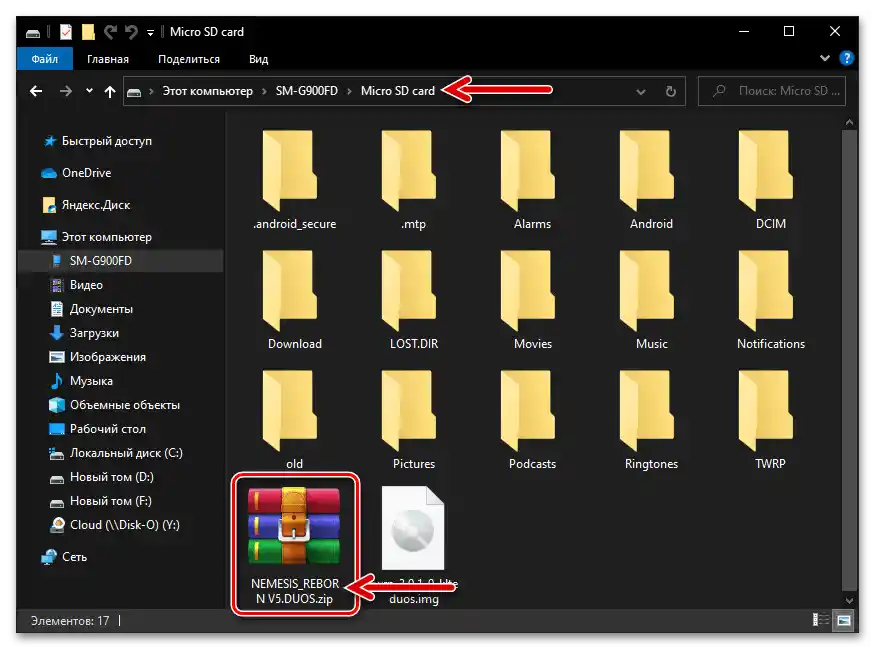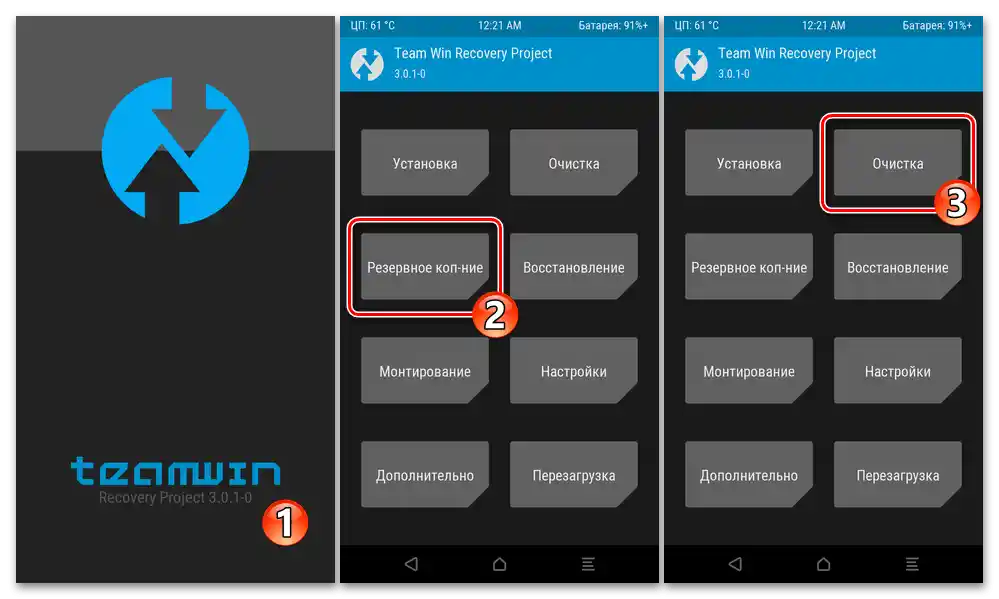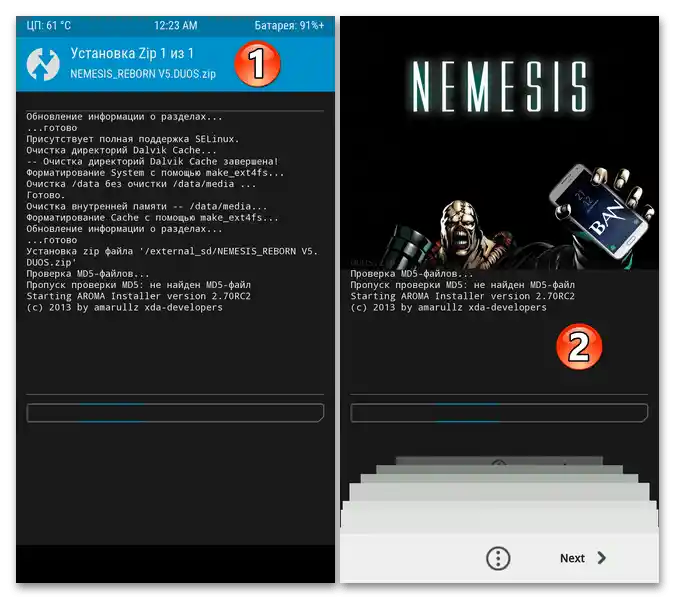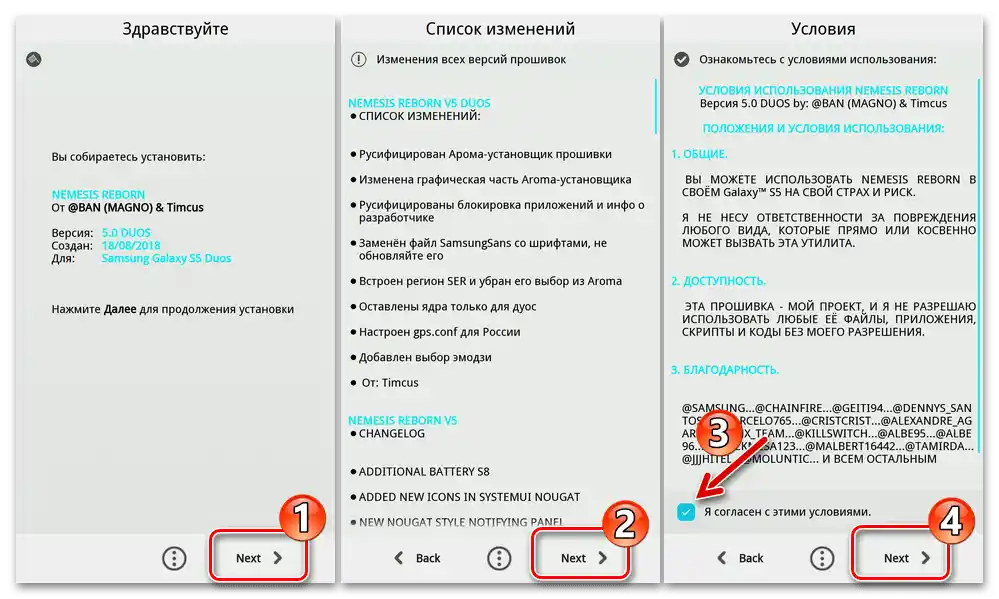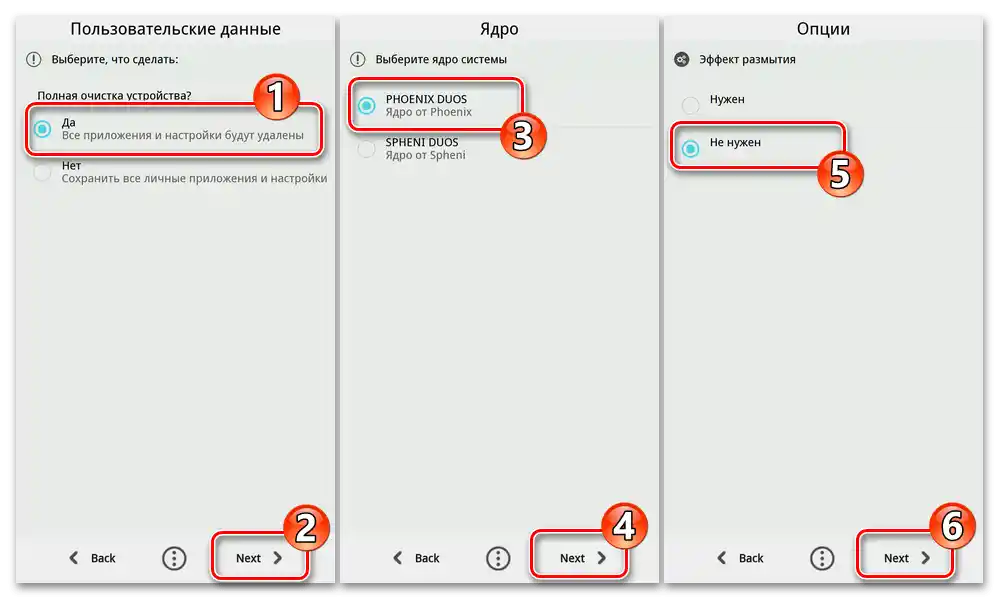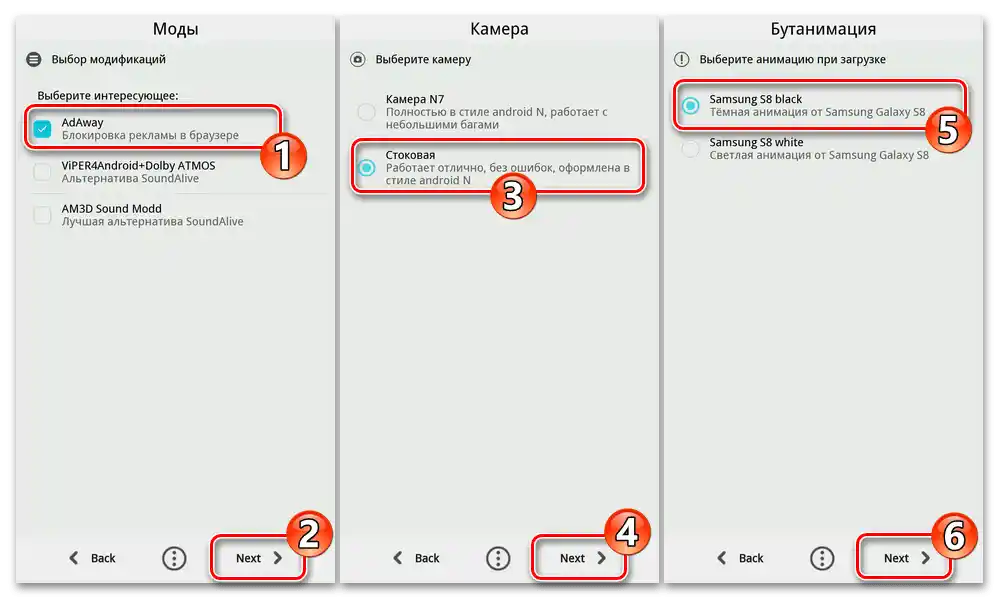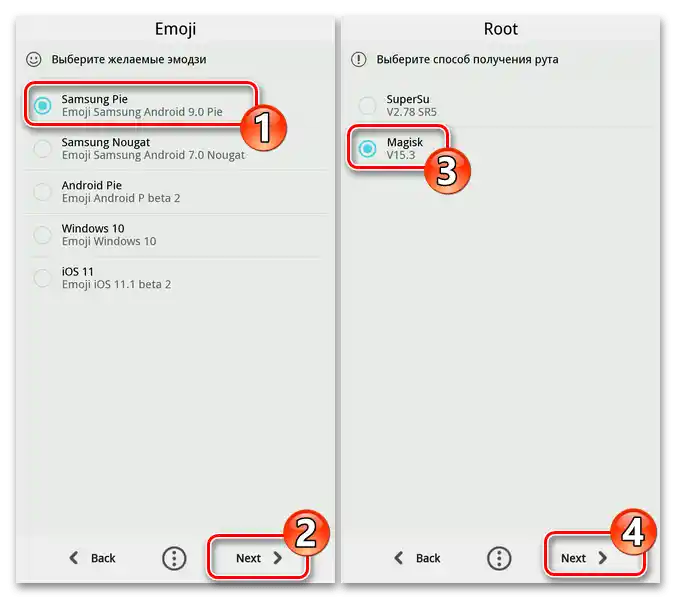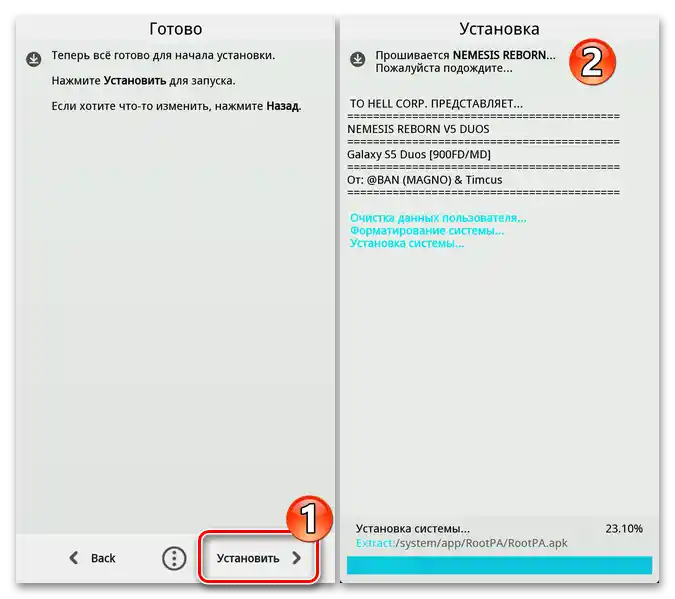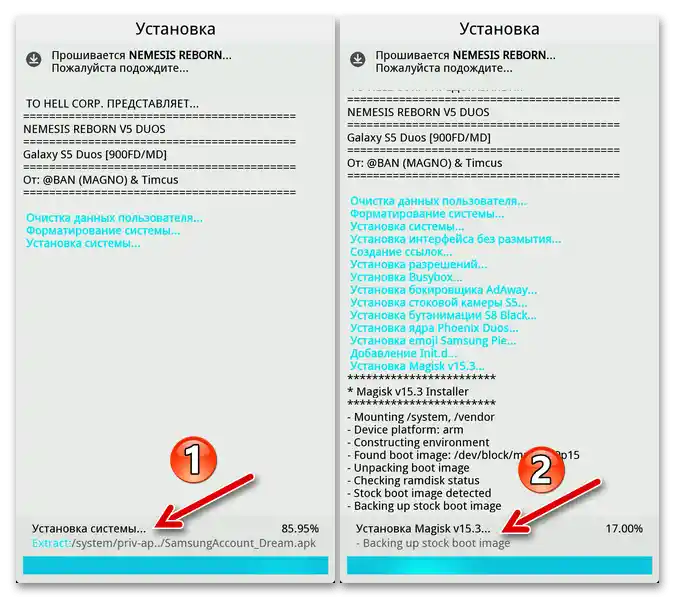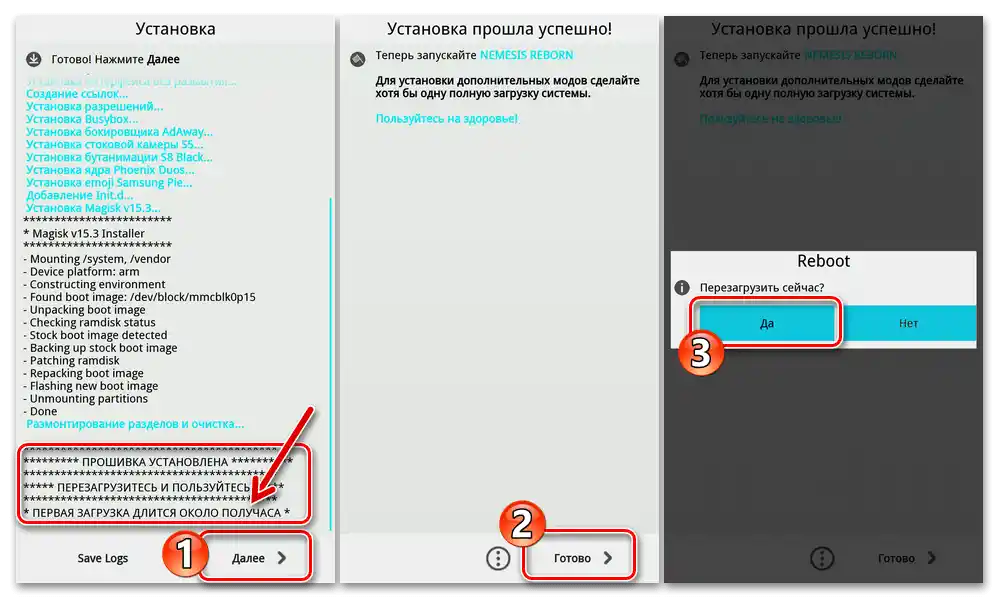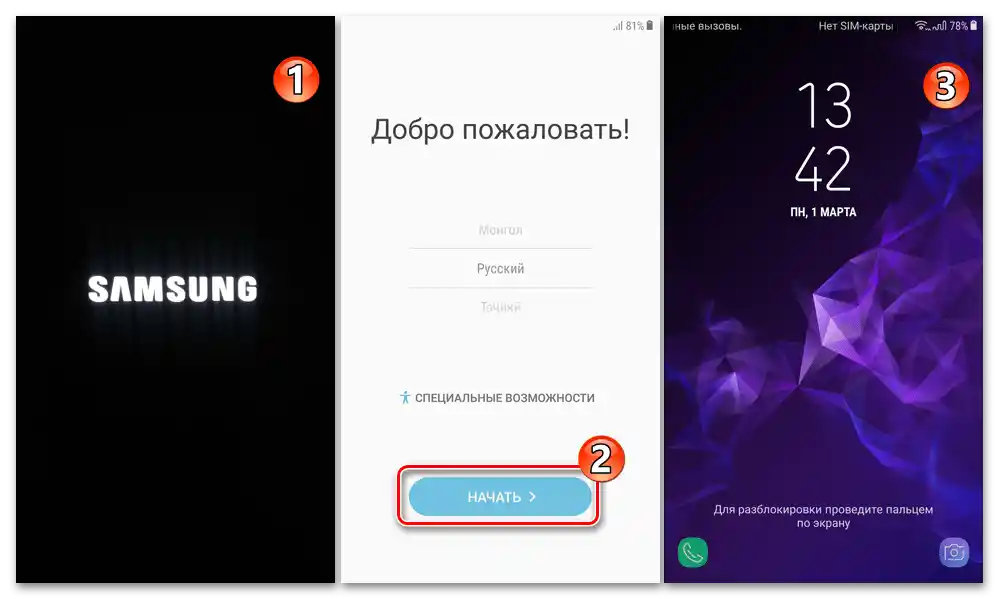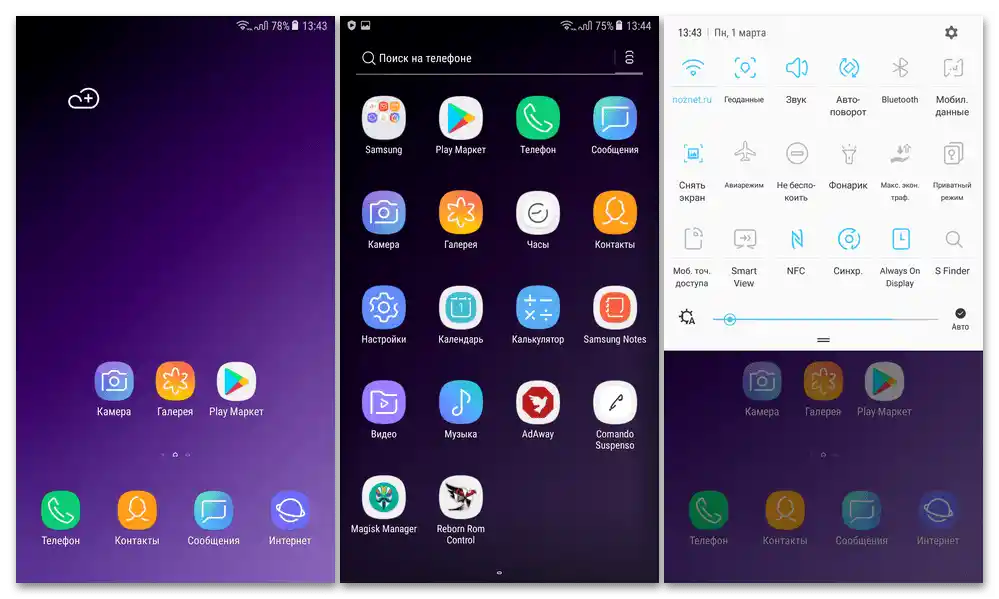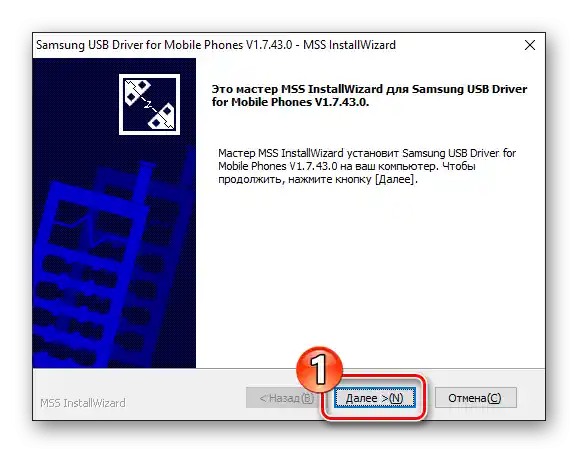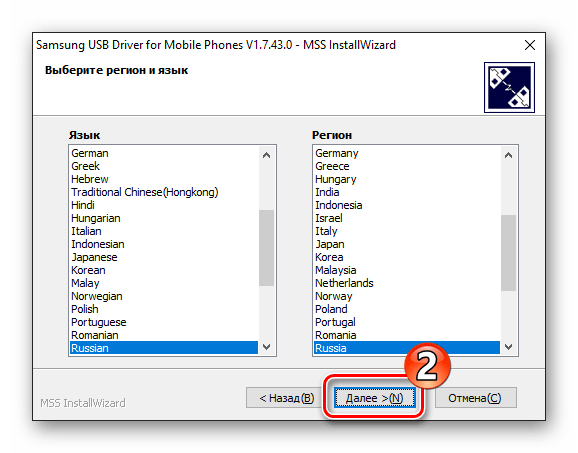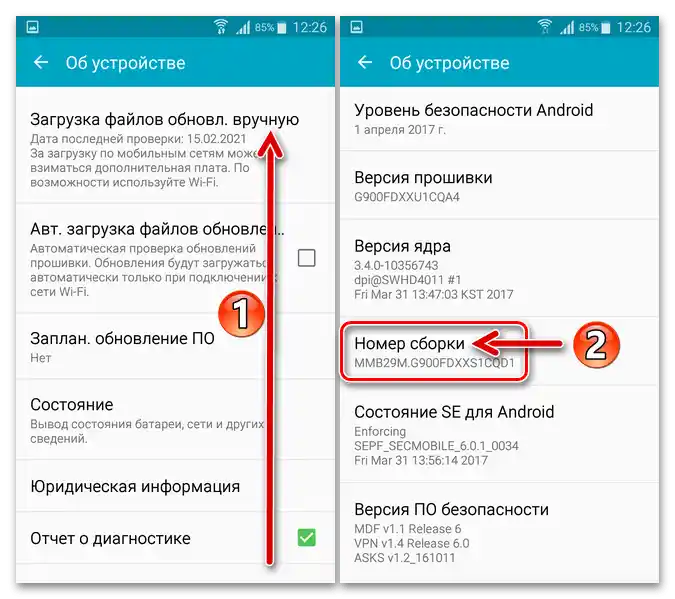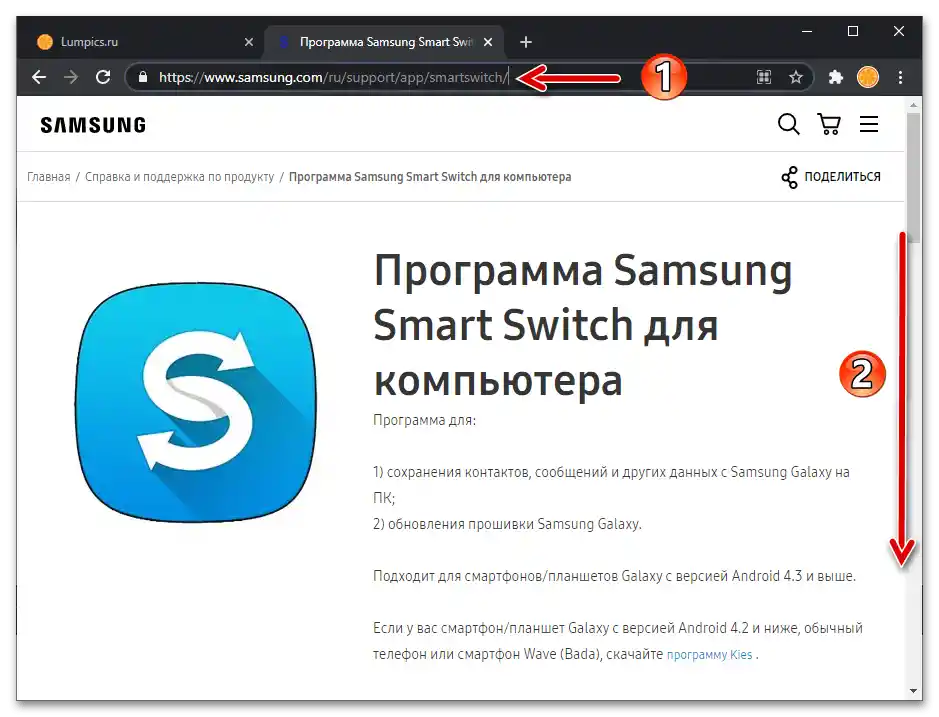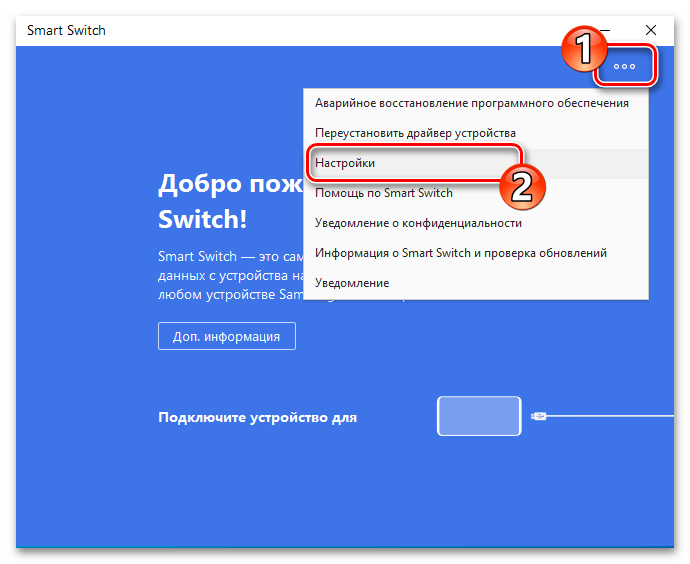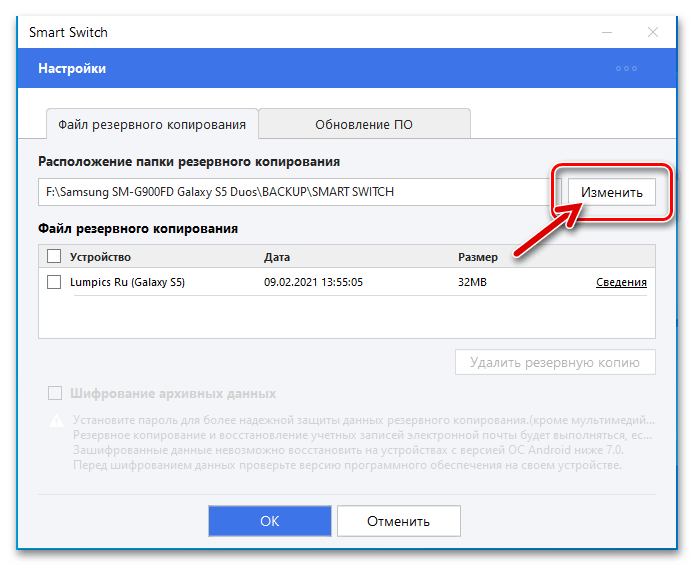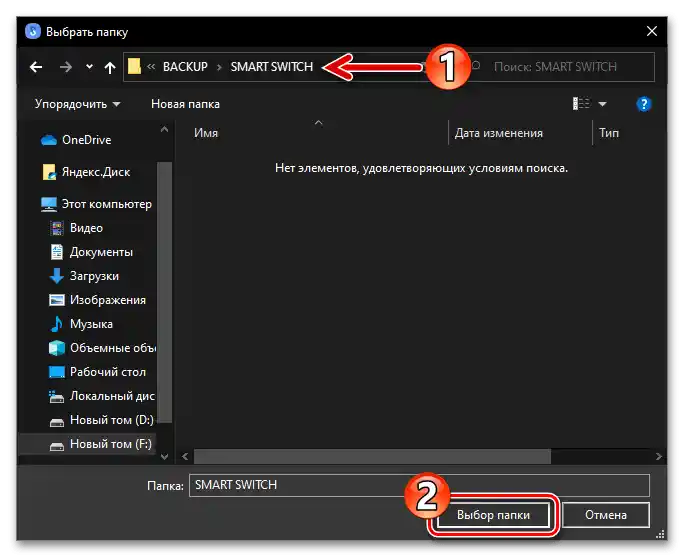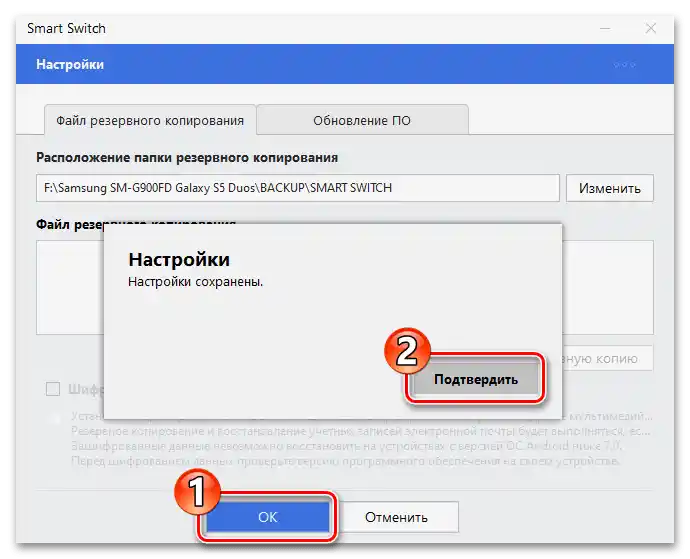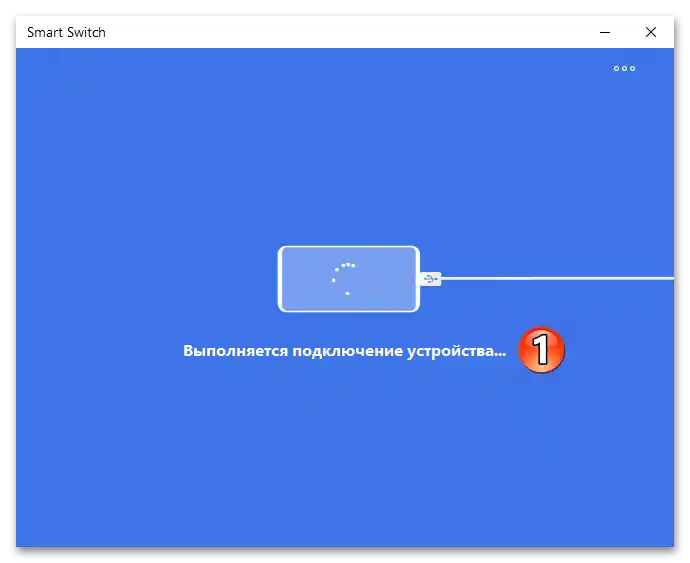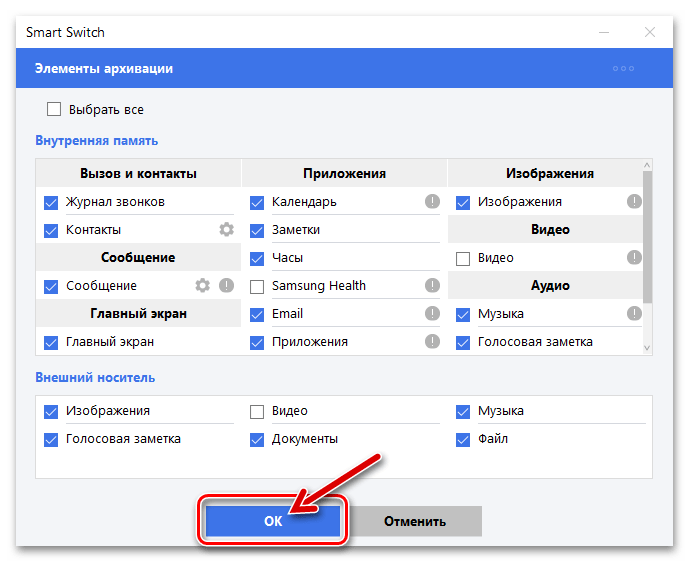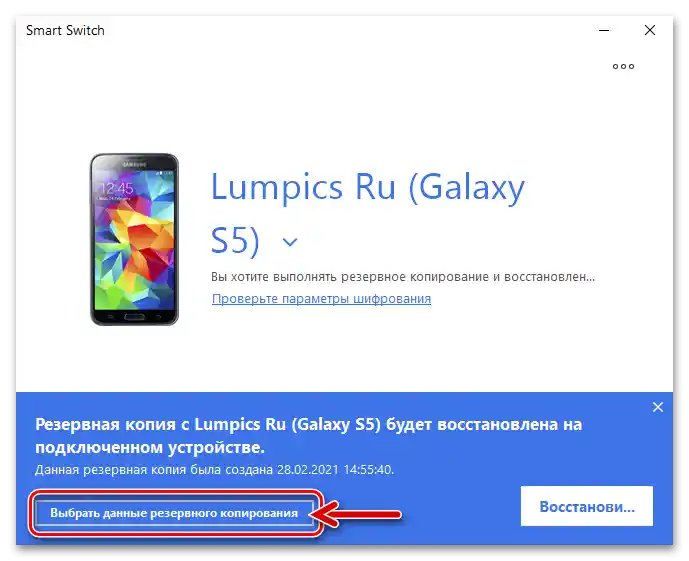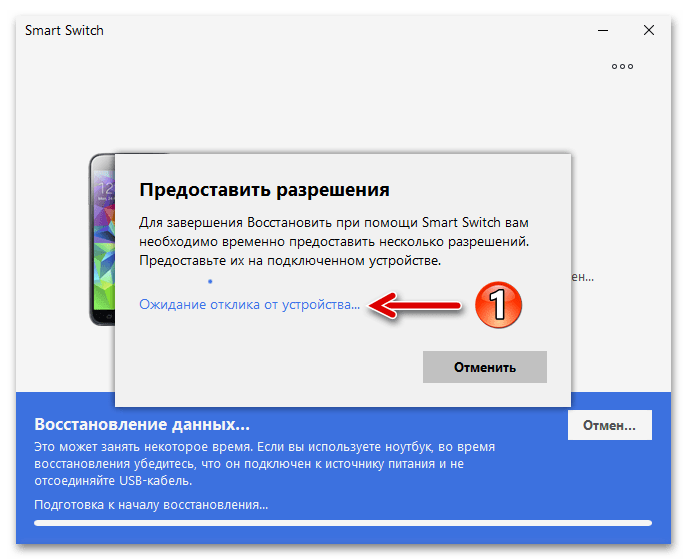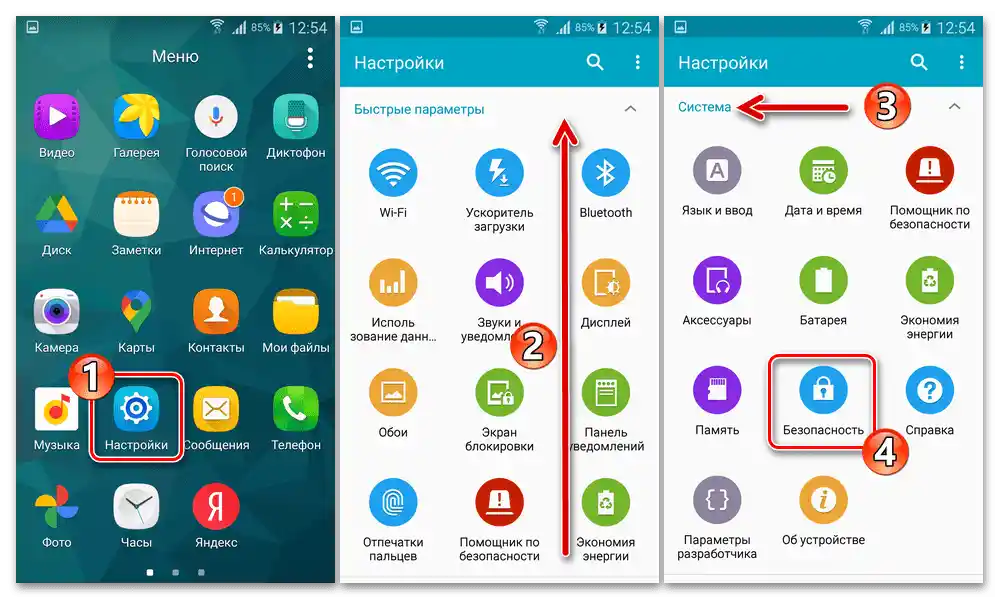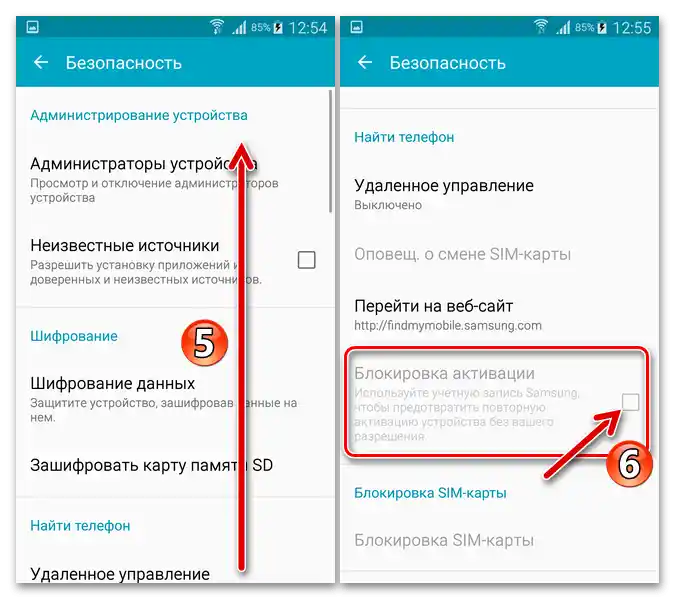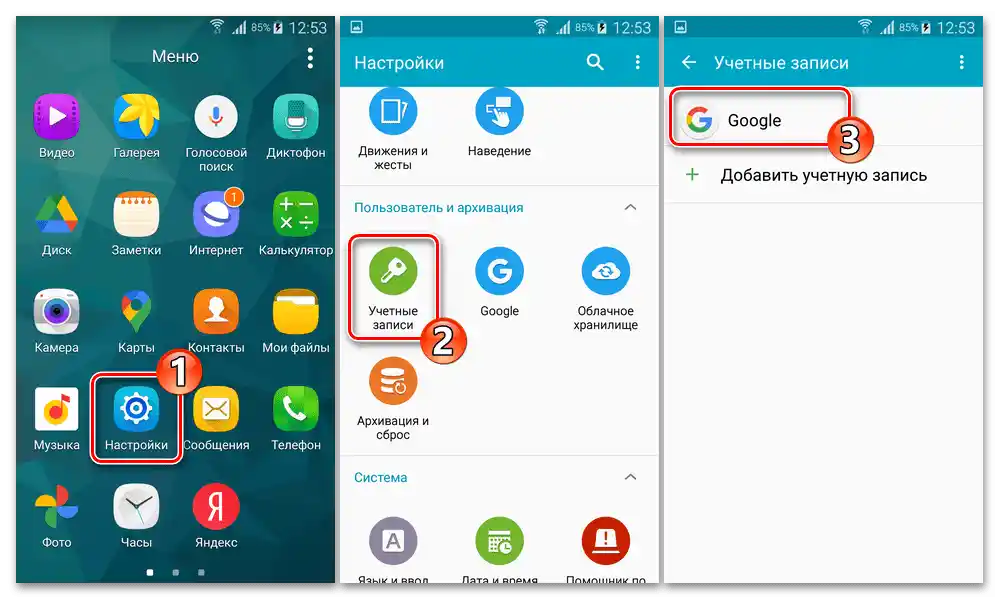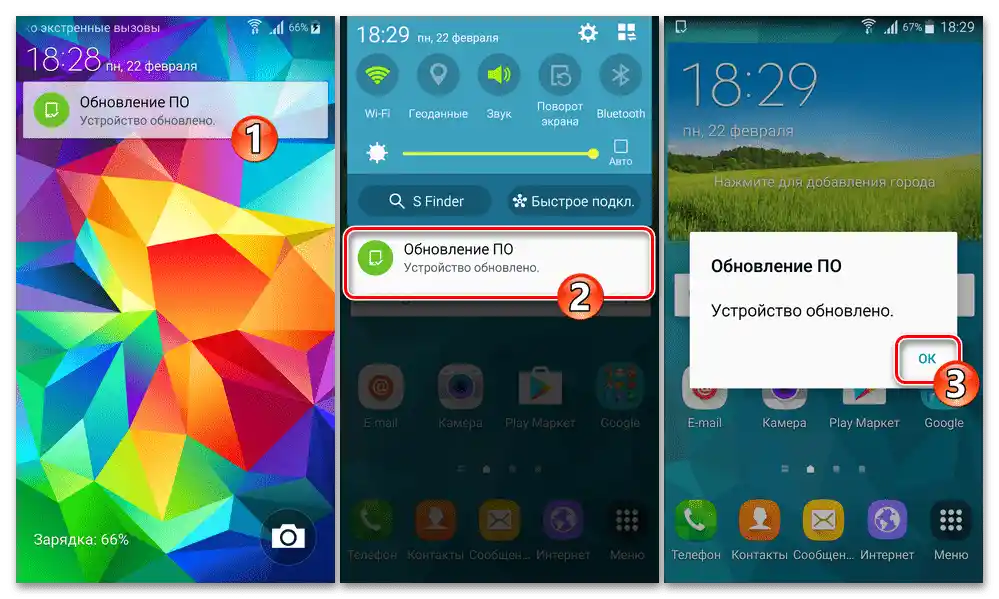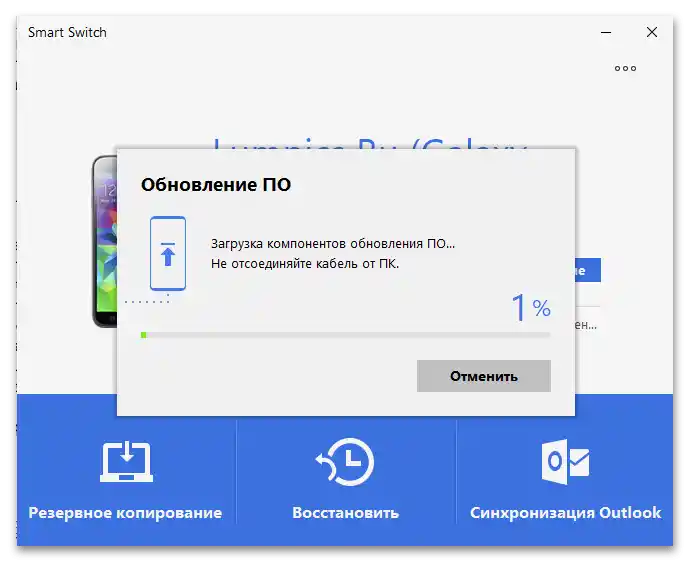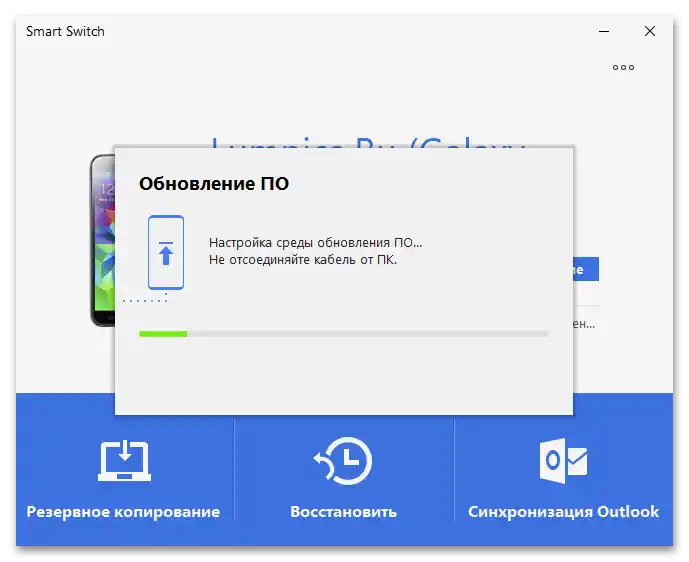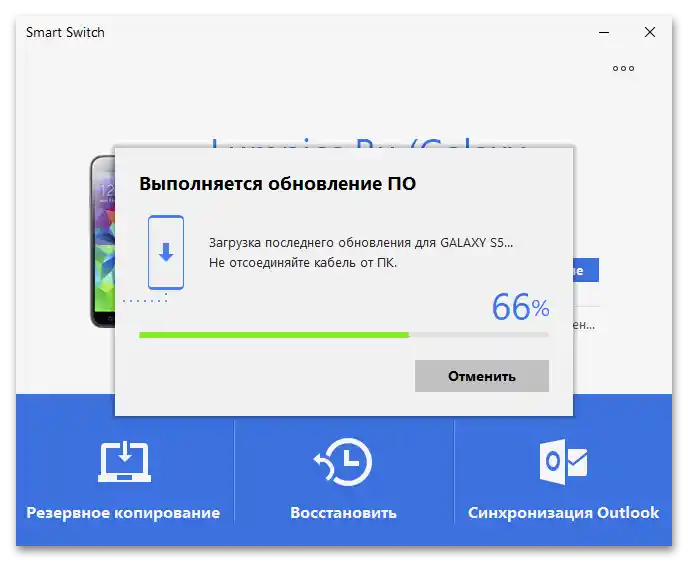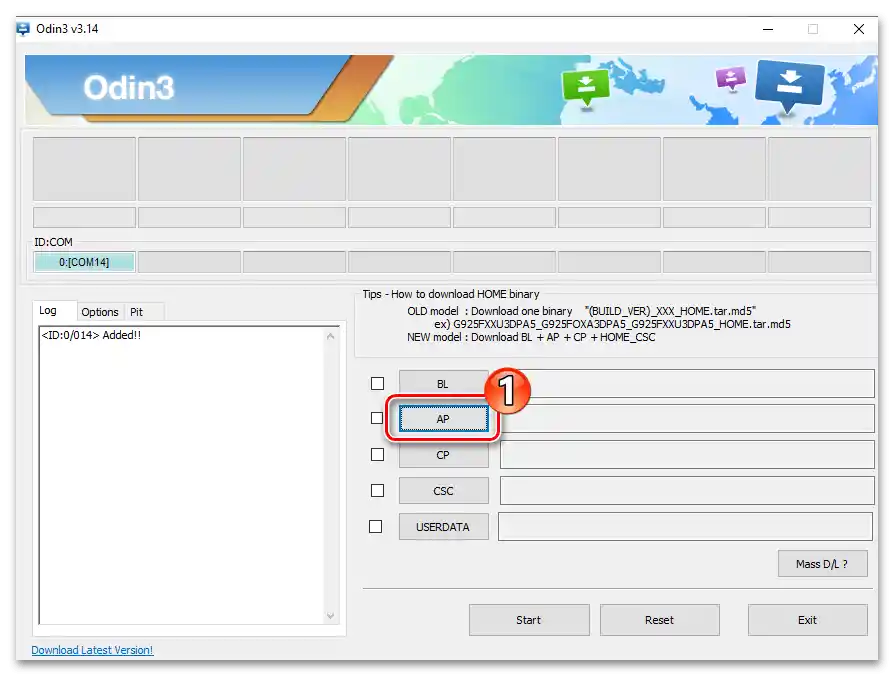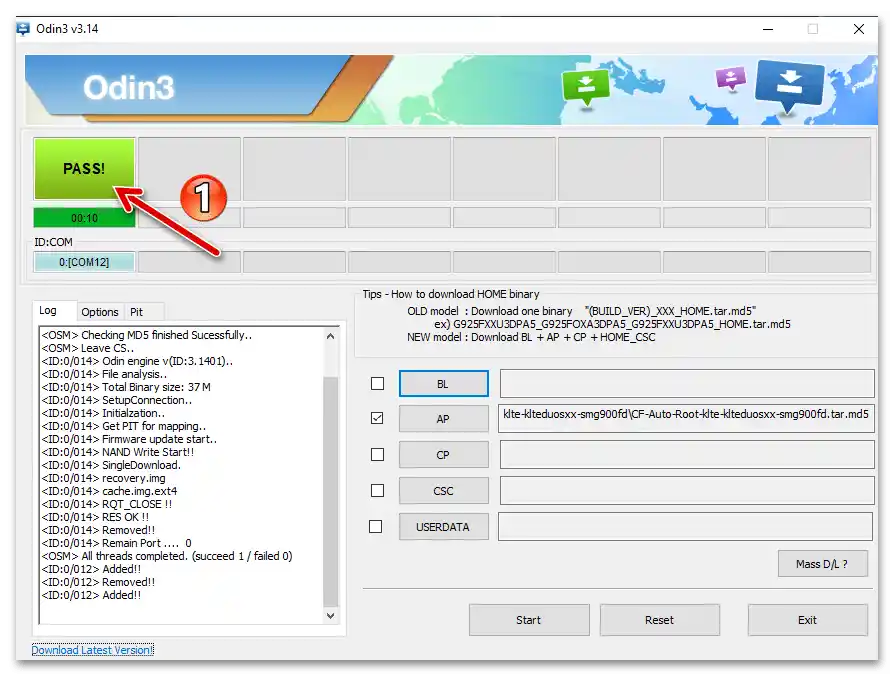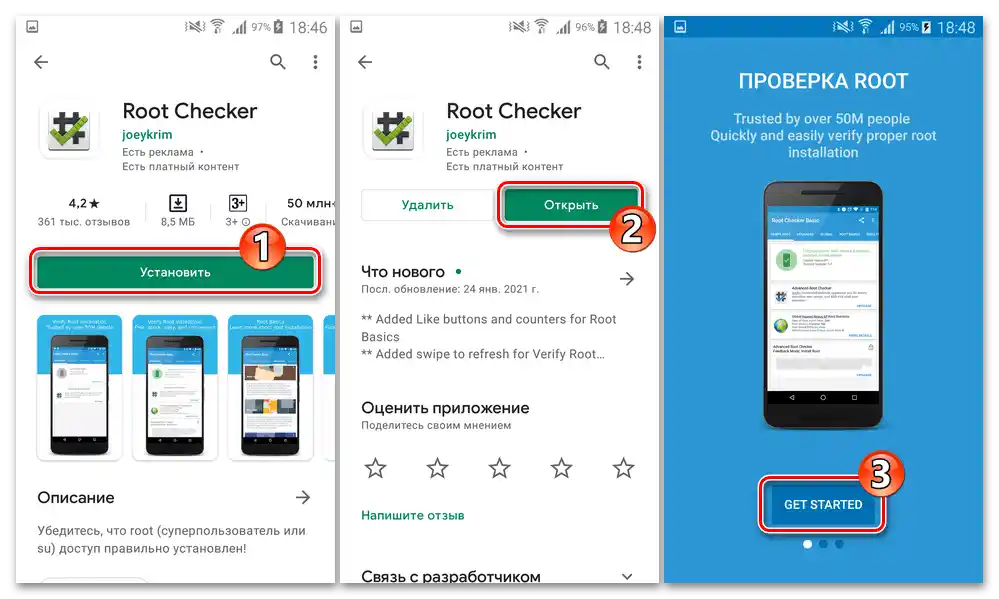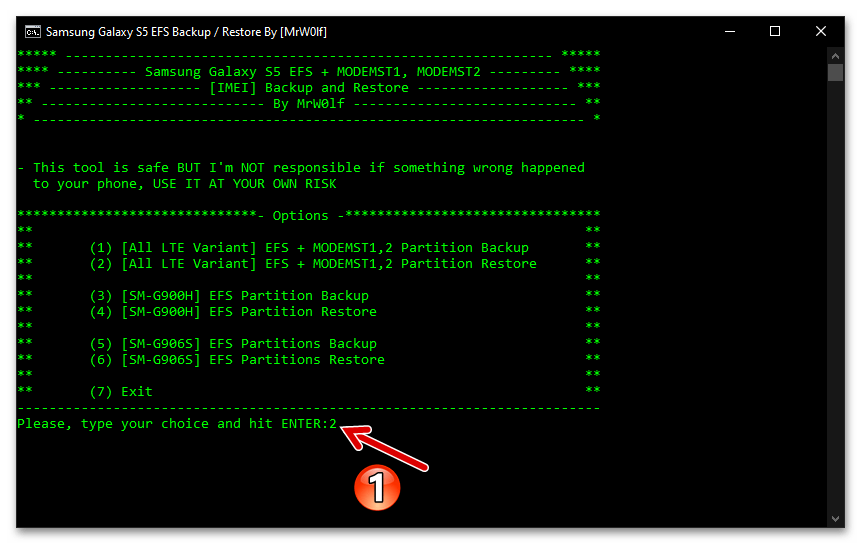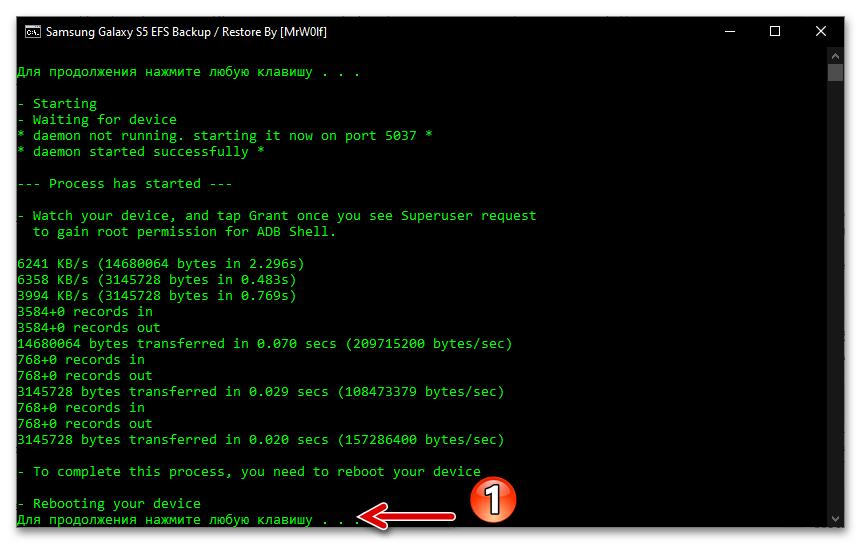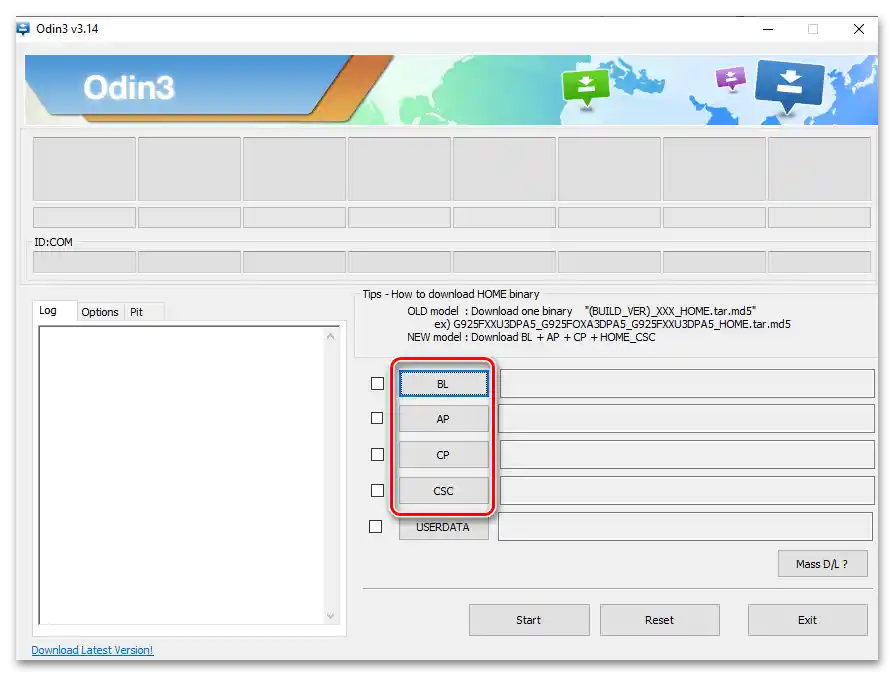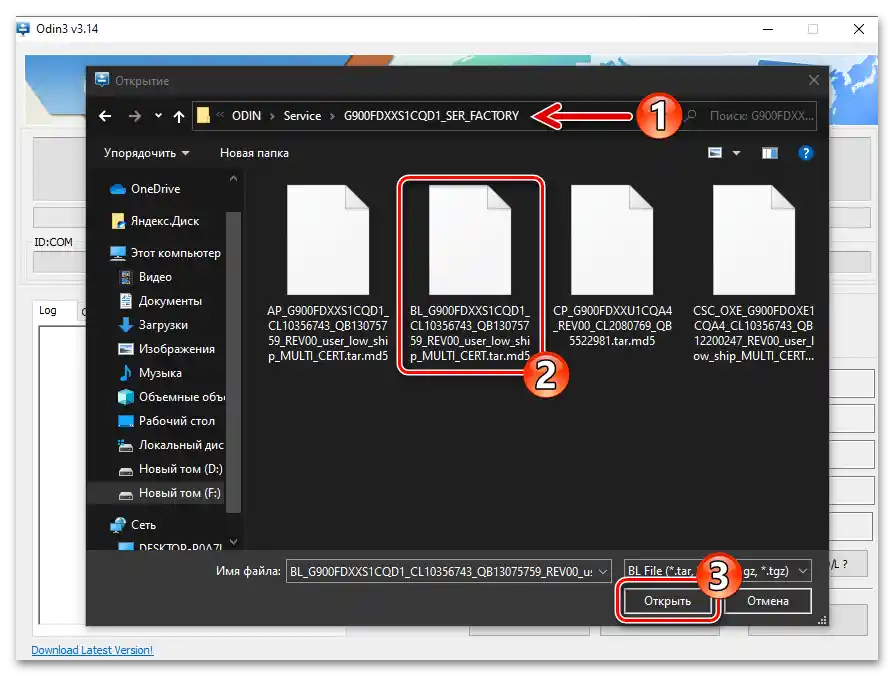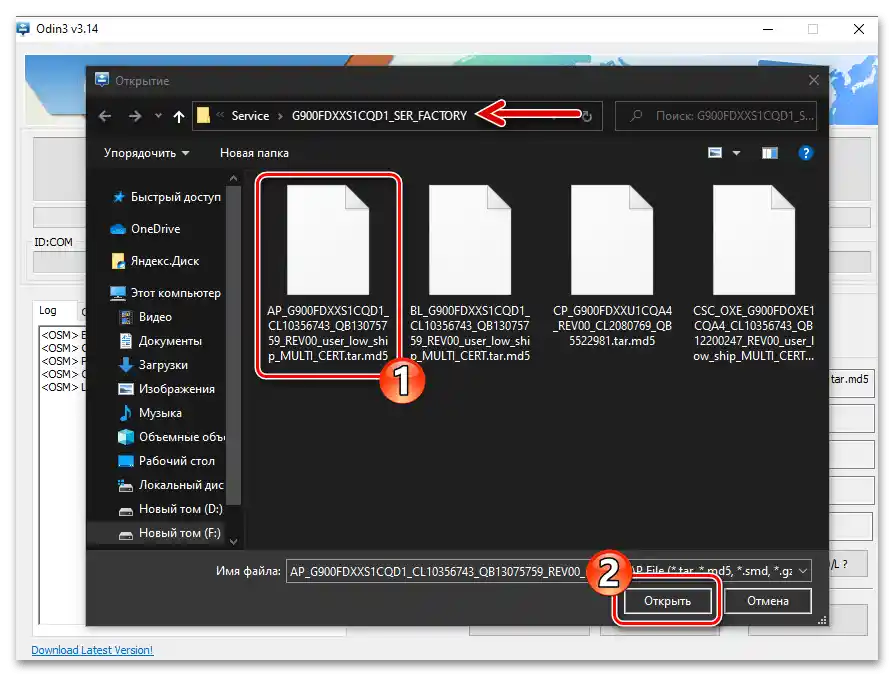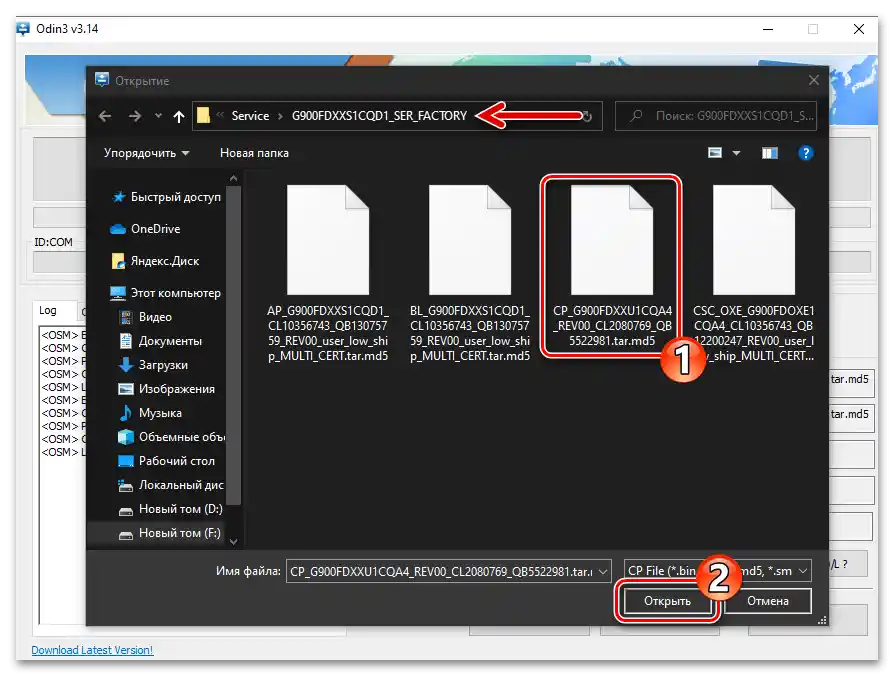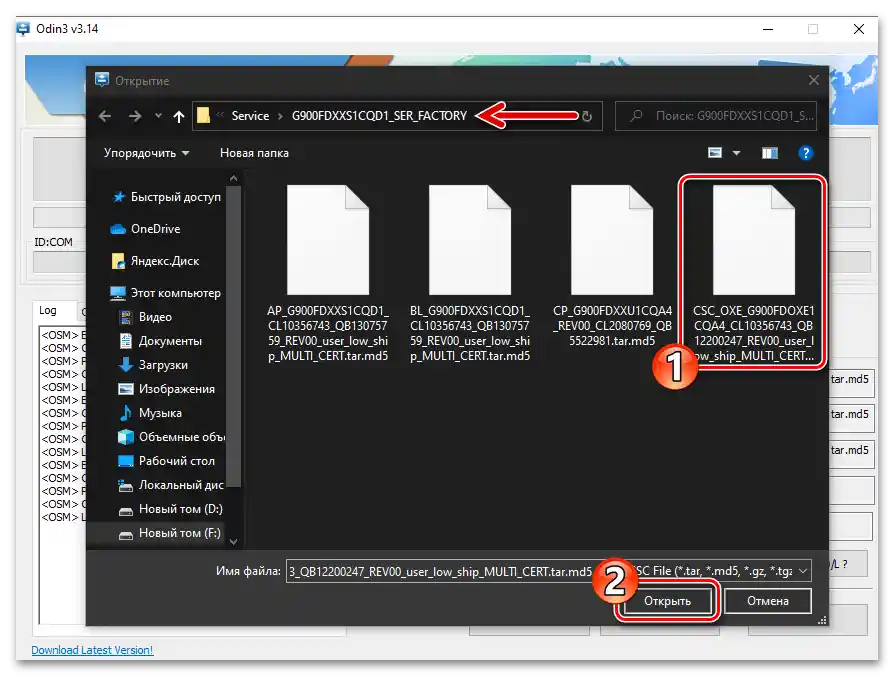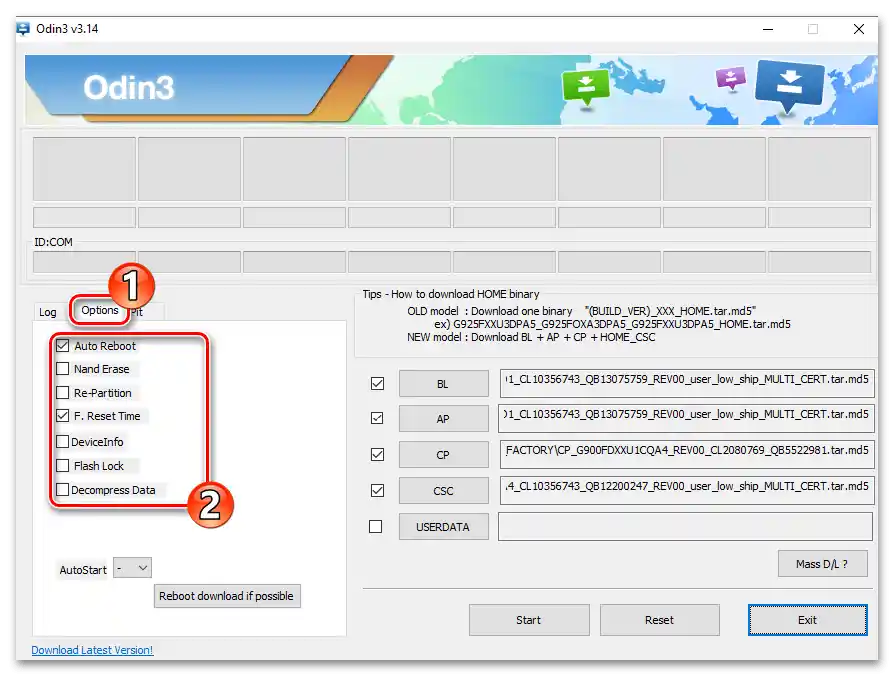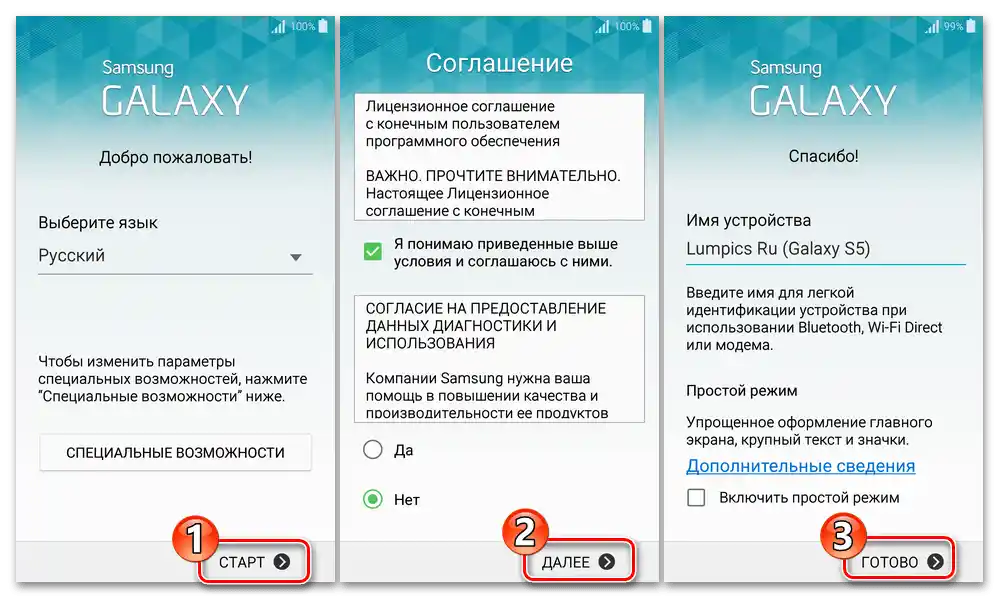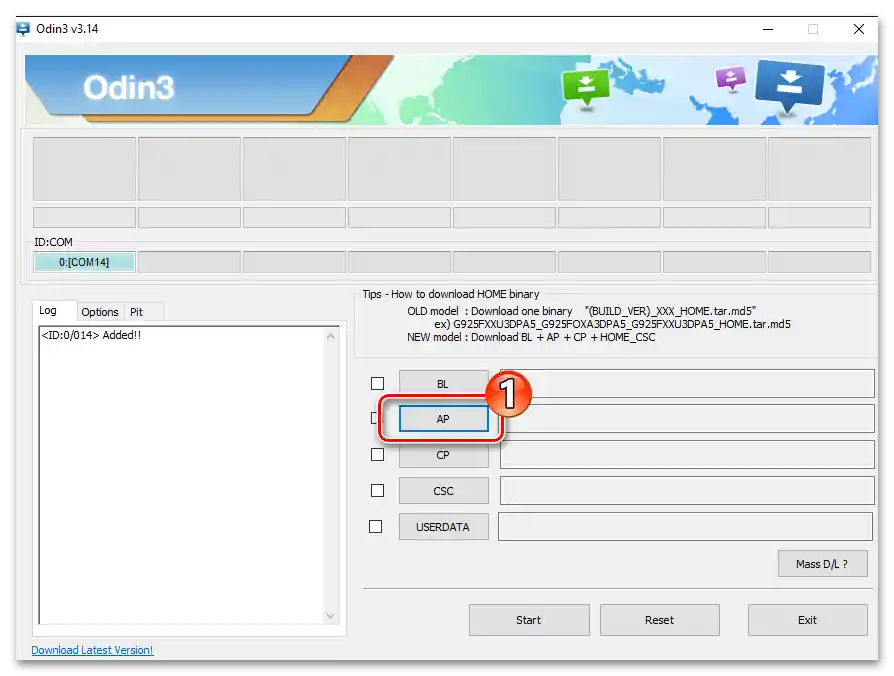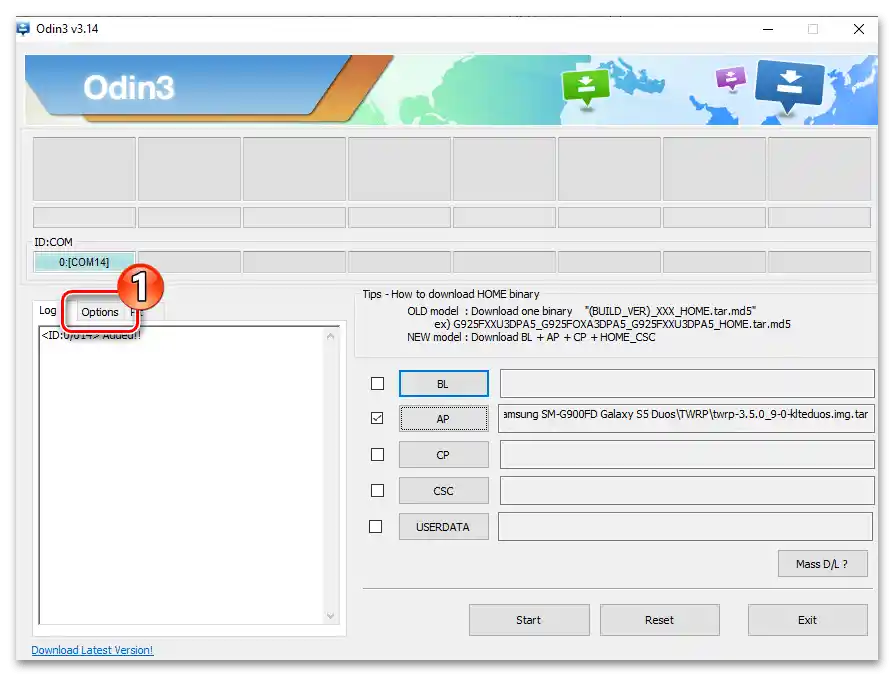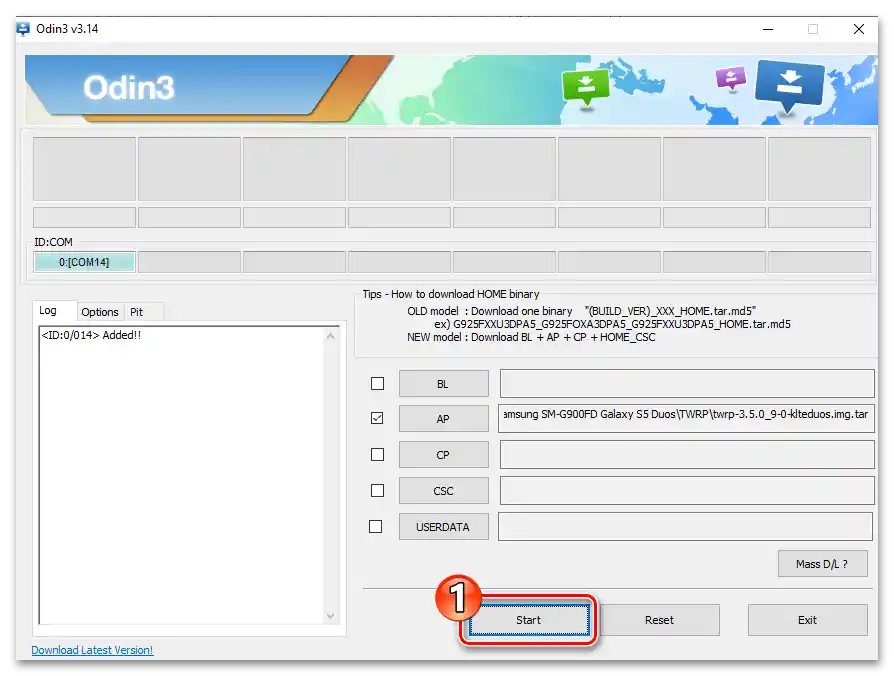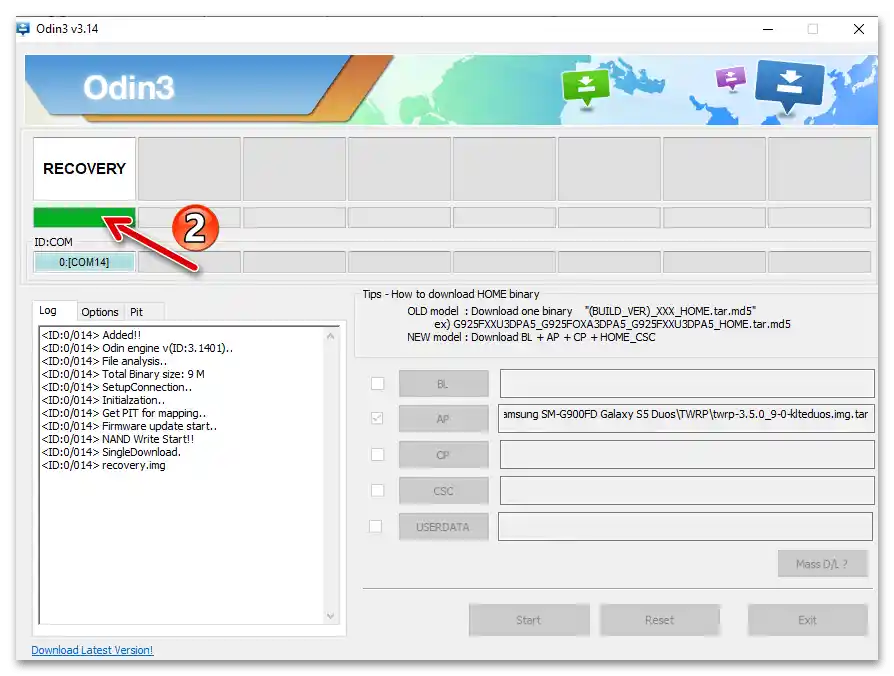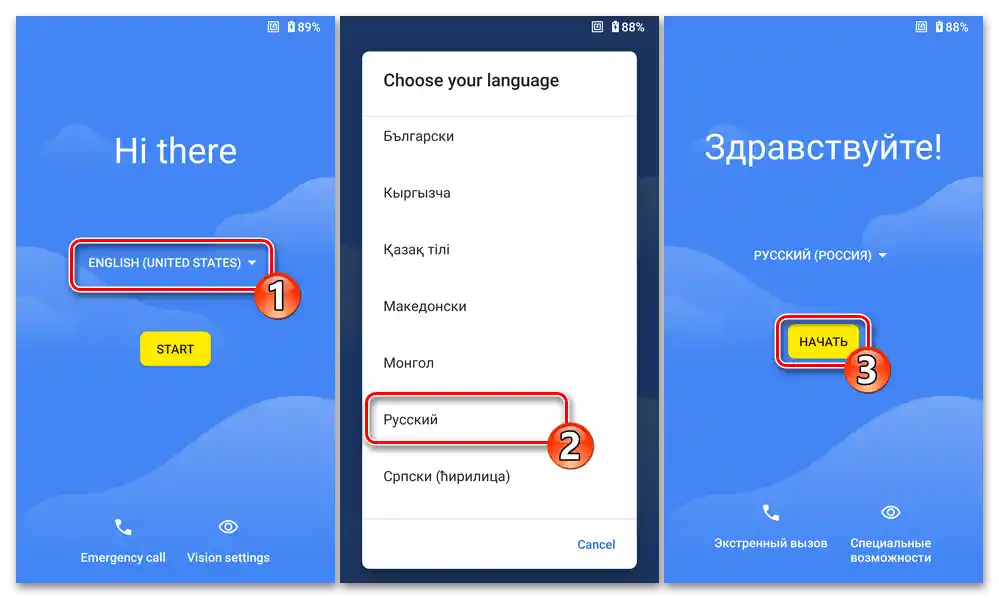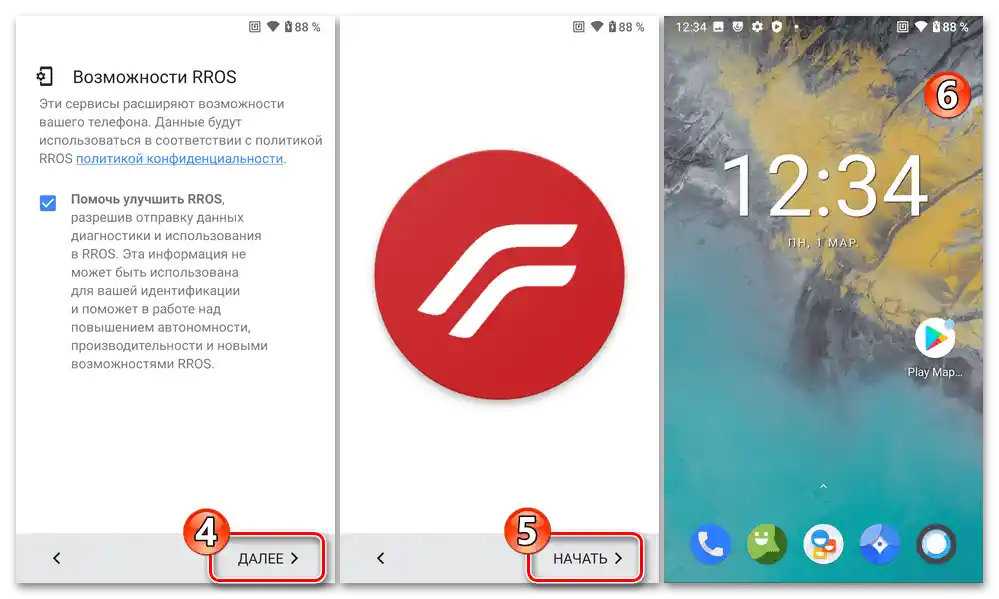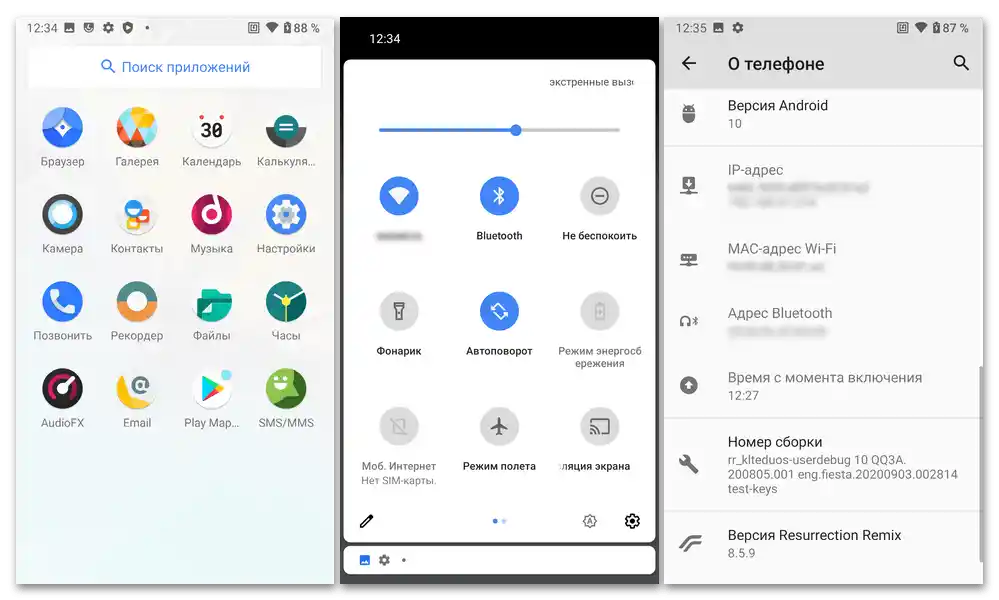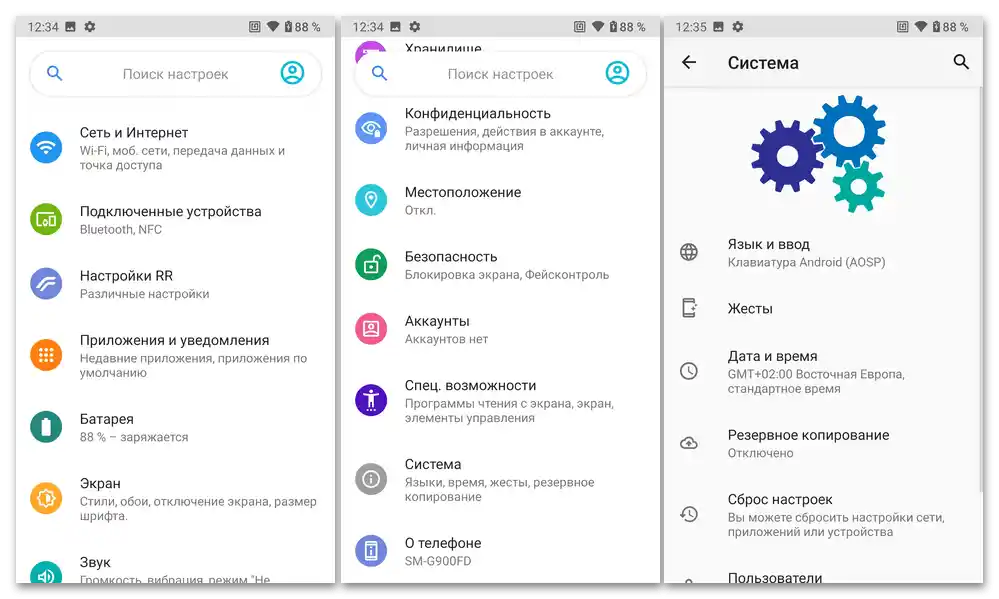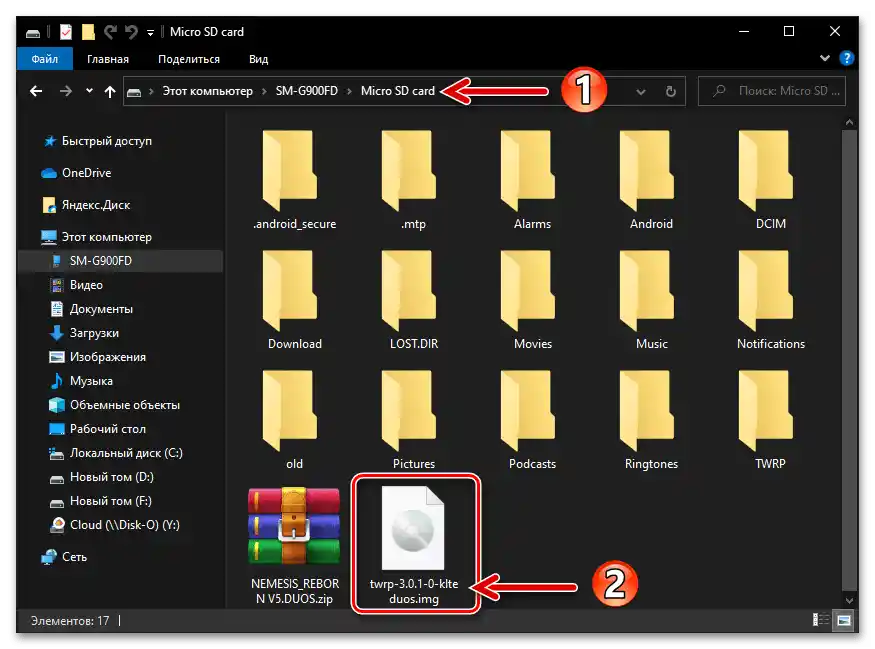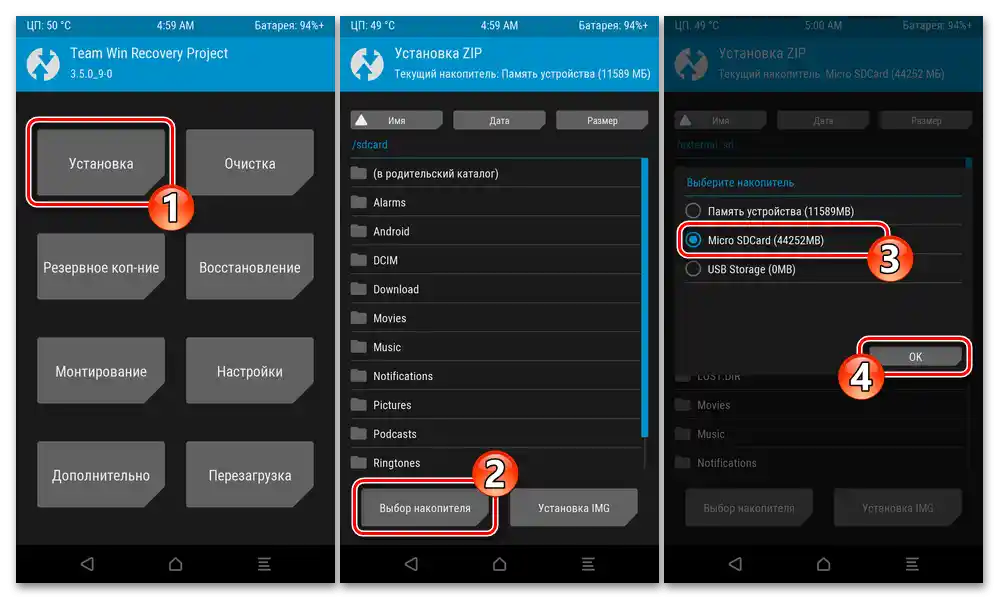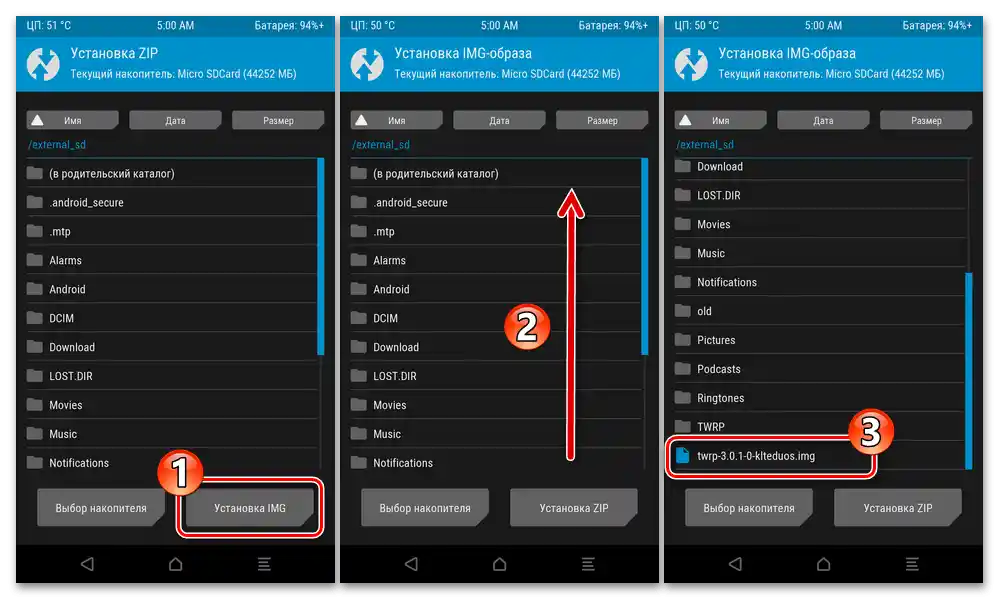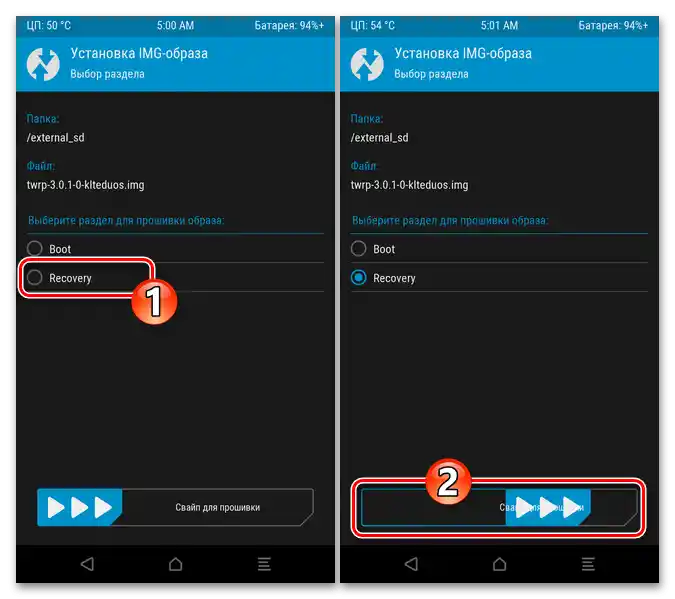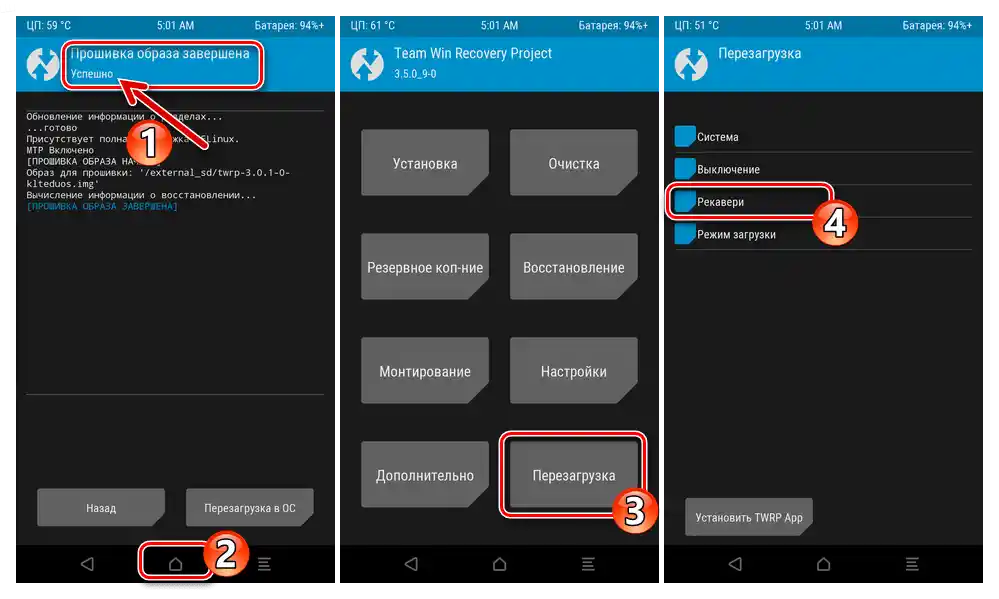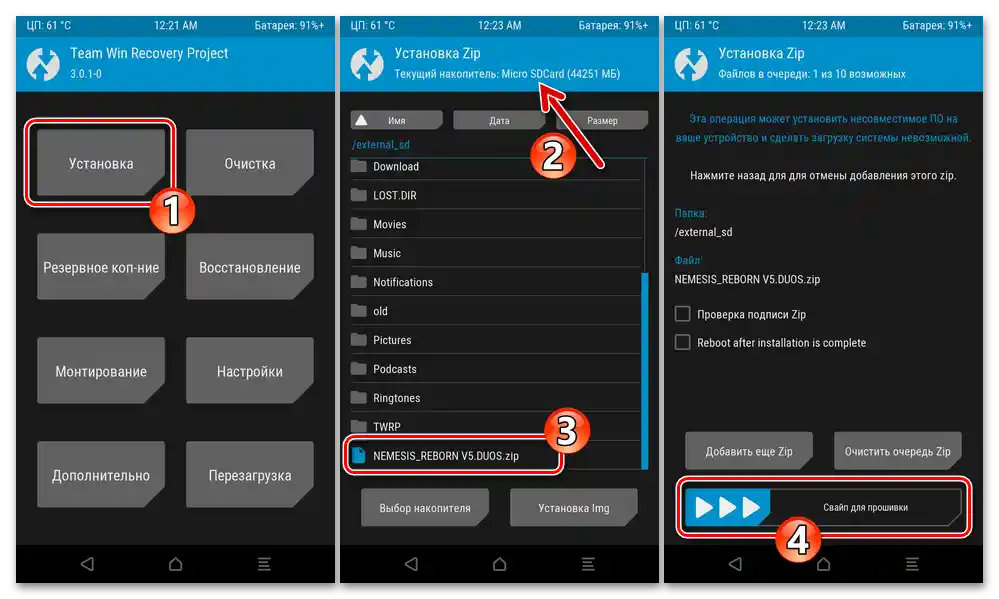Niezależnie od Twoich celów i zadań, pamiętaj, że wszystkie operacje opisane w tym artykule niosą ze sobą potencjalne ryzyko uszkodzenia urządzenia mobilnego oraz utraty danych na nim! Odpowiedzialność za wszelkie, w tym negatywne konsekwencje stosowania poniższych instrukcji spoczywa wyłącznie na użytkowniku je wykonującym!
Przygotowanie
Aby skutecznie i bezpiecznie przeprowadzić reinstalację systemu Android na smartfonie Samsung Galaxy S5, należy przygotować używane w procesie oprogramowanie do pracy, zdobyć wiedzę na temat prawidłowej organizacji procesów oraz właściwie określić ostateczny cel wszystkich działań. Dlatego przed rozpoczęciem jakiejkolwiek ingerencji w działanie systemowego oprogramowania urządzenia mobilnego ważne jest, aby w pełni zapoznać się z przedstawionymi poniżej informacjami i wykonać zalecane działania przygotowawcze.
Modyfikacje urządzenia
Zanim przystąpisz do wykonywania związanych z wgrywaniem oprogramowania układowego Samsung S5 działań i instalacji systemu na urządzeniu, należy ustalić modyfikację egzemplarza smartfona, w odniesieniu do którego będą przeprowadzane procedury.Jak wiadomo, istnieje kilka rodzajów rozważanego modelu, a aby ustalić, z jaką wersją będziemy mieć do czynienia, można zainstalować jedno z wyspecjalizowanych narzędzi do określania charakterystyk urządzeń z systemem Android, na przykład AIDA64.
Pobierz aplikację AIDA64 dla Androida z Google Play Marketu
- Zainstaluj i uruchom aplikację testującą na smartfonie.
- Z głównego ekranu narzędzia przejdź do sekcji "System". W kontekście rozważanego zagadnienia należy zwrócić uwagę na dwa punkty z otwartego wykazu charakterystyk S5: "Model", gdzie prezentowana jest modyfikacja smartfona według klasyfikacji producenta, a także "Urządzenie" — tutaj podano kodową nazwę urządzenia, używaną również podczas opracowywania i dystrybucji jego systemowego oprogramowania.
- Na podstawie podanych danych przeprowadza się poszukiwanie odpowiednich komponentów programowych do integracji z konkretnym egzemplarzem urządzenia oraz ogólnie właściwy dobór dostosowanych do niego wersji systemu operacyjnego.
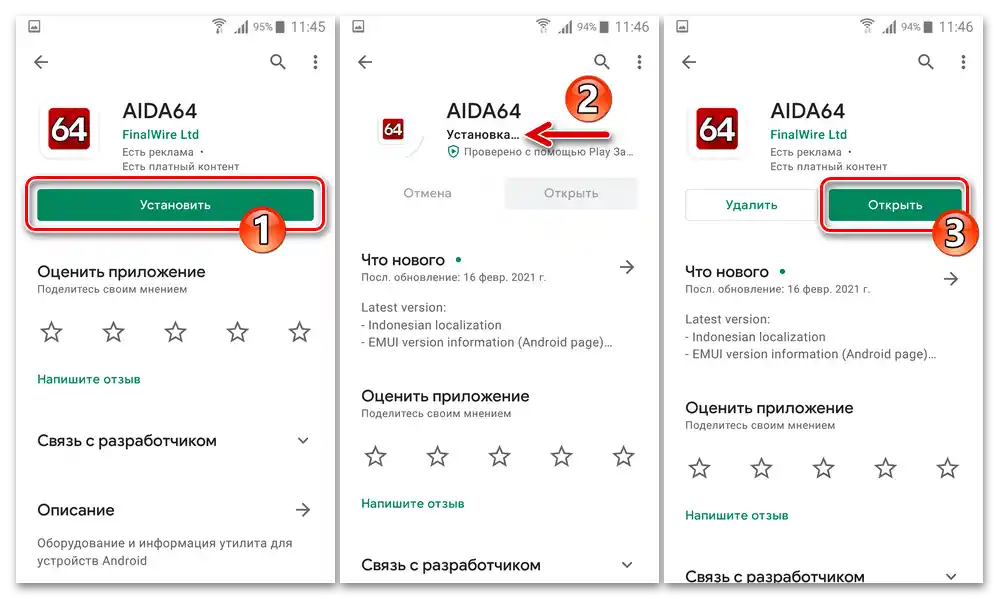
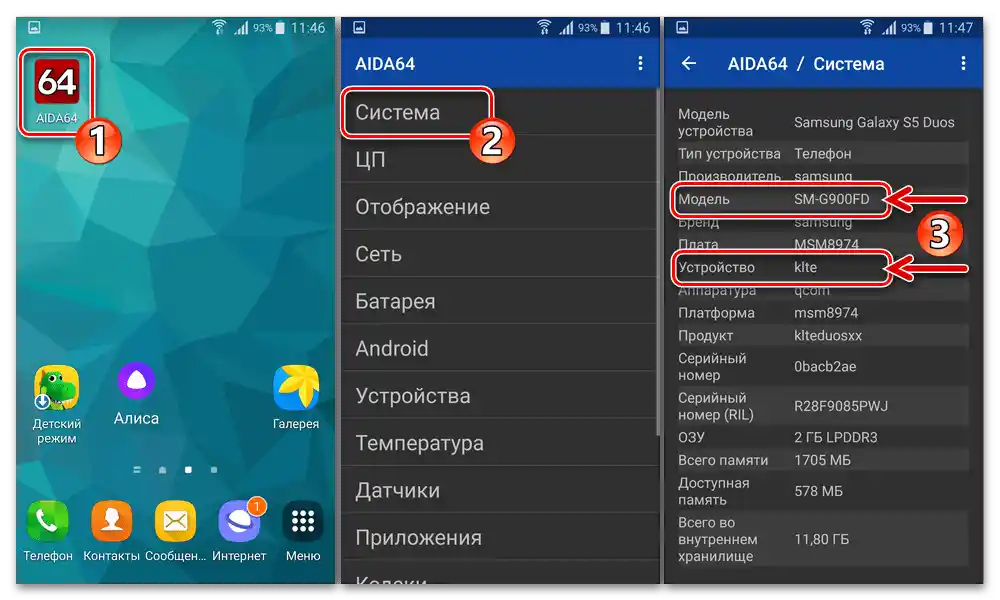
Wszystkie pliki dostępne pod linkami w tym materiale są przeznaczone do integracji z urządzeniem Samsung SM-G900FD Duos (klte)! W odniesieniu do innych modyfikacji Galaxy S5 można korzystać z przedstawionych poniżej instrukcji i programów, ale odpowiednie dla nich firmware i obrazy recovery w takim przypadku należy znaleźć w sieci samodzielnie!
Sterowniki i tryby pracy
Większość operacji wymagających ingerencji w działanie systemowego oprogramowania Samsung S5 przeprowadza się za pomocą oprogramowania Windows i jest możliwa po przestawieniu mobilnego urządzenia w specjalistyczne tryby pracy.Dlatego jednym z pierwszych kroków w przygotowaniach do wgrania oprogramowania telefonu powinna być instalacja sterowników na komputerze oraz zdobycie wiedzy na temat tego, jak przełączać smartfon w specjalne tryby.
Instalacja sterowników na PC
Aby uzyskać na używanym jako narzędzie do wgrywania oprogramowania PC wszystkie niezbędne do połączenia z Samsung S5 sterowniki, najprościej skorzystać z pakietu z automatyczną instalacją, dystrybuowanego oficjalnie przez producenta.
Pobierz sterowniki do wgrywania oprogramowania dla smartfona Samsung S5
- Rozpakuj pobrany archiwum z powyższego linku. Z uzyskanego katalogu uruchom plik Samsung USB Driver v1.7.43.0.exe.
- Kliknij "Dalej" w pierwszym i
![Samsung Galaxy S5 (SM-G900FD) rozpoczęcie pracy Mistrza instalacji sterowników do flashowania smartfona na PC]()
drugim oknie otwartego Kreatora instalacji komponentów,
![Wybór języka w drugim oknie instalatora sterowników dla oprogramowania układowego smartfona Samsung Galaxy S5 (SM-G900FD)]()
a następnie kliknij przycisk "Instalacja" w trzecim.
- Poczekaj, aż instalator skopiuje wszystkie niezbędne pliki do połączenia urządzeń Android Samsung i komputera do odpowiednich folderów.
- Naciśnij "Gotowe" w ostatnim oknie, które wyświetli instalator po zakończeniu swojej pracy.
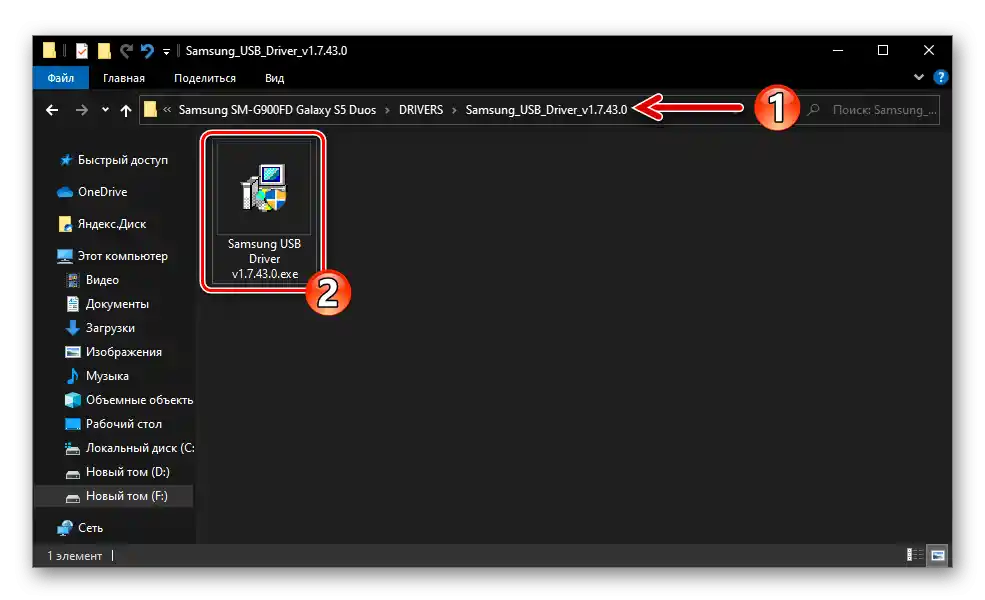
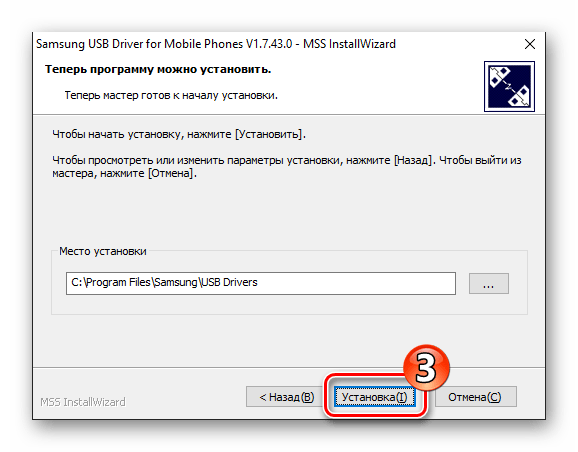
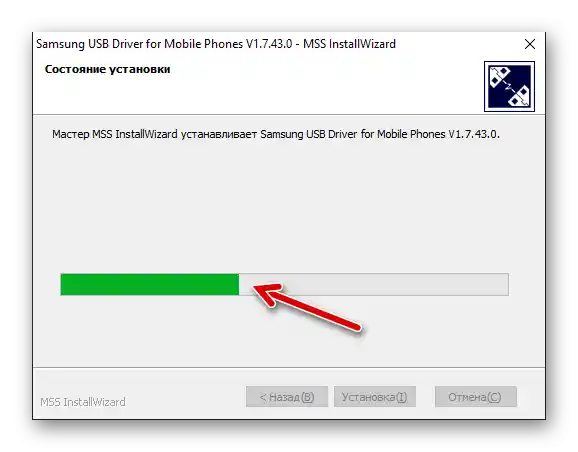
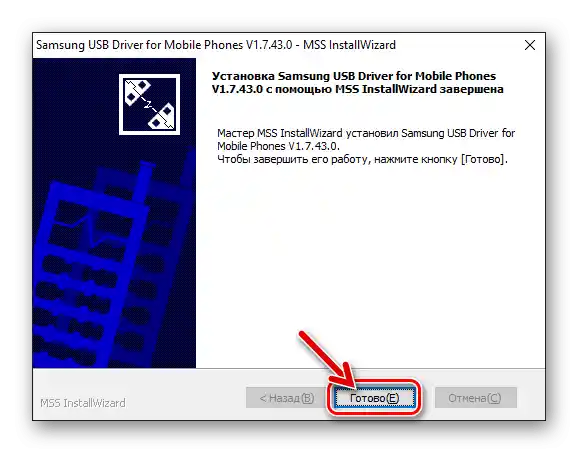
Tryb "Debugowanie USB" (ADB)
Stan, w którym z systemem operacyjnym telefonu możliwe jest interakcja z komputerem za pośrednictwem Android Debug Bridge, będzie wymagał aktywacji w praktycznie wszystkich przypadkach, aby skutecznie korzystać z różnych programów na Windows, na przykład narzędzi do tworzenia kopii zapasowych krytycznych obszarów pamięci smartfona.Aby włączyć "Debugowanie":
- Stuknij w ikonę "Ustawienia" na pulpicie Androida/menu aplikacji lub w ikonie ustawień w systemowej belce OS, aby otworzyć listę sekcji ustawień Galaxy S5.
- Przewiń informacje na ekranie do sekcji "System", znajdź i naciśnij ikonę "O urządzeniu".
- Następnie, w wykazie informacji o urządzeniu i jego oprogramowaniu znajdź punkt "Numer kompilacji".
![Samsung Galaxy S5 (SM-G900FD) Numer kompilacji w sekcji O urządzeniu w ustawieniach Android na urządzeniu]()
Stuknij w ten napis pięć razy z rzędu – aż na krótko pojawi się na dole ekranu powiadomienie "Tryb dewelopera włączony" lub "Nie jest wymagane, tryb dewelopera już włączony".
- Wróć do głównej listy "Ustawień", naciśnij na ikonę "Opcje dewelopera", która teraz pojawiła się w sekcji "System".
- Przewiń listę funkcji i opcji, zaznacz pole wyboru obok punktu "Debugowanie USB", potwierdź żądanie z systemu operacyjnego.
- Podłącz smartfon do komputera za pomocą kabla USB. Otwórz "Menedżer urządzeń" Windows ("MU").
Szczegóły: Otwieramy Menedżera urządzeń w Windows 10
- Upewnij się, że urządzenie zostało poprawnie rozpoznane w systemie – w sekcji "Android Phone" powinien znajdować się punkt "SAMSUNG Android ADB Interface".
- Podczas łączenia z S5 z komputera za pomocą programów korzystających z "Android Debug Bridge", na pierwszym urządzeniu należy potwierdzić "Odcisk klucza RSA". Aby nie powtarzać tej czynności, w oknie wyświetlanym na ekranie smartfona "Zezwolić na debugowanie USB?" zaznacz pole "Zawsze zezwalać temu komputerowi", a następnie stuknij "OK".
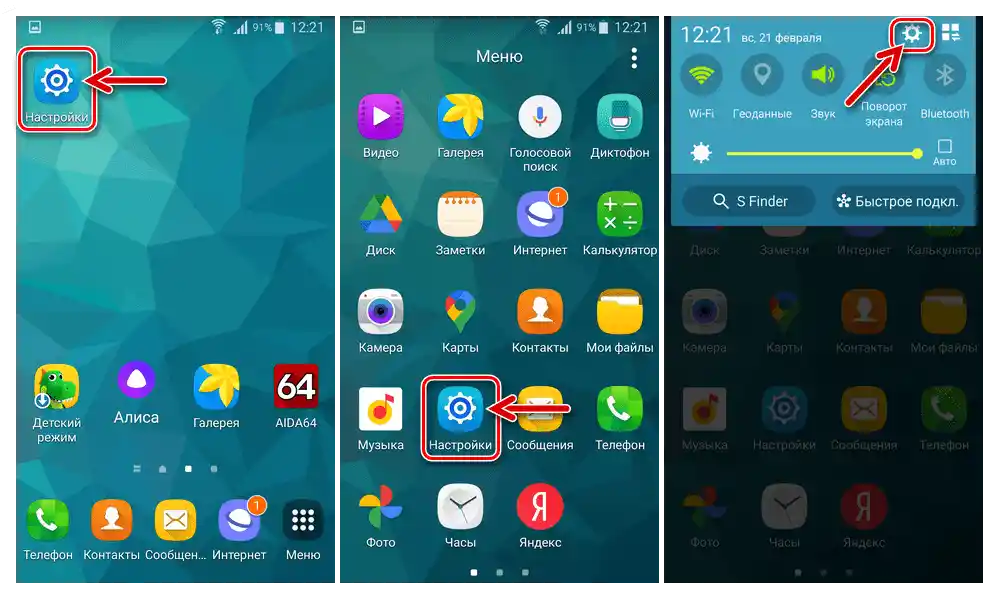
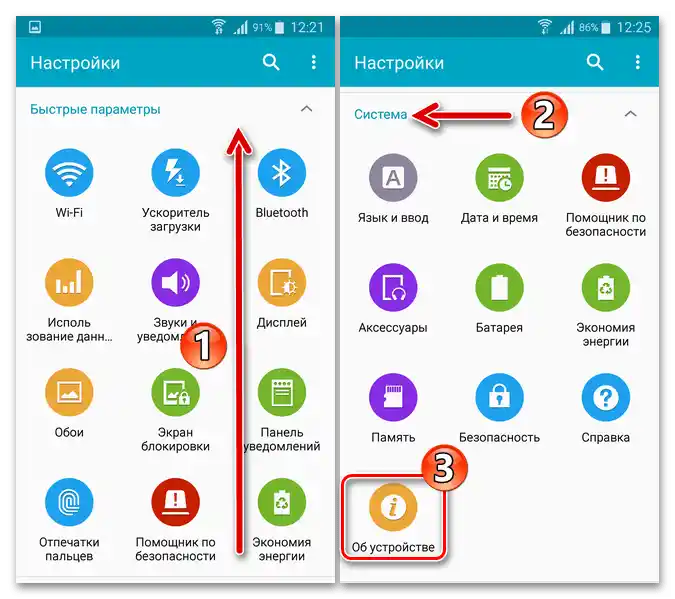
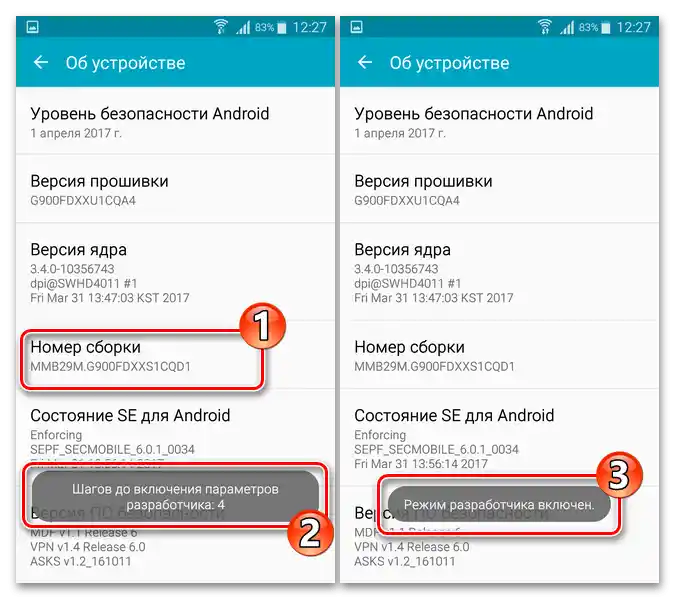
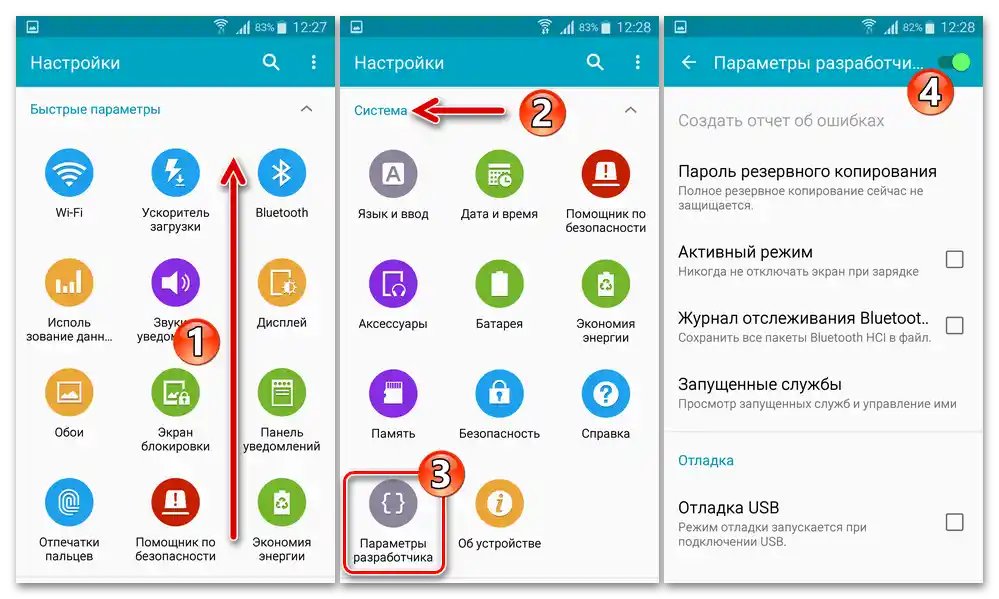
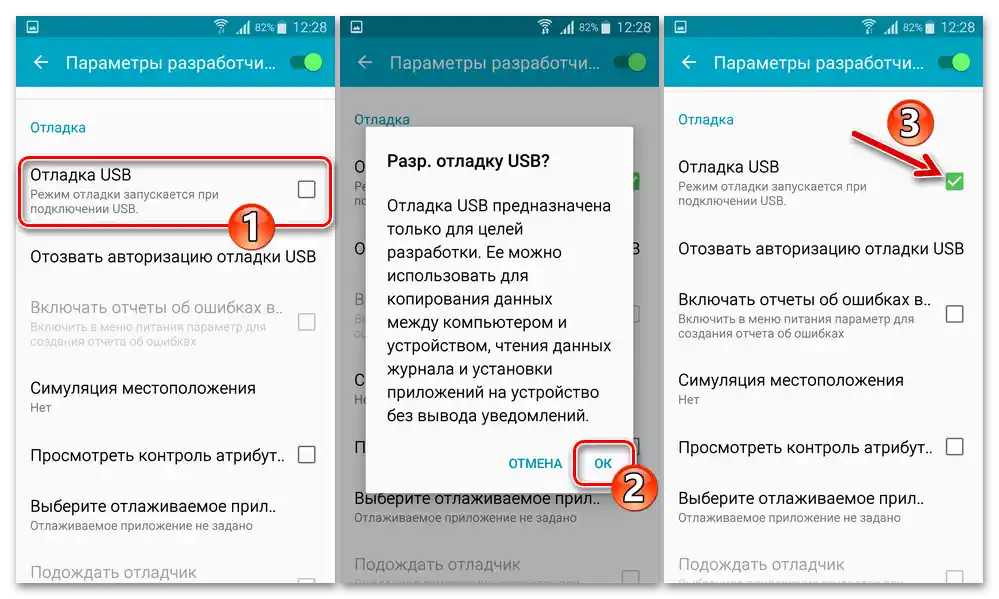
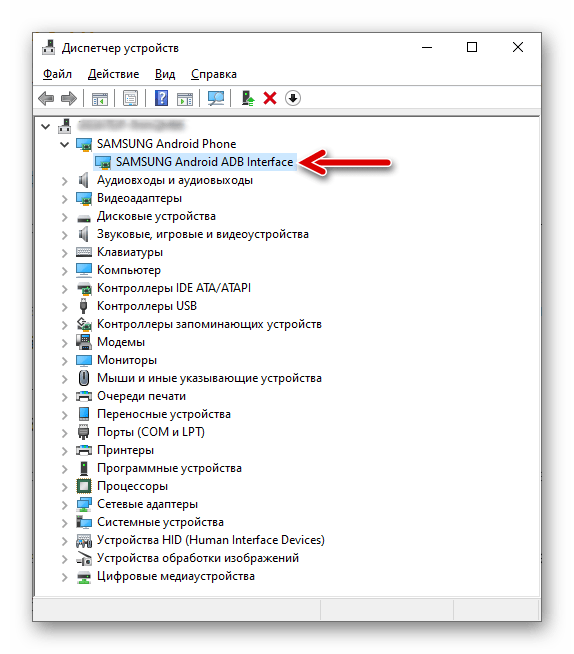
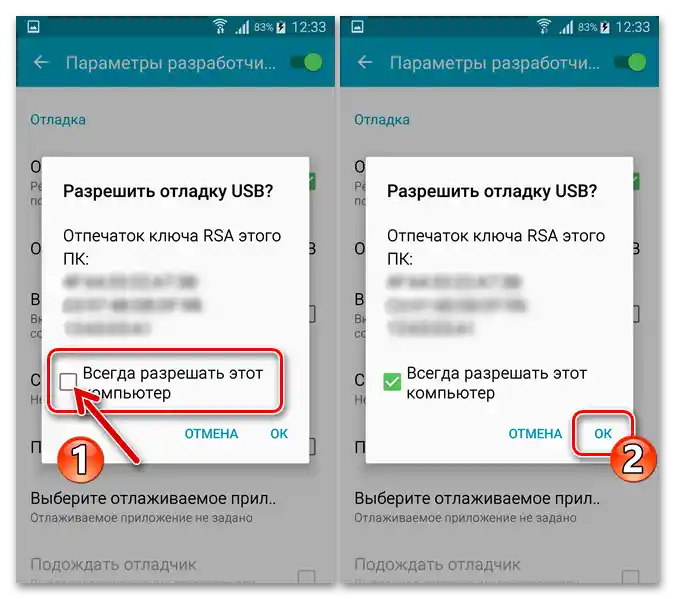
Tryb "Download" (ODIN MODE)
Prawdopodobnie najważniejszy tryb w procesie flashowania Samsung S5.Tylko w tym stanie możliwa jest i przeprowadzana jest pełna reinstalacja mobilnego systemu operacyjnego, w tym w krytycznych sytuacjach, gdy oprogramowanie systemowe urządzenia zostało usunięte lub poważnie uszkodzone.
- Wyłącz urządzenie, wyjmij baterię na 10 sekund, a następnie włóż ją z powrotem. Naciśnij trzy przyciski sprzętowe smartfona: "Głośność –", "Strona główna" i "Zasilanie".
- Nie przestawaj naciskać przycisków urządzenia, aż na jego ekranie pojawi się obrazek (1). Następnie zwolnij przyciski i krótko naciśnij "Głośność +" — to spowoduje pojawienie się na ekranie napisu "Downloading", co oznacza, że smartfon został przełączony w tryb pobierania oprogramowania systemowego.
- Podłącz S5 do komputera, otwórz "Mój komputer" w systemie Windows. Jeśli sterowniki dla mobilnego urządzenia zostały poprawnie zainstalowane, wyświetli się w kategorii "Kontrolery USB" jako "SAMSUNG Mobile USB CDC Composite Device".
- Aby wyjść z "Odin-mode" i uruchomić Android, naciśnij i przytrzymaj przez 5-10 sekund przycisk "Zasilanie" telefonu.
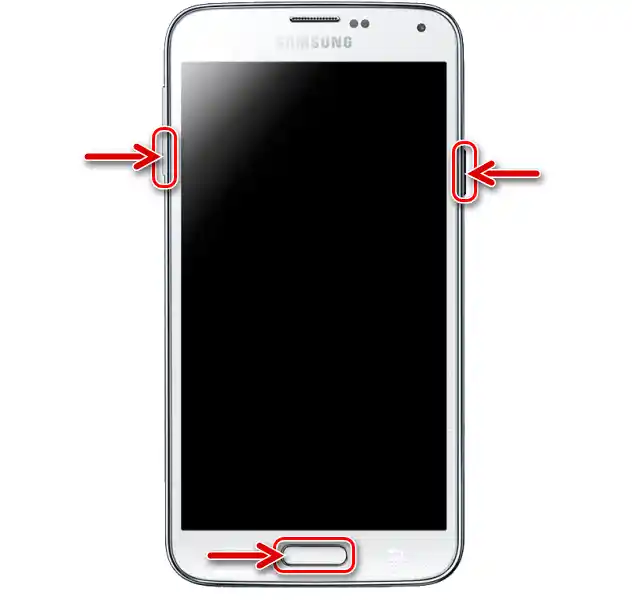
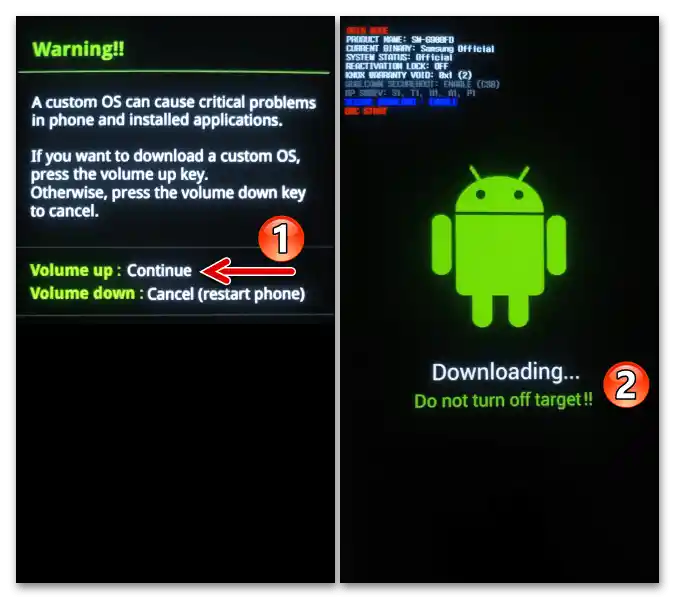
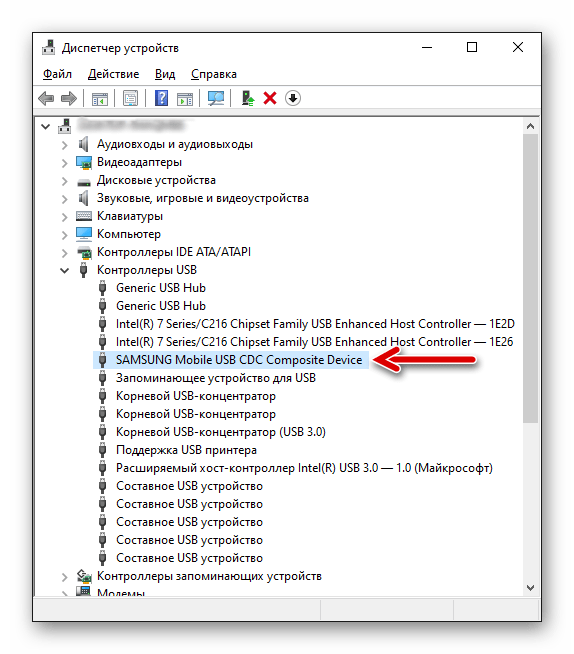
Środowisko odzyskiwania ("RECOVERY")
Zainstalowane na smartfonie przez producenta środowisko odzyskiwania jest używane do resetowania ustawień urządzenia i czyszczenia jego pamięci, a zmodyfikowane recovery, którego integrację z telefonem omówimy dalej w tym artykule, może być wykorzystywane znacznie szerzej.Obie dostępne do eksploatacji na Samsung S5 wersje środowiska uruchamiane są w ten sam sposób:
- Na telefonie w wyłączonym stanie jednocześnie naciśnij przyciski "Głośność +", "Home" i "Zasilanie".
- Przytrzymaj wskazane przyciski, aż na ekranie urządzenia pojawi się menu sekcji środowiska odzyskiwania.
- Podłączanie przetworzonego w tryb "Recovery" smartfona do komputera ma sens tylko przy użyciu niestandardowego środowiska odzyskiwania – w takim przypadku mobilne urządzenie jest rozpoznawane w Eksploratorze Windows jako dwa dyski (wewnętrzny i zewnętrzny, wymienny), co pozwala na kopiowanie pakietów instalacyjnych komponentów oprogramowania systemowego z PC na telefon, bez wychodzenia z tego środowiska, również w przypadku braku systemu operacyjnego na ostatnim.
- Aby wyjść z fabrycznego recovery bez wykonywania jakichkolwiek manipulacji w nim lub uruchomić Android po ich wykonaniu, naciskając przyciski "Vol +" i "Vol -" "podświetl" pierwszy punkt w głównym menu — "Reboot system now" i następnie naciśnij "Power".
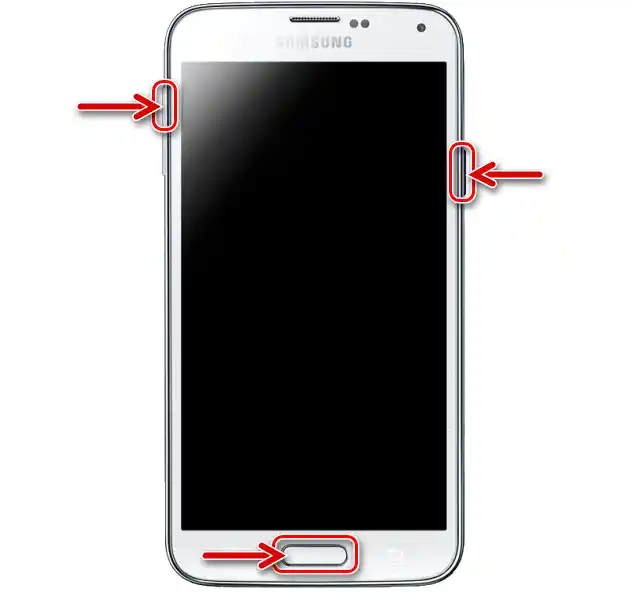
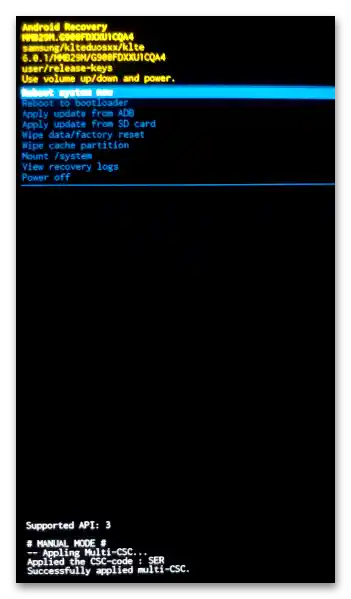
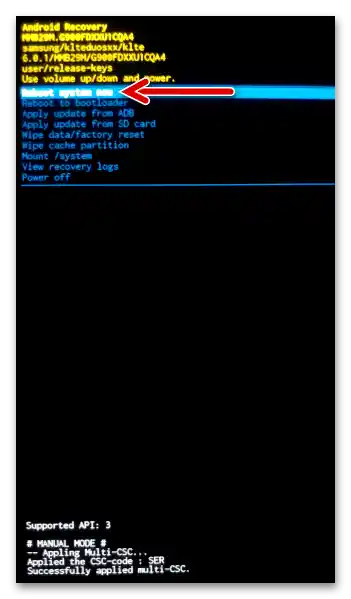
Programy dla Windows
Do przeprowadzenia praktycznie wszystkich możliwych operacji związanych z oprogramowaniem Samsung S5 z komputera nie potrzeba wielu narzędzi, w zasadzie, a towarzyszące operacje oraz instalacja oficjalnej wersji Androida są możliwe przy użyciu zaledwie dwóch programów stworzonych przez producenta:
Smart Switch
Oficjalny menedżer do pracy z urządzeniami mobilnymi producenta doskonale nadaje się do tworzenia kopii zapasowych informacji oraz przeprowadzania aktualizacji systemu operacyjnego Samsung Galaxy S5 (SM-G900FD).
Pobierz program Samsung Smart Switch z oficjalnej strony
- Przejdź do powyższego linku,
![Strona pobierania programu Samsung S5 Smart Switch z oficjalnej strony]()
pobierz instalator Smart Switch z oficjalnej strony Samsunga.
- Uruchom instalator SmartSwitchPC_setup.exe.
- Zaznacz dwa dostępne pola wyboru w oknie, które się otworzy, a następnie kliknij "Dalej".
- Poczekaj na zakończenie instalacji menedżera do obsługi urządzeń Android Samsung na komputerze.
- Kliknij "Zakończ" w ostatnim oknie instalatora Smart Switch.
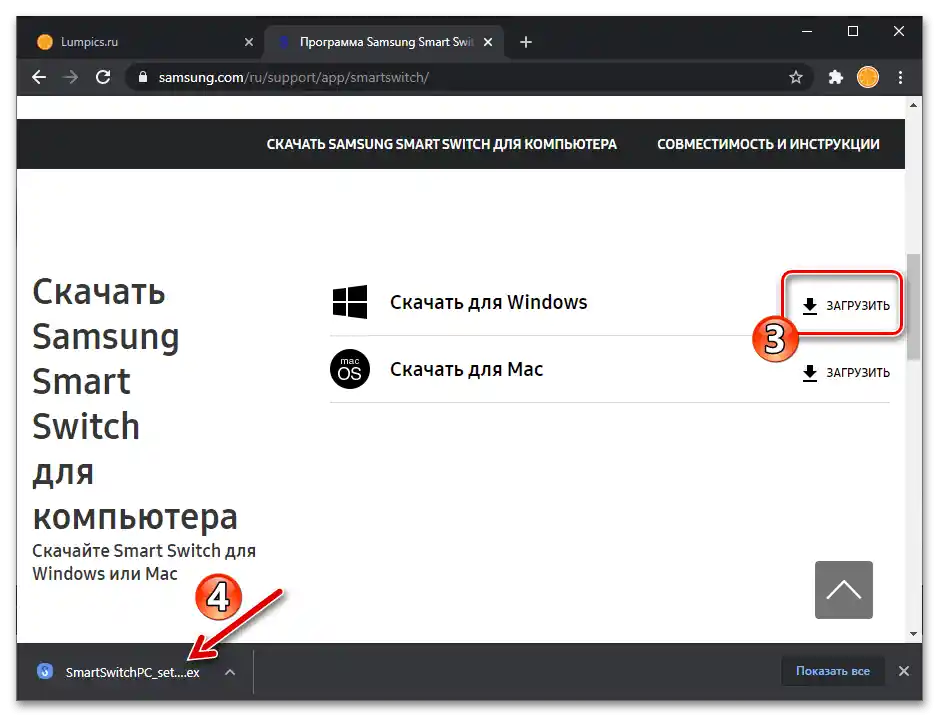
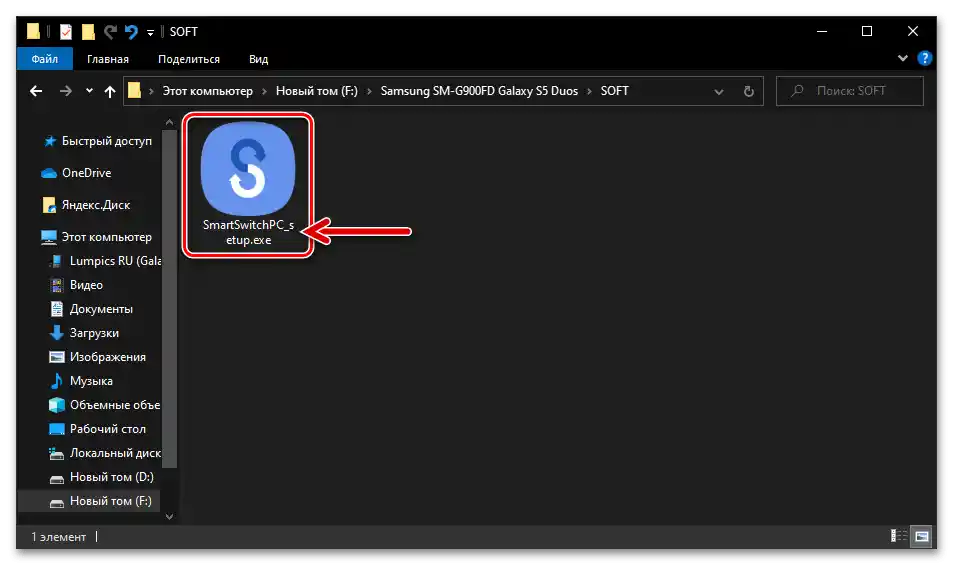
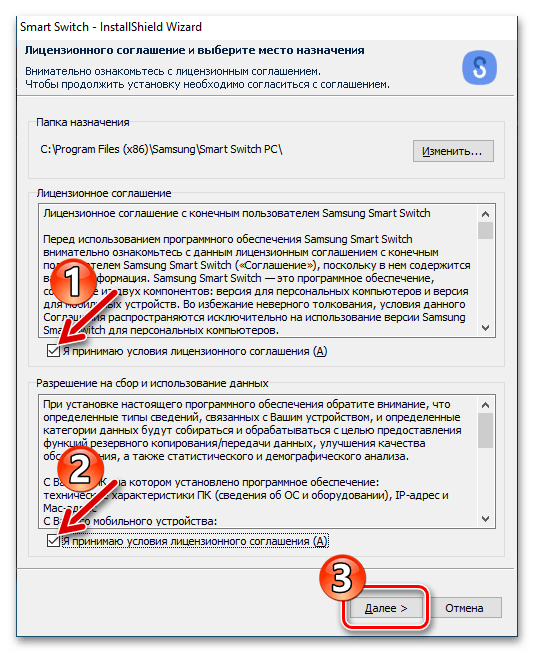
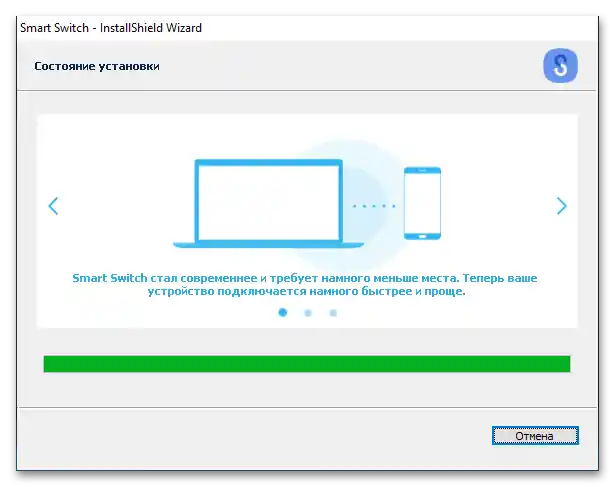
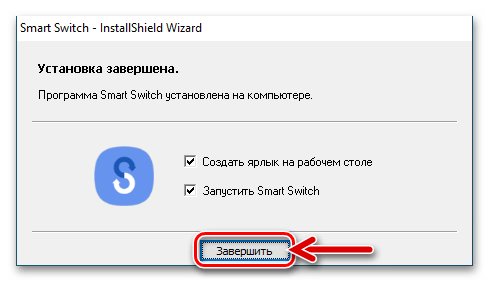
ODIN
Najpotężniejszym narzędziem, które daje wszystkim użytkownikom Galaxy S5 praktycznie wszystkie możliwości ingerencji w działanie systemowego oprogramowania smartfona, jest uniwersalny program do flashowania urządzeń mobilnych Samsung - ODIN. Oprogramowanie to nie wymaga instalacji – wystarczy pobrać archiwum zawierające komponenty programu z linku w przeglądzie oprogramowania na naszej stronie, którego link znajduje się poniżej, i rozpakować je do osobnego katalogu na dysku komputera. Zaleca się umieszczenie folderu z ODIN w głównym katalogu partycji systemowej, a uruchomienie narzędzia odbywa się poprzez otwarcie pliku Odin3 vX.XX.XX.exe.
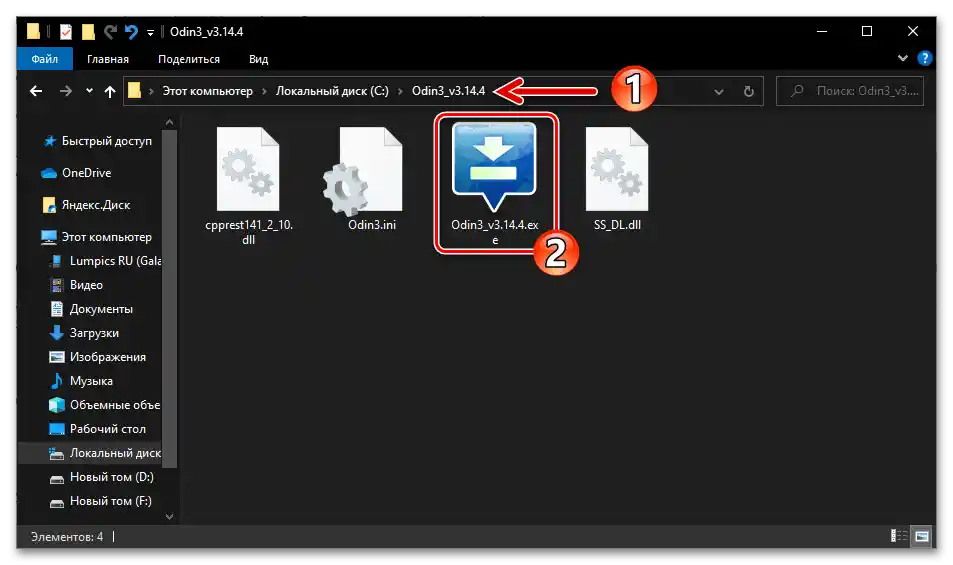
Czytaj także: Flashowanie urządzeń Android Samsung za pomocą programu Odin
Pobieranie firmware
Zdecydowanie, właściciele Samsung Galaxy S5, którzy postanowili przeprowadzić flashowanie swojego urządzenia, mogą mieć różne cele, to znaczy dążyć do uzyskania na nim znacznie różniących się wersji systemowego oprogramowania. W ramach tego materiału (instrukcje z sekcji "Metoda 2") przedstawione są linki do pobrania pakietów instalacyjnych, przeznaczonych do użytkowania w Rosji (region SER) oficjalnych wersji firmware, a także ("Metoda 3" i "4") dwa subiektywnie najlepsze rozwiązania z szerokiego zakresu dostosowanych do użytkowania na modelach systemów customowych.
Jeśli jednak chcesz uzyskać na telefonie "stare" wersje lub zmienić regionalne powiązanie systemowego oprogramowania od Samsung; eksperymentując, instalując różne od przedstawionych w artykule customowe firmware, pakiety do instalacji będziesz musiał szukać w internecie samodzielnie.Tak, oficjalne wersje Androida dla S5 można pobrać z jednego z zasobów-bibliotek firmware, a nieoficjalne systemy dla tego modelu są dostępne, na przykład, na tematycznych forach.
Pobierz oficjalne firmware dla smartfona Samsung Galaxy S5 (SM-G900FD)
Pobierz customowe firmware dla smartfona Samsung Galaxy S5 (SM-G900FD)
Kopia zapasowa informacji
Jedna z głównych i obowiązkowych procedur do wykonania przed wgraniem firmware do jakiegokolwiek smartfona – to wykonanie kopii zapasowej wszystkich danych zgromadzonych w jego pamięci, które są ważne dla właściciela.Należy przyjąć za zasadę – nie ma zbędnych kopii zapasowych, kopiuj wszystkie cenne informacje dostępnymi w danym momencie metodami przy każdej okazji, a dopiero potem przystępuj do jakiejkolwiek, nawet niegroźnej z twojego punktu widzenia ingerencji w działanie systemowego oprogramowania urządzenia.
Czytaj także: Kopia zapasowa danych z urządzeń Android przed wgraniem oprogramowania
W przypadku Samsung S5 zdecydowanie zaleca się wcześniejsze wykonanie kopii zapasowej dwóch typów: zapisanie w bezpiecznym miejscu informacji użytkownika; uzyskanie zrzutu najważniejszego dla funkcjonowania modułów komunikacyjnych smartfona systemowego obszaru jego pamięci – "EFS". Własne dane i treści możesz skopiować i przywrócić później według poniższej instrukcji, a o tworzeniu kopii zapasowej "EFS" dwoma różnymi metodami opowiedziano w sekcjach "Metoda 2" i "Metoda 3" tego artykułu.
Zapisanie danych użytkownika
Skopiuj najważniejsze dla większości użytkowników pliki ze smartfona na PC, a następnie przywróć je na pierwszym, co nie jest trudne za pomocą oficjalnego menedżera do pracy z urządzeniami mobilnymi od Samsung – wspomnianego wcześniej SmartSwitch.
- Otwórz program.
- Jeśli to konieczne, wybierz inną niż domyślna folder na dysku komputera do zapisywania kopii zapasowych:
- Kliknij trzy kropki w prawym górnym rogu głównego okna Smart Switch, z otwartego menu przejdź do "Ustawienia".
- Naciśnij "Zmień" po prawej stronie pola "Lokalizacja folderu kopii zapasowej".
- Przejdź do docelowego katalogu za pomocą otwartego okna, a następnie kliknij "Wybierz folder".
- Kliknij "OK" w oknie "Ustawienia" i następnie "Potwierdź" pod pojawiającym się z programu zapytaniem.
![Przejdź do Ustawień aplikacji Samsung S5 Smart Switch]()
![Zmiana zainstalowanego folderu do przechowywania kopii zapasowych w Samsung S5 Smart Switch]()
![Wybór katalogu dla zapisania otrzymanych przez program Samsung S5 Smart Switch kopii zapasowych informacji ze smartfona]()
![Samsung S5 Smart Switch wychodzi z ustawień programu po wybraniu katalogu do zapisania kopii zapasowych]()
- Podłącz uruchomiony w Android S5 do PC kablem USB.
![Podłączenie smartfona Samsung S5 Smart Switch do komputera w celu utworzenia kopii zapasowej danych z niego]()
Po tym, jak model zostanie rozpoznany w Smart Switch, kliknij w obszarze "Kopia zapasowa" na dole okna menedżera.
- W oknie "Elementy archiwizacji" według uznania lub w celu zmniejszenia objętości plików tworzonych na dysku komputera, odznacz pola wyboru obok nazw typów danych, które nie muszą być kopiowane do kopii zapasowej.
- Aby rozpocząć tworzenie kopii zapasowej, kliknij przycisk "OK" w oknie SmartSwitch.
![Przełącznik Smart Switch Samsung S5 przechodzi do początku tworzenia kopii zapasowej po wybraniu elementów archiwizacji]()
Następnie weź smartfon i odblokuj jego ekran. Potwierdź udzielenie dostępu do modułów oprogramowania urządzenia mobilnego, dotykając "Zezwól" w wyświetlonym na jego ekranie komunikacie.
- Czekaj na zakończenie odczytu informacji z pamięci S5 i jej zapis na dysku PC.
- Po zakończeniu procedury kliknij "OK" w oknie Smart Switch, odłącz smartfon od komputera.
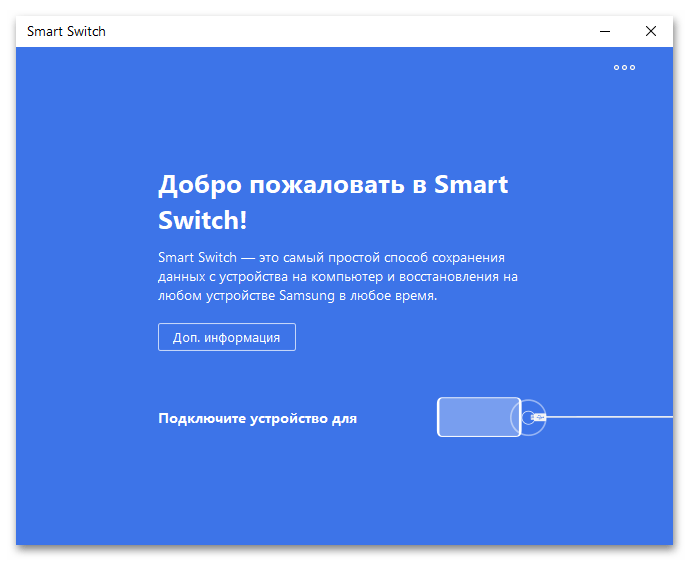
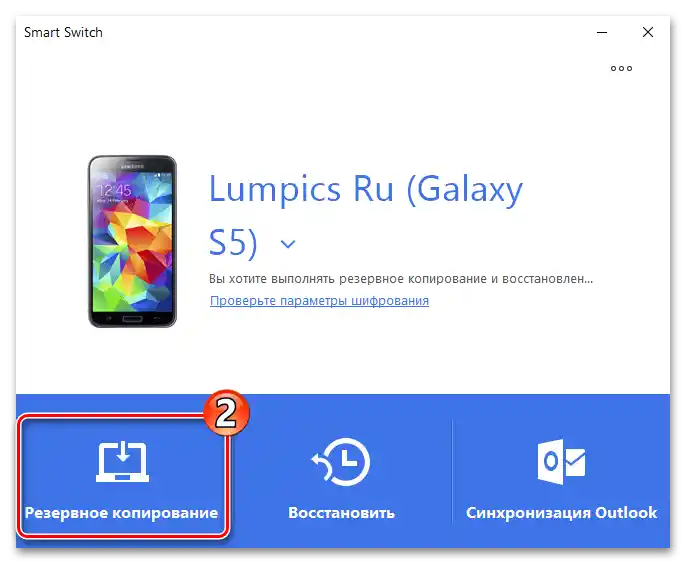
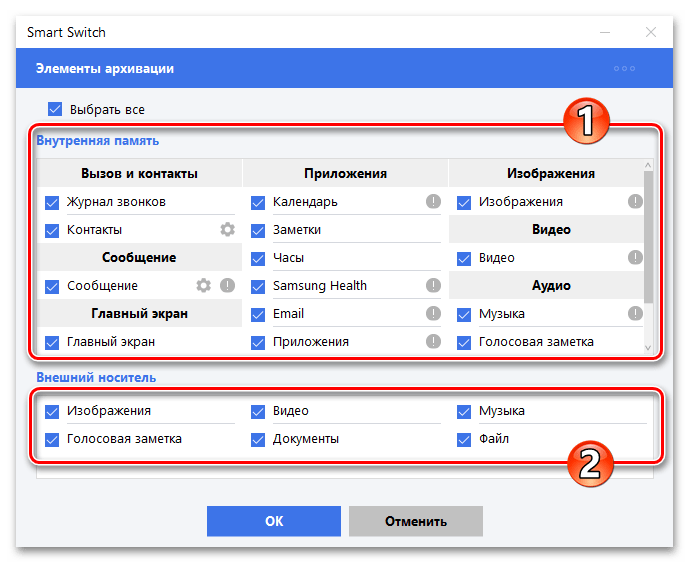
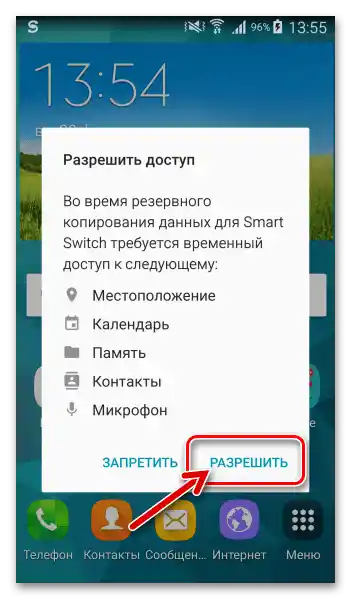
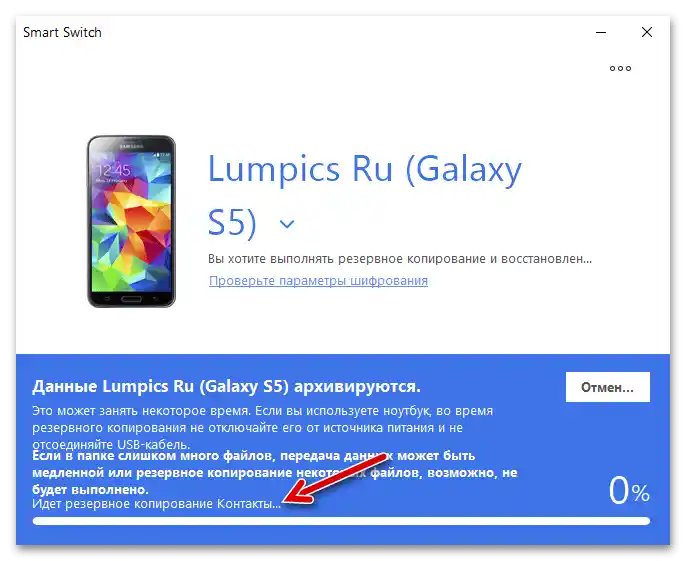
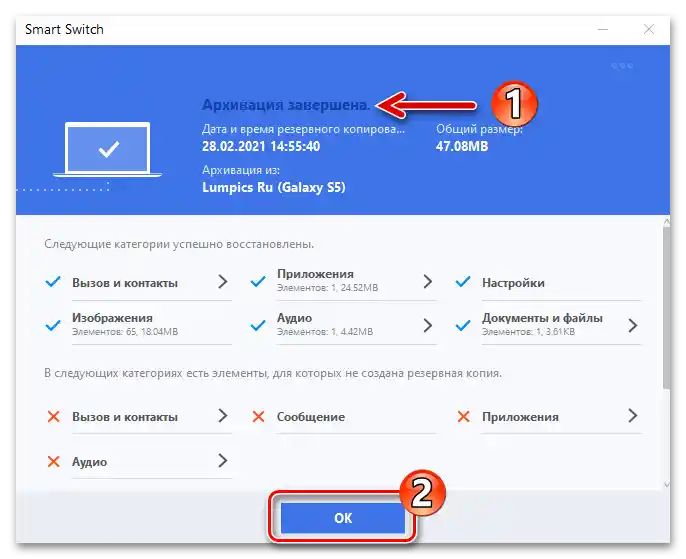
Przywracanie informacji
Aby przywrócić zapisane zgodnie z powyższą instrukcją dane na "swoje miejsca" w pamięci Samsung S5:
- Uruchom SmartSwitch, podłącz urządzenie mobilne do PC. Kliknij "Przywróć" w panelu sekcji programu.
- Kliknij "Wybierz dane kopii zapasowej" w wyświetlonym poniżej okna menedżera obszarze.
![Wybierz dane z kopii zapasowej przed przywróceniem danych na smartfonie Samsung S5 Smart Switch]()
W następnym oknie, jeśli to konieczne, skonfiguruj procedurę przywracania kopii zapasowej na smartfonie, a następnie kliknij "OK".
- Naciśnij przycisk "Przywróć teraz".
- Następnie,
![Oczekiwanie na udzielenie zgody na smartfonie w celu przywrócenia kopii zapasowej danych za pomocą Samsung S5 Smart Switch]()
na smartfonie zezwól programowi Windows na dostęp do jego pamięci.
- Czekaj na zakończenie transferu danych z archiwum na komputerze do telefonu.
- Kliknij "OK" w oknie Smart Switch, które pokazuje wyniki procedury przywracania informacji na smartfonie.
- Odłącz S5 od PC i zrestartuj mobilny system operacyjny.
Szczegóły: Jak zresetować smartfon Samsung z systemem Android
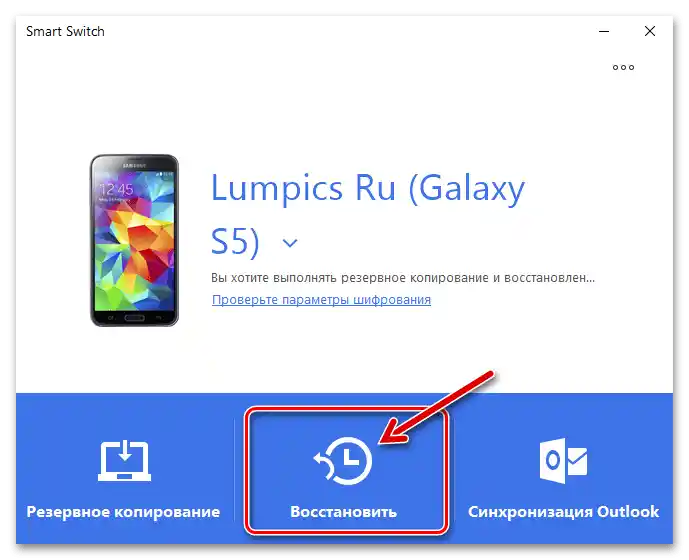
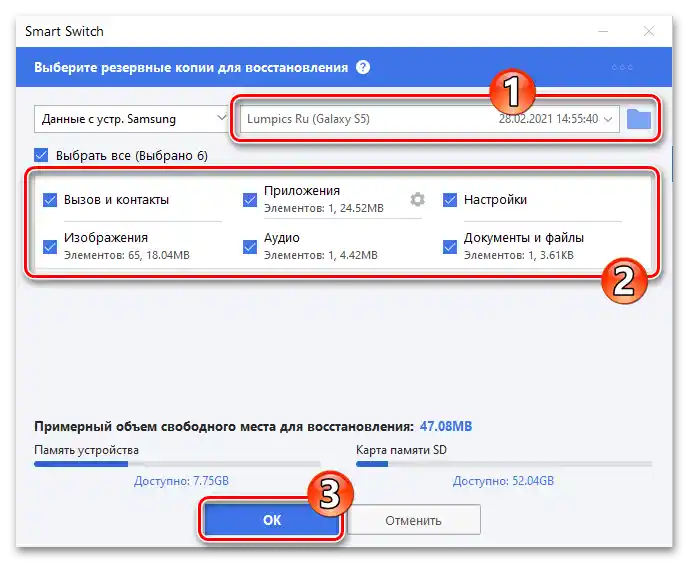
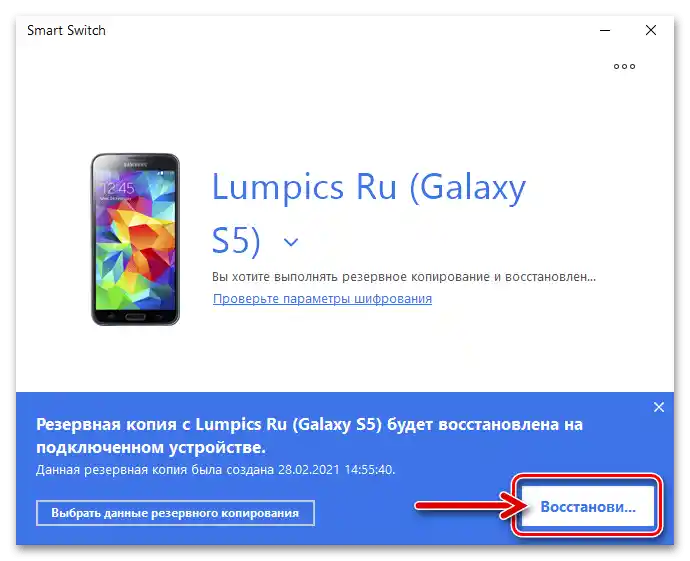
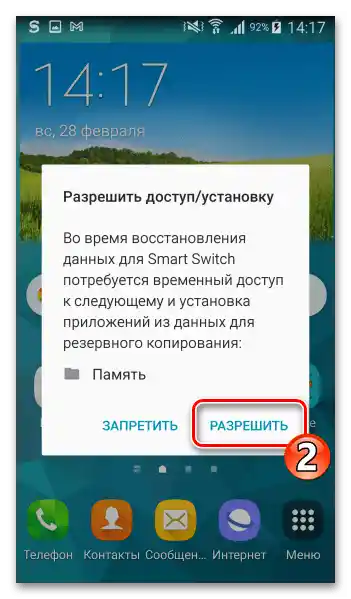
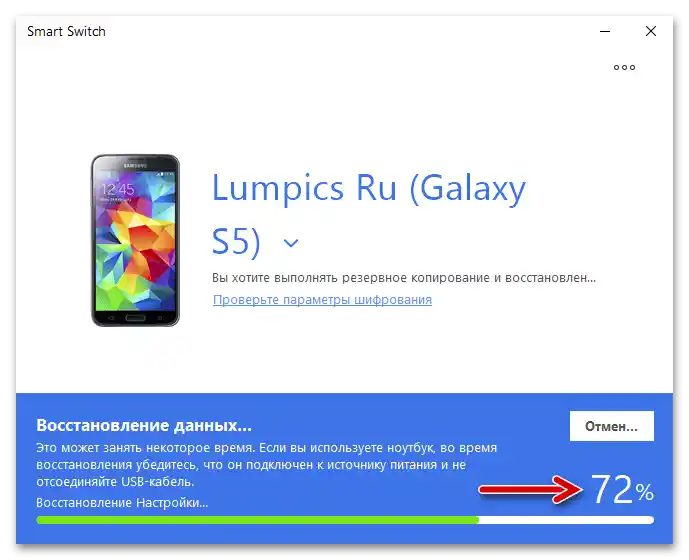
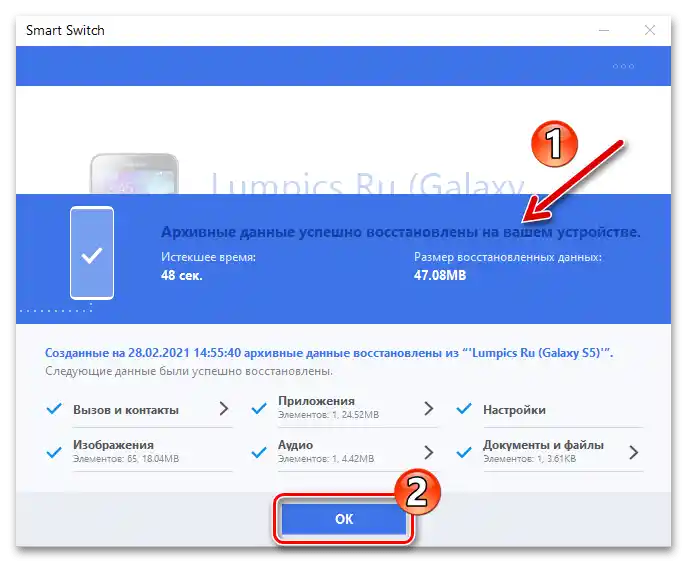
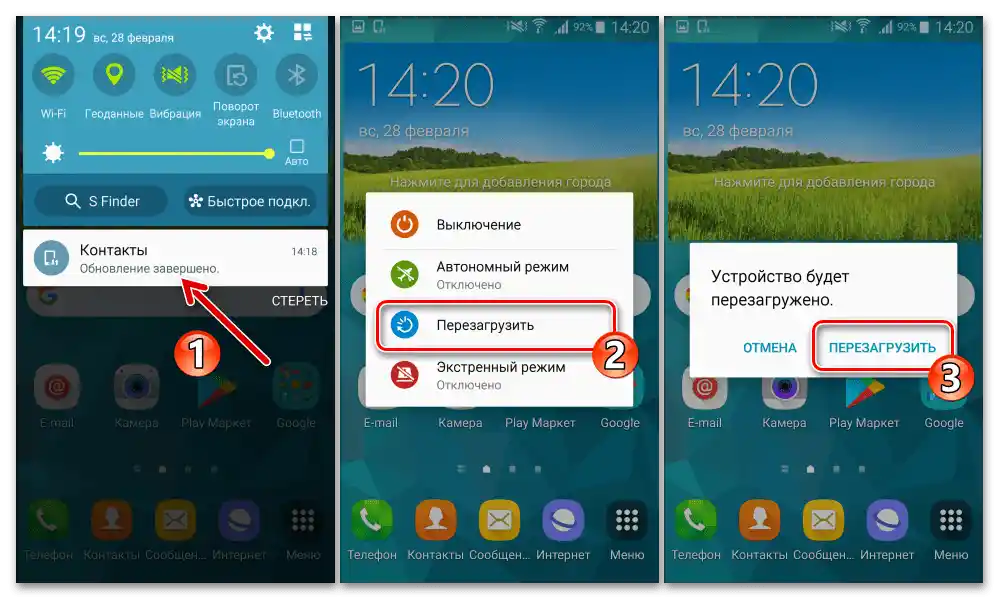
Ważne zalecenia
Przed jakąkolwiek ingerencją w działanie oprogramowania systemowego Samsung (SM-G900FD), jeśli to możliwe (to znaczy, że system operacyjny smartfona w ogóle działa), zdecydowanie zaleca się:
- Dezaktywować opcję "Blokada ponownej aktywacji":
- Otwórz "Ustawienia" Android, przewiń listę do sekcji "System", a następnie kliknij "Bezpieczeństwo".
- Odznacz pole wyboru obok opcji "Blokada aktywacji" lub upewnij się, że opcja jest dezaktywowana.
![Samsung Galaxy S5 (SM-G900FD) Ustawienia Android - System - Bezpieczeństwo]()
![Wyłączenie opcji blokady ponownej aktywacji przed wgraniem nowego oprogramowania w smartfonie Samsung Galaxy S5 (SM-G900FD)]()
- Wylogować się z konta Google i odłączyć
![Samsung Galaxy S5 (SM-G900FD) Ustawienia systemu operacyjnego - Użytkownik i archiwizacja - Konta - Google]()
konto Samsung od urządzenia.
Szczegóły: Wylogowanie z konta Google na Samsungu
![Wyjście z powiązanego z urządzeniem konta Google na Samsung Galaxy S5 (SM-G900FD)]()
Pełne zresetowanie urządzenia mobilnego
Wielu użytkowników, w tym właścicieli omawianego modelu smartfona, uważa, że wgranie nowego oprogramowania to pewnego rodzaju "panaceum" na wszystkie problemy związane z działaniem oprogramowania urządzenia, ale nie zawsze tak radykalne kroki, jak reinstalacja Androida, są rzeczywiście konieczne. Przed wgraniem oprogramowania zaleca się przywrócenie ustawień do wartości domyślnych, oczyszczenie pamięci z aplikacji użytkownika i innych danych.Już po wykonaniu tej procedury konieczność całkowitej integracji systemu operacyjnego może sama zniknąć.
Szczegóły: Przywracanie ustawień fabrycznych urządzeń Android Samsung
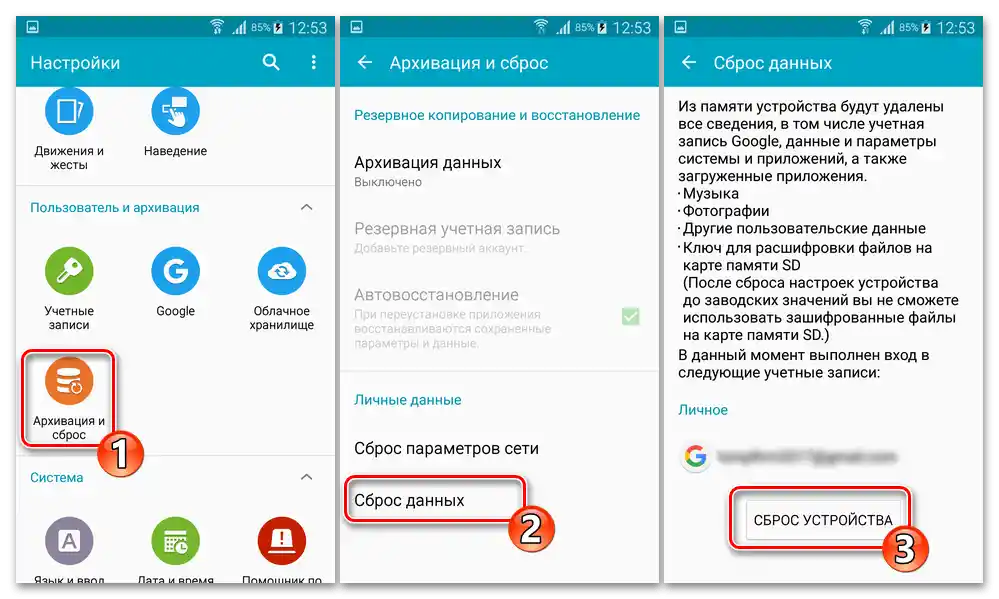
Ponadto, reset S5 przed wgraniem oprogramowania sprzyja bezproblemowej instalacji systemowego oprogramowania telefonu i braku problemów z nim w przyszłości.
Wgrywanie oprogramowania
Poniżej opisano główne metody aktualizacji, reinstalacji i zmiany typu (z oficjalnego na customowe) systemu operacyjnego Samsung Galaxy S5. Aby wybrać najbardziej odpowiednie narzędzie do wgrywania oprogramowania i instrukcję jego użycia w danej sytuacji, zaleca się zapoznanie z materiałem do końca – to pozwoli na przeprowadzenie niezbędnych w danym przypadku manipulacji w sposób bardziej świadomy, a co za tym idzie – efektywny.
Sposób 1: Oficjalne narzędzia
Do obsługi systemowego oprogramowania swoich urządzeń Android firma Samsung oficjalnie udostępnia tylko dwa narzędzia – zintegrowany w mobilnym systemie operacyjnym moduł "Aktualizacja", a także oprogramowanie Windows Smart Switch. Następnie omówimy, jak korzystać z tych narzędzi – jeśli celem jest uzyskanie na modelu najnowszej dostępnej wersji jego systemu operacyjnego, ich zastosowanie jest najbardziej preferowane, a na przykład po przywróceniu sprawności urządzenia – najczęściej konieczne.
Aktualizacja Over the air (OTA)
- Naładuj akumulator urządzenia powyżej 50%, połącz się z siecią Wi-Fi. Następnie otwórz "Ustawienia" systemu Android.
- Przejdź do sekcji ustawień telefonu zatytułowanej "System", a następnie kliknij w "O urządzeniu".
- Stuknij w pierwszą sekcję na otwartym ekranie "Ręczne pobieranie plików aktualizacji", a następnie poczekaj chwilę, aż system operacyjny sprawdzi dostępność aktualizacji na serwerach Samsunga.
- Jeśli możliwość zainstalowania nowszej wersji oprogramowania, niż ta, która obecnie znajduje się na telefonie, jest dostępna, otrzymasz odpowiednie powiadomienie. Kliknij przycisk "POBIERZ", a następnie poczekaj, aż pakiet zaktualizowanych plików systemowych zostanie pobrany do pamięci urządzenia.W trakcie ładowania można korzystać z innych funkcji Galaxy S5.
- Aby zainicjować instalację aktualizacji systemu operacyjnego natychmiast po jej otrzymaniu, na ekranie "Aktualizacja systemu" naciśnij przycisk "ZAINSTALUJ TERAZ".
- Potwierdź prośbę systemu o ponowne uruchomienie urządzenia. W rezultacie Galaxy S5 zostanie ponownie uruchomiony i samodzielnie przeprowadzi wszystkie niezbędne operacje aktualizacji wersji swojego systemu operacyjnego. Po prostu obserwuj wskaźnik postępu instalacji komponentów, a następnie — licznik procentowy procesu inicjalizacji zaktualizowanych modułów systemowych.
- Aktualizacja oprogramowania kończy się automatycznym uruchomieniem, a skuteczność instalacji aktualizacji potwierdzana jest odpowiednim powiadomieniem.
![Samsung Galaxy S5 (SM-G900FD) Zakończenie instalacji aktualizacji OTA systemu operacyjnego smartfona]()
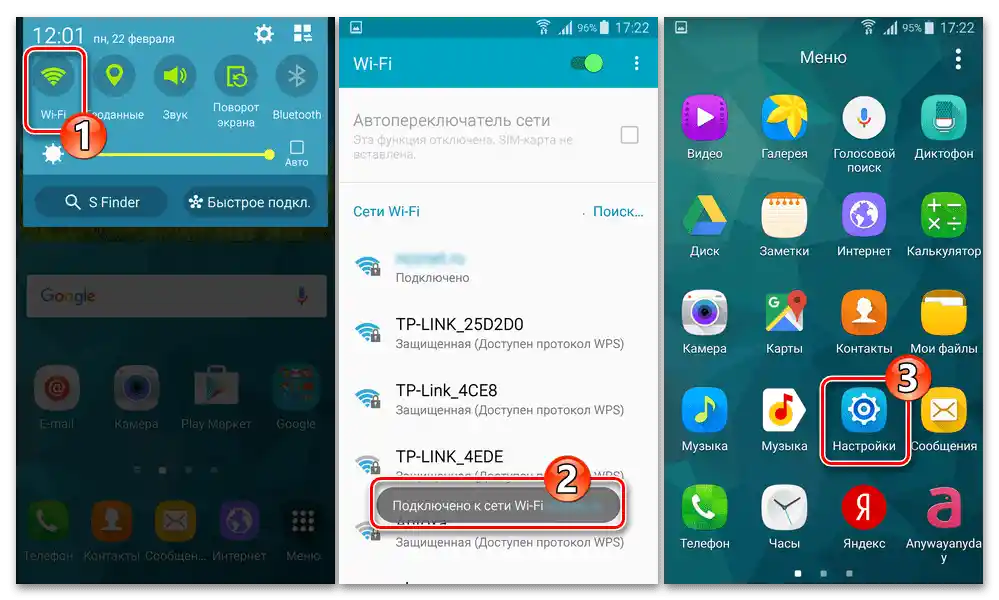
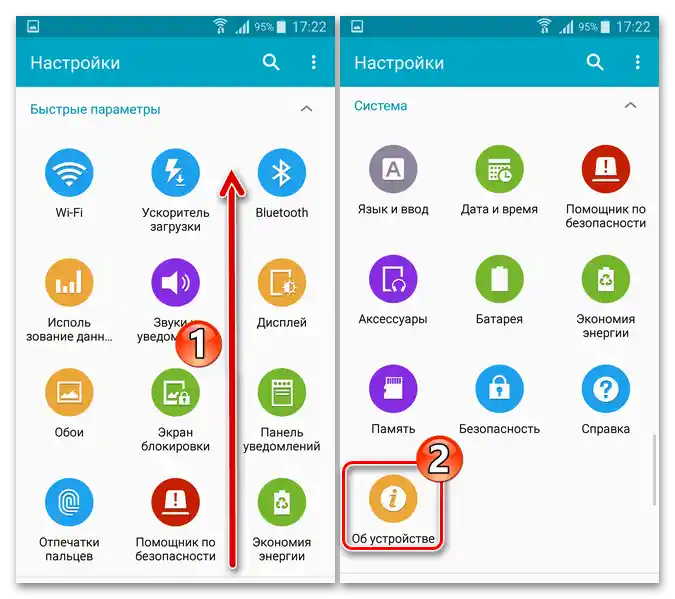
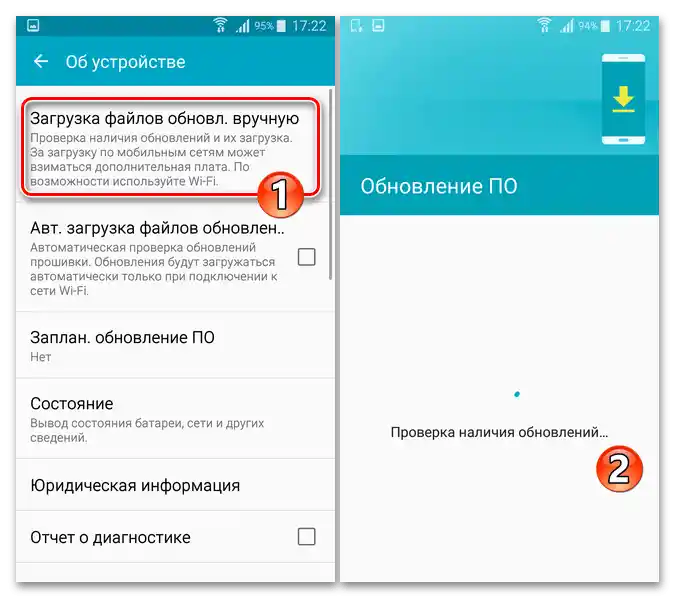
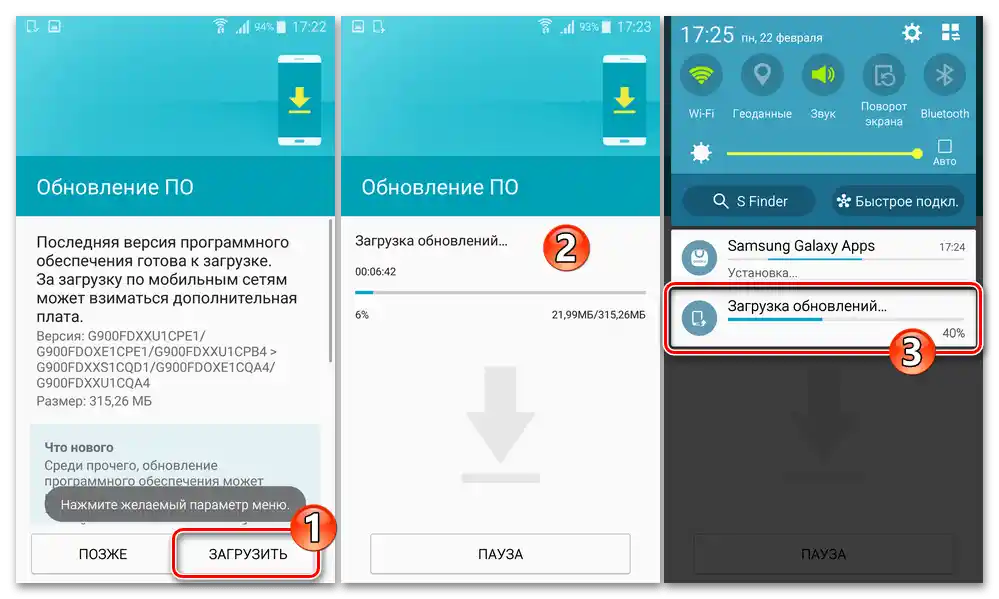
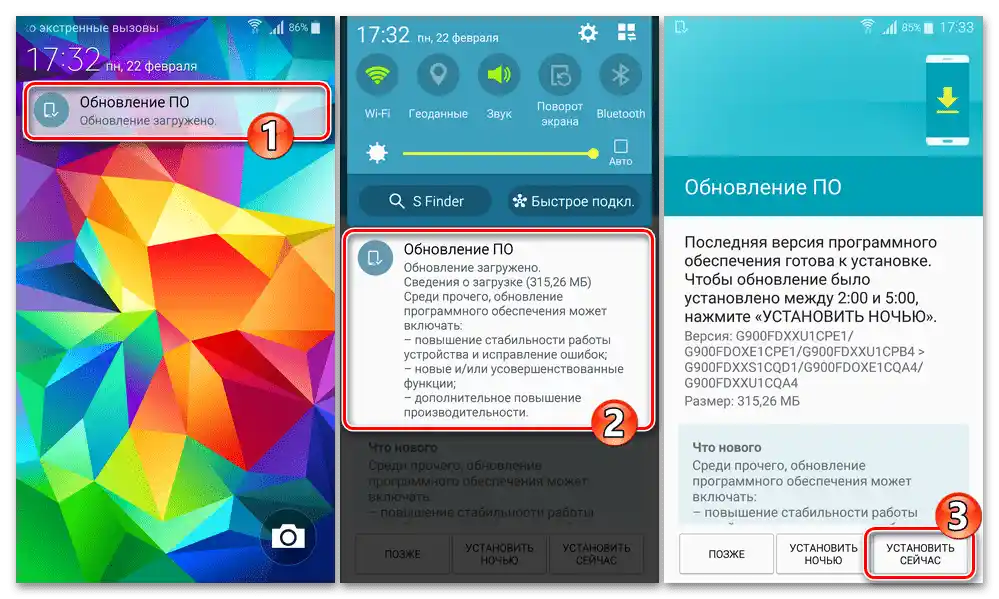
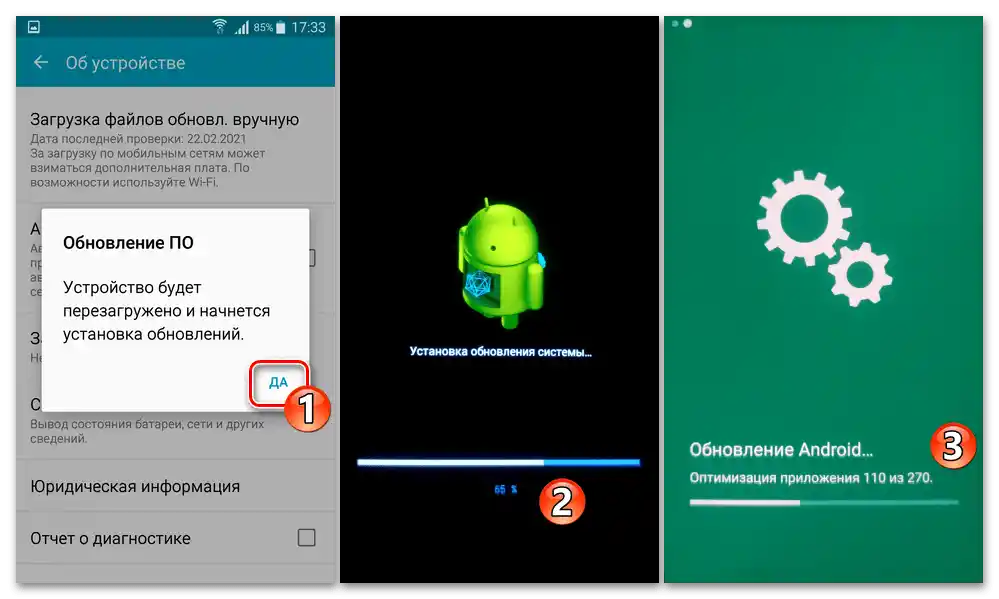
Instalacja najnowszej wersji systemu operacyjnego przez Smart Switch
- Uruchom Smart Switch, podłącz uruchomiony w Androidzie Galaxy S5 do komputera.
- W przypadku, gdy aktualizacja oprogramowania systemowego podłączonego do programu egzemplarza smartfona nie była przeprowadzana i na serwerach Samsunga dostępny jest pakiet aktualizacji dla niego, wkrótce po udanym połączeniu urządzenia z oprogramowaniem otrzymasz powiadomienie: "Dostępna aktualizacja oprogramowania". Kliknij przycisk "Aktualizacja" obok wiadomości.
- W oknie, w którym podana jest aktualna wersja systemu operacyjnego telefonu oraz numer planowanej do pobrania i następnie wdrożenia wersji oprogramowania systemowego, kliknij "Kontynuuj".
- Następnie zapoznaj się z informacjami przedstawionymi w otwartym oknie, kliknij "Wszystko potwierdzone".
- W następnym oknie Smart Switch zaznacz pole wyboru "Akceptuję", a następnie naciśnij "Kontynuuj".
- Dalej nie będziesz musiał ingerować w proces reinstalacji i jednoczesnej aktualizacji mobilnego systemu operacyjnego.Wszystko odbywa się automatycznie i w kilku etapach:
- Pobranie pliku z komponentami Android na dysk PC;
- Przygotowanie smartfona do instalacji jego systemowego oprogramowania (restart w trybie "Download");
- Instalacja najnowszej dostępnej oficjalnej wersji systemu operacyjnego dla konkretnego egzemplarza urządzenia mobilnego.
![Pobieranie pakietu z zaktualizowanym oprogramowaniem dla smartfona Samsung Galaxy S5 (SM-G900FD) Smart Switch na dysk PC]()
![Przygotowanie smartfona Samsung Galaxy S5 (SM-G900FD) do instalacji oprogramowania za pomocą programu Smart Switch]()
![Proces wdrażania oprogramowania na urządzeniu Samsung Galaxy S5 (SM-G900FD) Smart Switch]()
- Po zakończeniu wszystkich niezbędnych procedur związanych z wdrożeniem zaktualizowanego systemu S5, smartfon uruchomi się ponownie, a SmartSwitch wyświetli komunikat o pomyślnym zakończeniu instalacji systemu operacyjnego – kliknij "Potwierdź" w oknie informacyjnym.
- Odłącz kabel łączący urządzenie mobilne z komputerem, a następnie poczekaj na zakończenie wszystkich procedur inicjalizacyjnych i uruchomienie ostatniej wersji interfejsu Android dla S5. Następnie można ponownie podłączyć telefon do PC i w oknie menedżera upewnić się, że nie ma potrzeby aktualizacji systemu operacyjnego – program nie wyświetla już powiadomień o dostępnych aktualizacjach.
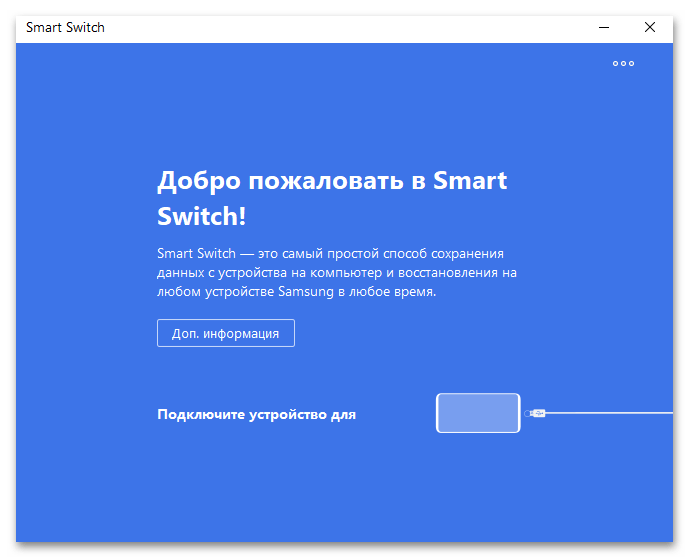
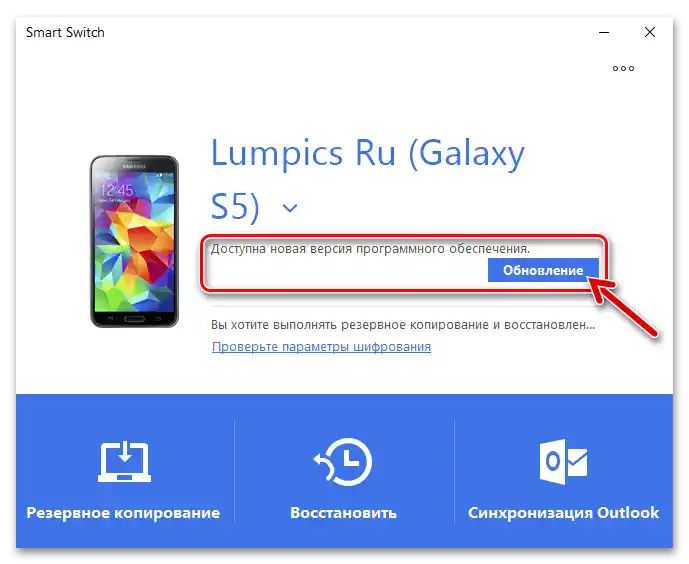
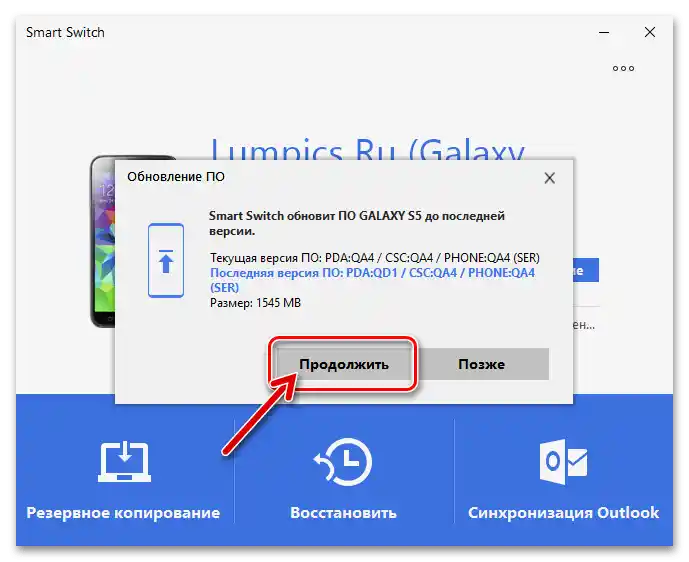
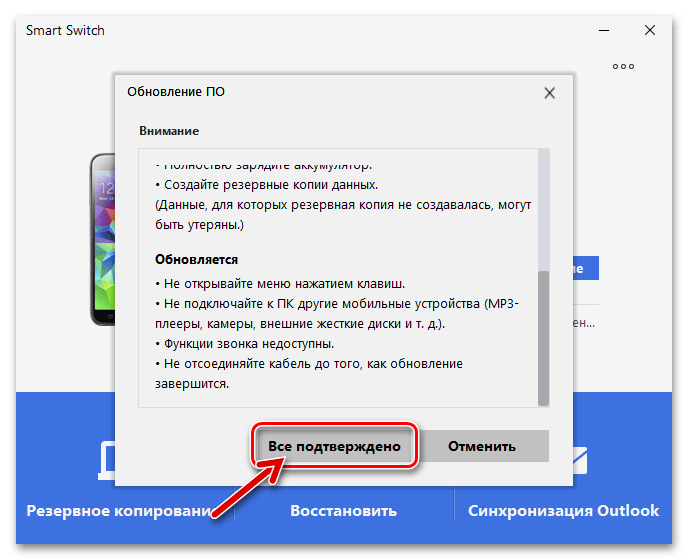
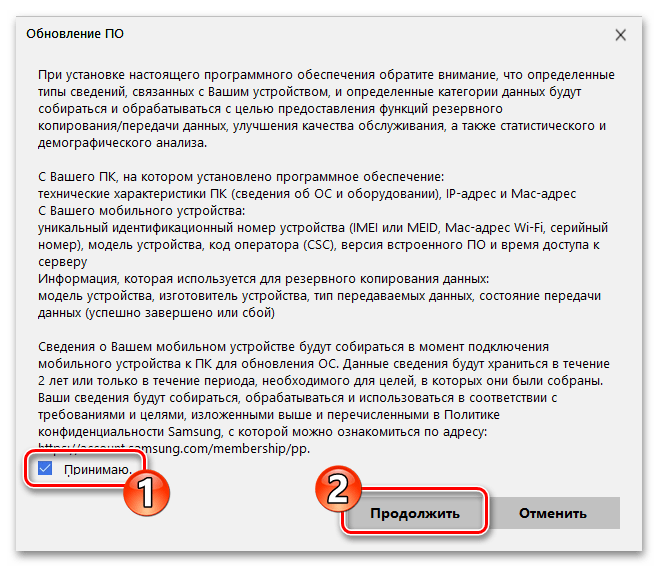
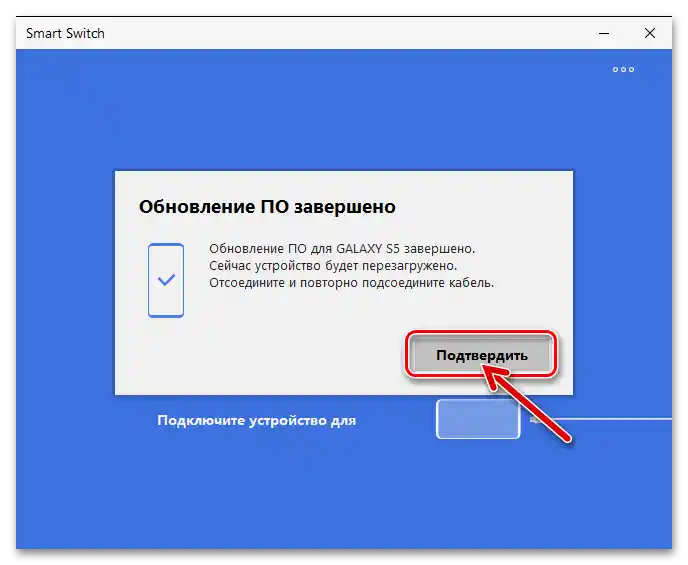
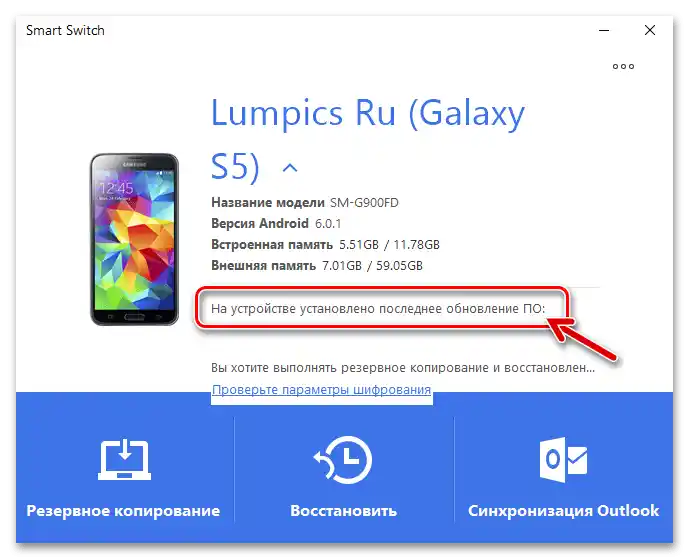
Metoda 2: Odin
Użytkownicy Samsung S5 mogą korzystać z programu ODIN, aby nie tylko całkowicie przeinstalować, zaktualizować i w razie potrzeby przywrócić system operacyjny smartfona, ale także wdrożyć na urządzeniu znacznie rozszerzające możliwości modyfikacji i wymiany jego systemowego oprogramowania moduły. Rozważmy wszystkie główne operacje dostępne do wykonania za pomocą programu.
Uzyskanie uprawnień roota
Jak wiadomo, aby uzyskać pełną kontrolę nad oprogramowaniem smartfona i przeprowadzić nieudokumentowaną przez producenta ingerencję w jego działanie, konieczne jest aktywowanie praw Superużytkownika. Jedną z najłatwiejszych metod uzyskania praw roota i jednoczesnej instalacji menedżera uprawnień SuperSU na Samsung S5 działającym pod dowolną wersją systemu operacyjnego jest integracja pakietu plików CF-Auto-Root przez Odin. Operacja ta jest przeprowadzana w następujący sposób:
- Przejdź pod następujący link lub otwórz repozytorium na oficjalnej stronie dewelopera CF-Auto-Root — chainfire.eu. Pobierz i rozpakuj archiwum z pakietem plików przeznaczonym do integracji przez Odin w Samsung S5, który aktywuje prawa roota na modelu komponentów oprogramowania.
Pobierz pakiet CF-Auto-Root, aby uzyskać uprawnienia roota na smartfonie Samsung S5 SM-G900FD
- Otwórz program Odin.
- Przełącz telefon w tryb "DOWNLOAD", a następnie podłącz go do komputera. Po nawiązaniu połączenia pierwszy blok wiersza "ID:COM" w oknie Odin zmieni kolor na niebieski i wyświetli numer portu COM, na którym wykryto S5.
- Kliknij przycisk "AP".
![Przycisk AP w programie Odin do wgrania pakietu CF Auto-Root w smartfonie Samsung Galaxy S5 (SM-G900FD) w celu aktywacji uprawnień roota]()
Przez otwarte okno Eksploratora Windows przejdź do katalogu z CF-Auto-Root-klte-klteduosxx-smg900fd.tar.md5, zaznacz ten plik i kliknij "Otwórz".
- Poczekaj chwilę, aż Odin sprawdzi archiwum – jego nazwa pojawi się w polu "AP", a w obszarze logu pojawi się komunikat "Leave CS…".
- Naciśnij przycisk "Start" —
![Samsung Galaxy S5 (SM-G900FD) rozpoczęło integrację pakietu CF Auto-Root w smartfonie za pomocą programu Odin]()
to zainicjuje wdrożenie archiwum "CF-Auto-Root" na urządzeniu mobilnym, a następnie jego automatyczny restart.
- Po otrzymaniu powiadomienia "PASS" w oknie programu, odłącz S5 od komputera,
![Integracja pakietu CF Auto-Root przez program Odin w smartfonie Samsung Galaxy S5 (SM-G900FD) została zakończona]()
poczekaj na zakończenie zainicjowanej procedury przez urządzenie mobilne, a następnie — uruchom Androida.
- Sprawdź skuteczność przeprowadzonej operacji —
![Instalacja aplikacji Root Checker na Samsung Galaxy S5 SM-G900FD w celu sprawdzenia skuteczności aktywacji uprawnień roota na smartfonie]()
uprawnienia Superużytkownika na smartfonie zostały aktywowane.
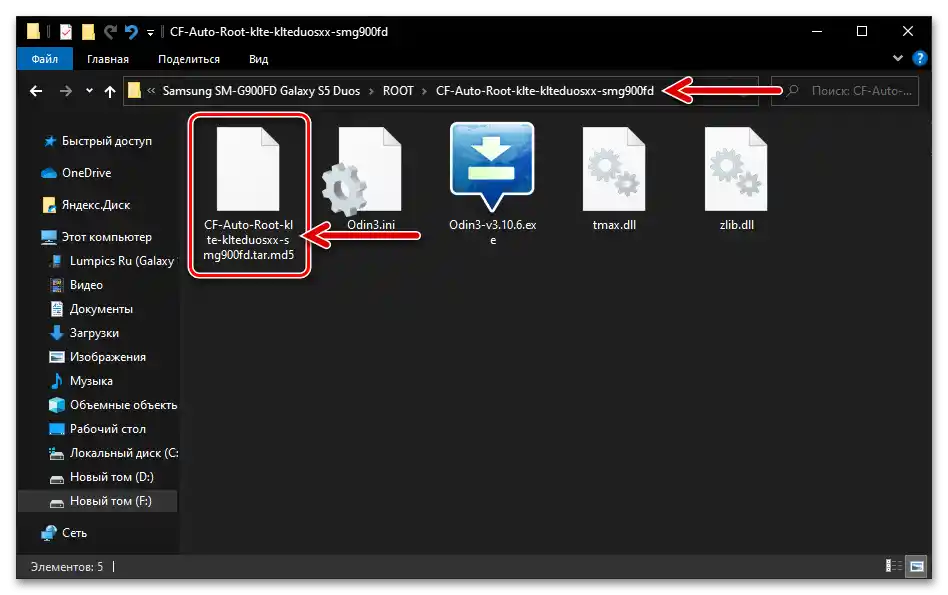
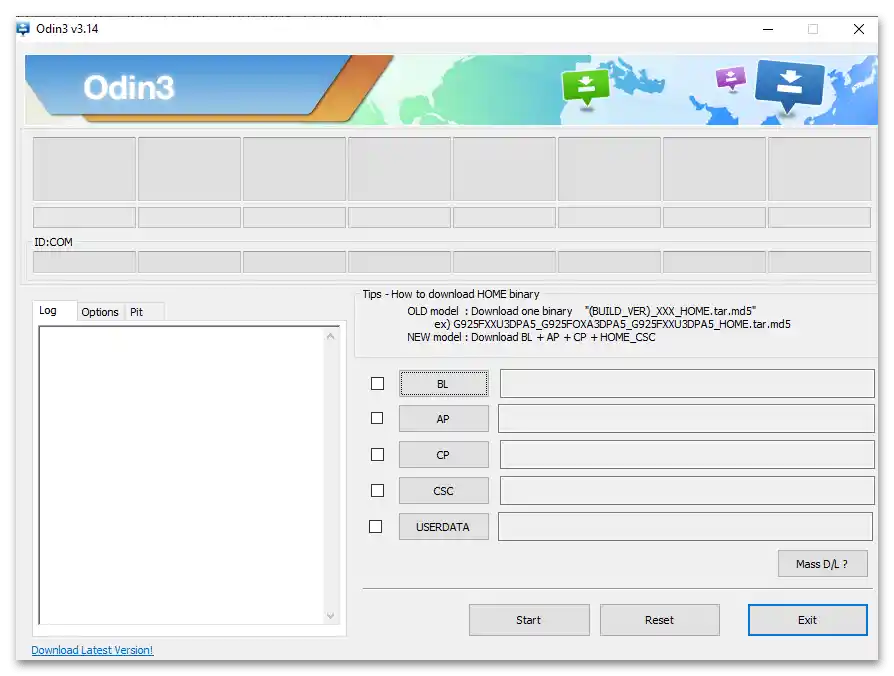
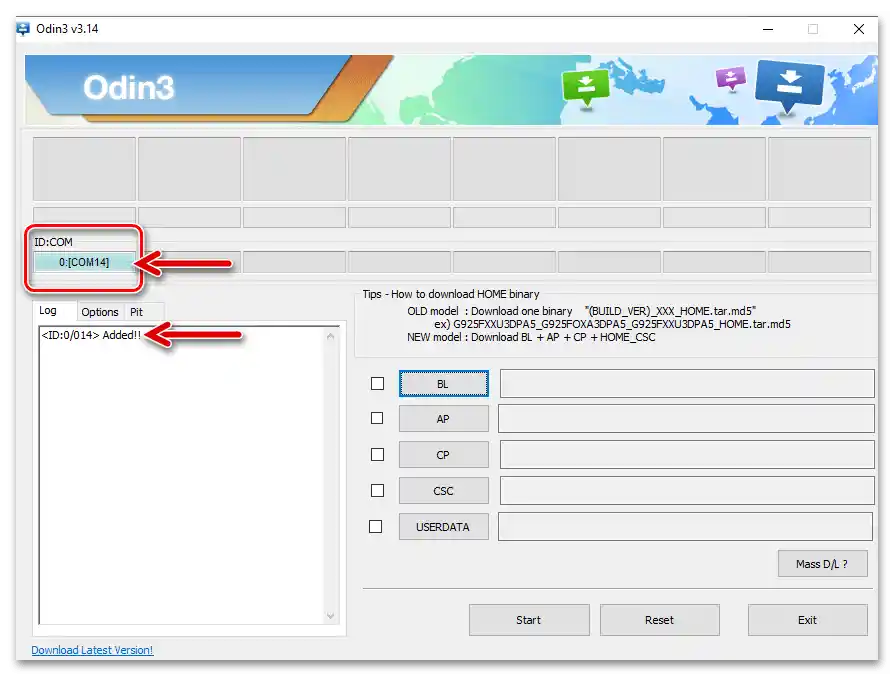
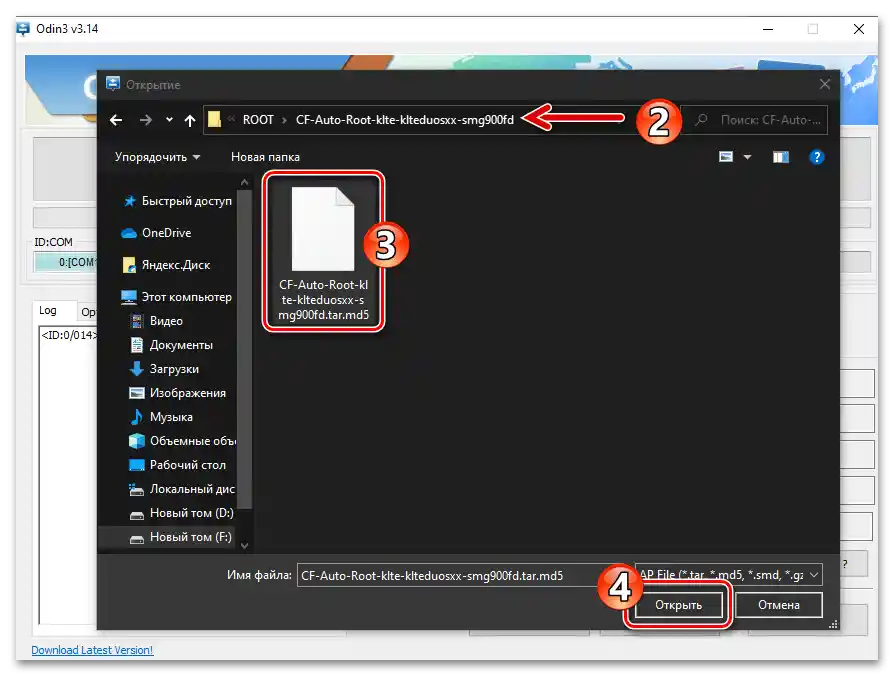
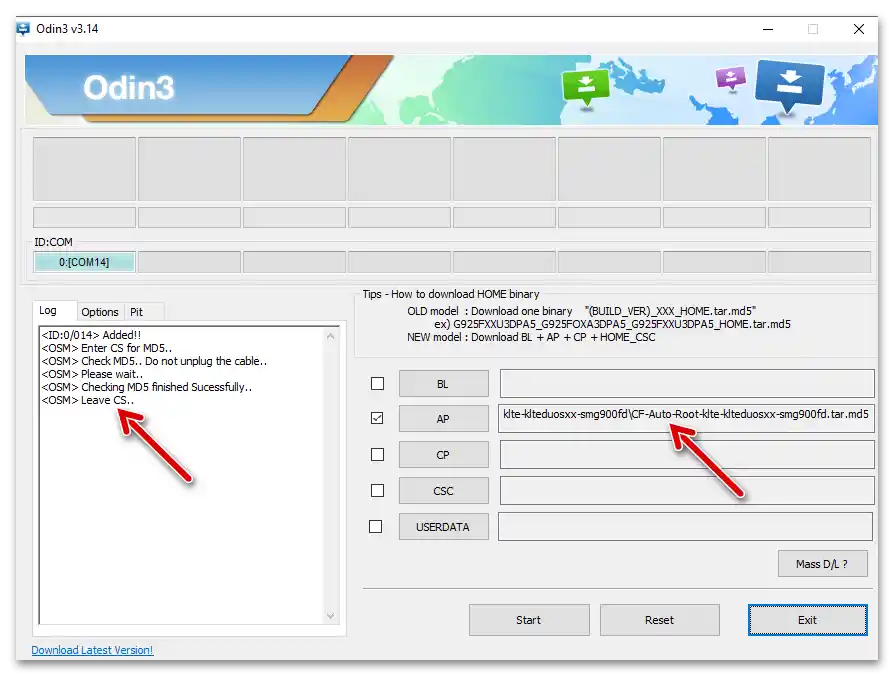
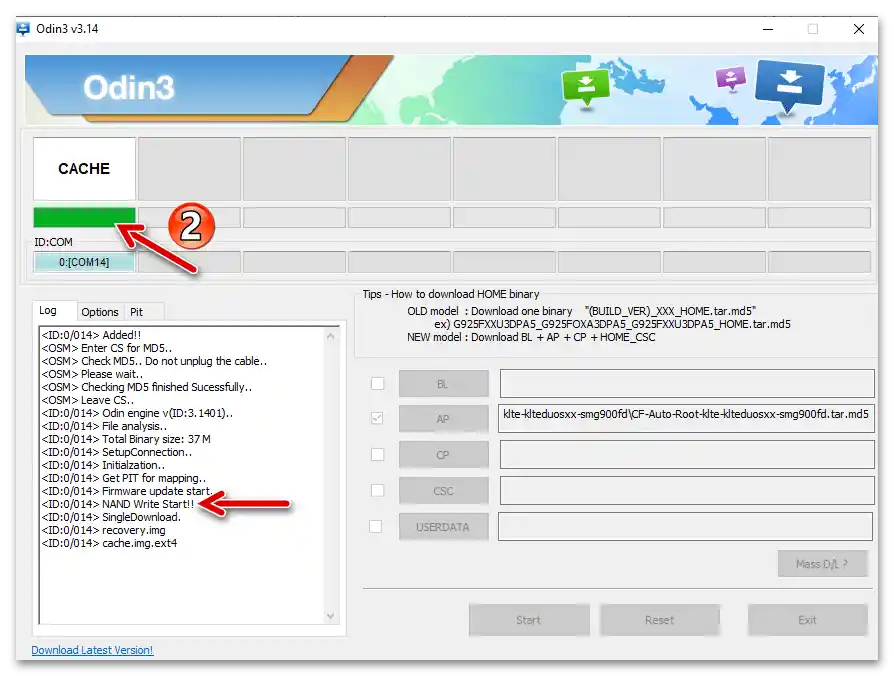
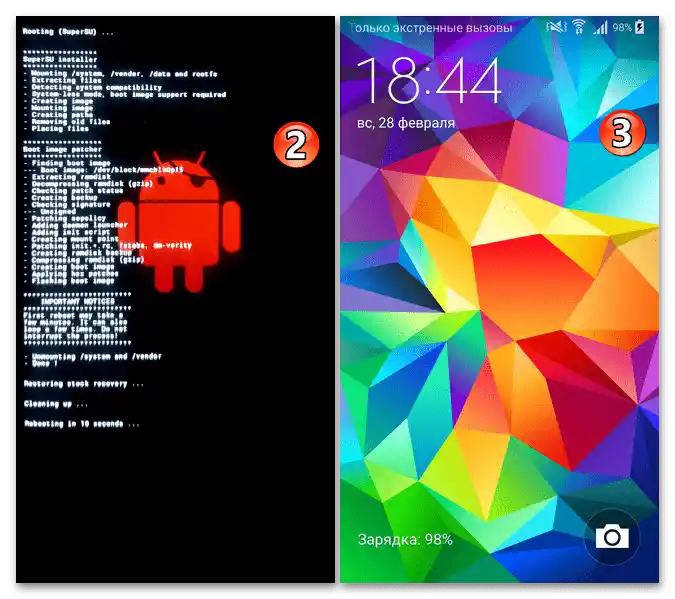
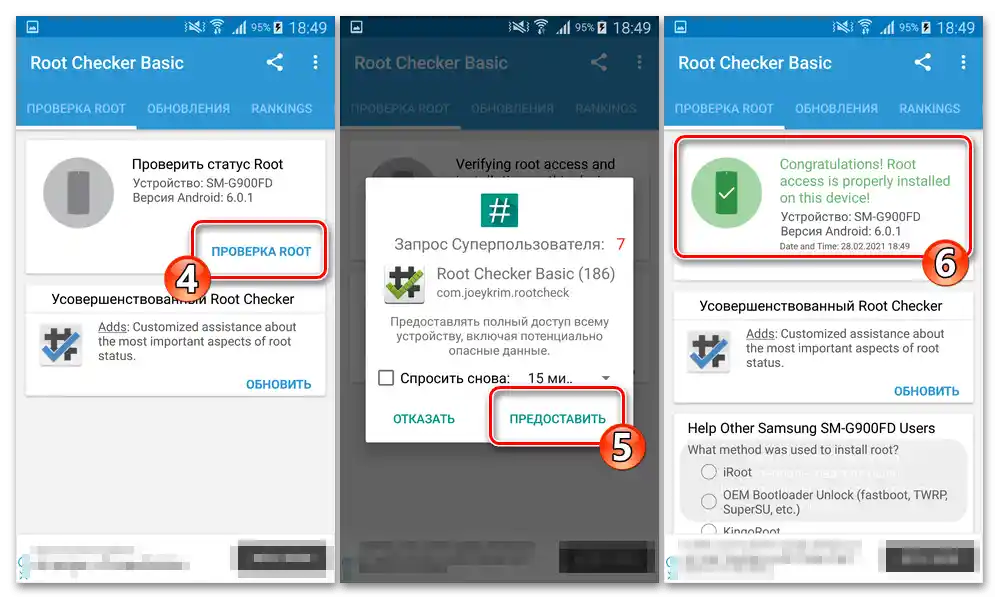
Więcej: Sprawdzenie aktywności uprawnień roota na urządzeniu z Androidem
Kopia zapasowa EFS
Jak już wspomniano, dla zabezpieczenia przed skutkami nieudanej aktualizacji Samsung Galaxy S5 SM-G900FD ważne jest, aby przed nią, szczególnie przeprowadzaną przez Odin, wykonać kopię danych zawierających niezbędne informacje do działania sieci bezprzewodowych (IMEI, MAC itp.) z systemowych partycji pamięci urządzenia. Procedura ta nie jest możliwa za pomocą ODIN, ale po uzyskaniu na urządzeniu uprawnień Superużytkownika zgodnie z powyższą instrukcją, można ją łatwo przeprowadzić, wykorzystując specjalny skrypt ADB.
- Pobierz na komputer dostępny pod poniższym linkiem plik zip, a następnie go rozpakuj.
Pobierz narzędzie do tworzenia kopii zapasowej EFS smartfona Samsung Galaxy S5
- Na telefonie aktywuj funkcję "Debugowanie USB" i następnie podłącz go do komputera.
- Z katalogu uzyskanego w wyniku wykonania pierwszego punktu tej instrukcji uruchom plik wykonywalny "EFS.bat".
- Przenieś się do okna uruchomionej konsoli, na klawiaturze PC naciśnij "1" a następnie "Enter".
- Weź smartfona i potwierdź przyznanie uprawnień roota narzędziu ADB Shell – w tym celu dotknij "PRZYZNAĆ" pod wyświetlanym na ekranie urządzenia zapytaniem menedżera Super SU.
- Poczekaj na zakończenie procesu odczytu danych z telefonu przez narzędzie konsolowe – na PC wyświetli się obrazek podobny do tego na następnym zrzucie ekranu:
- Aby zakończyć pracę z narzędziem do tworzenia kopii zapasowych EFS pamięci smartfona S5, przenieś się do okna konsoli, naciśnij na klawiaturze kolejno: dowolny klawisz, "7" a następnie "Enter".
- W Eksploratorze Windows otwórz katalog "EFS_Backup_Restore" – teraz znajdują się w nim trzy wcześniej brakujące pliki: efs.img, nvrebuild1.bin, nvrebuild2.bin, które są zrzutami najważniejszych obszarów systemowych S5. Te pliki można skopiować w inne miejsce niż folder narzędzia do przechowywania, ale lepiej trzymać je razem z narzędziem do tworzenia i przywracania kopii zapasowej.
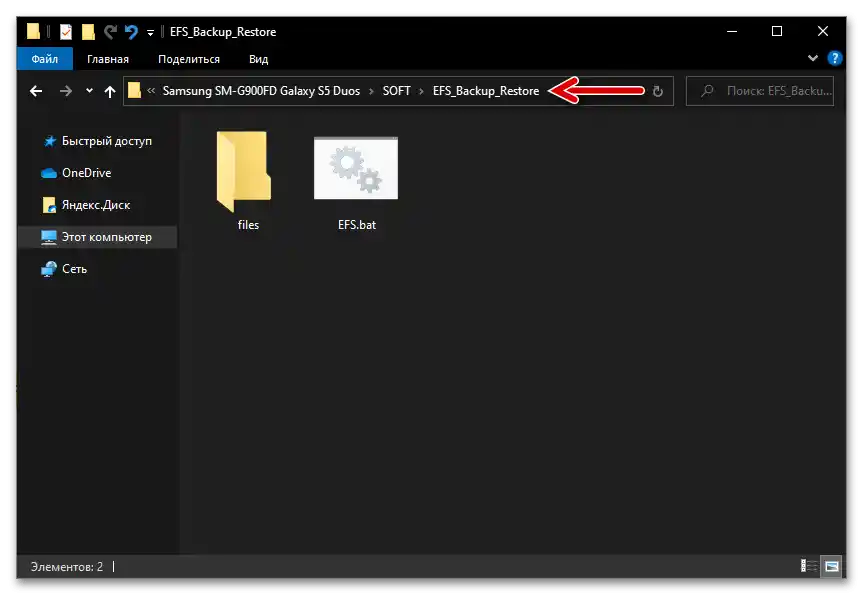
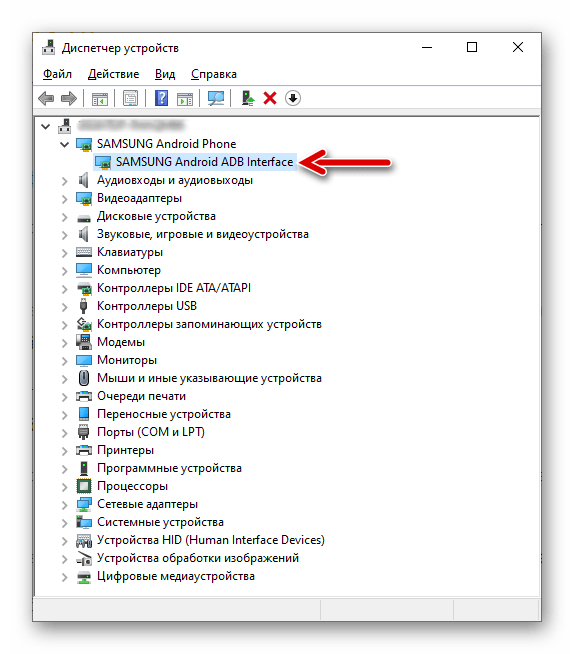
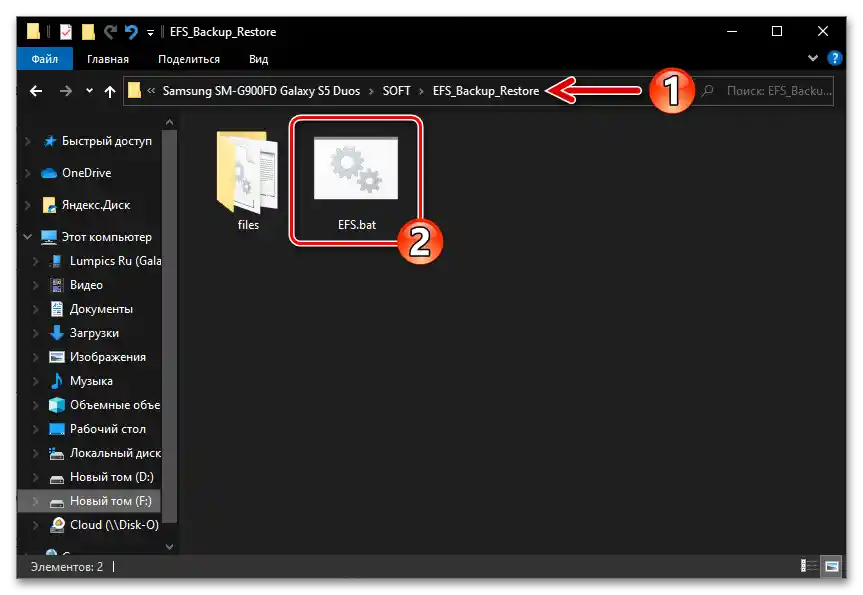
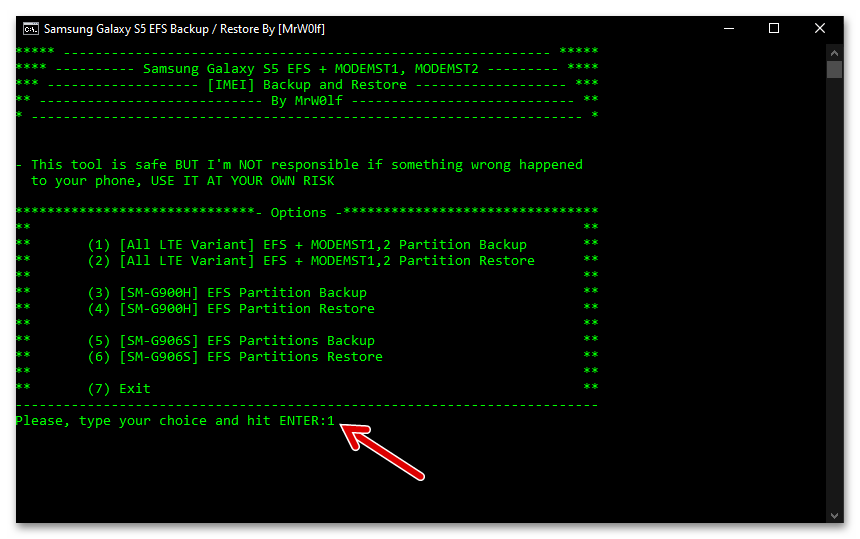
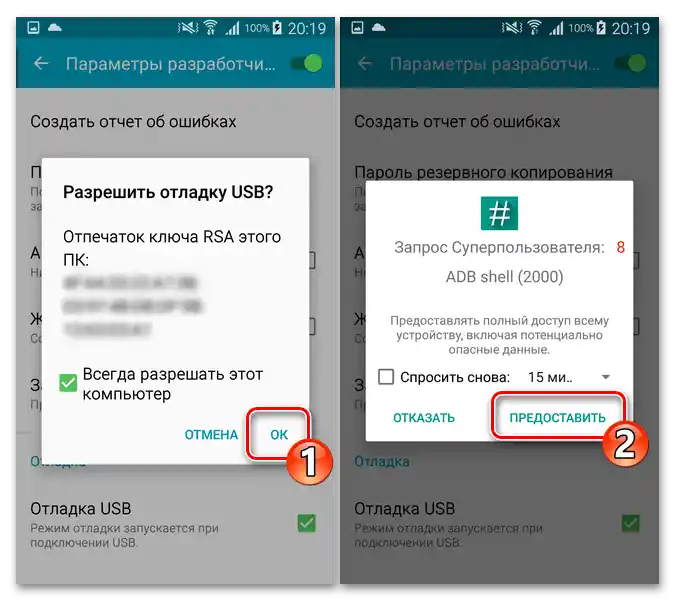
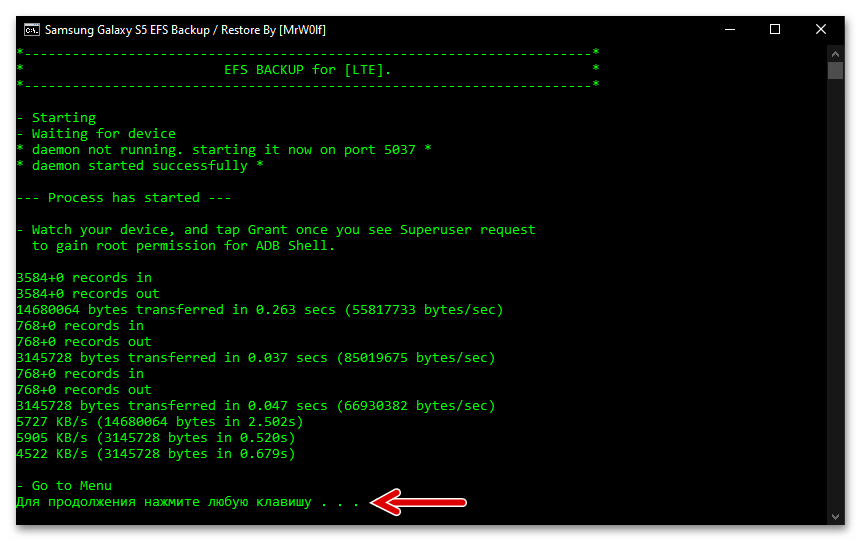
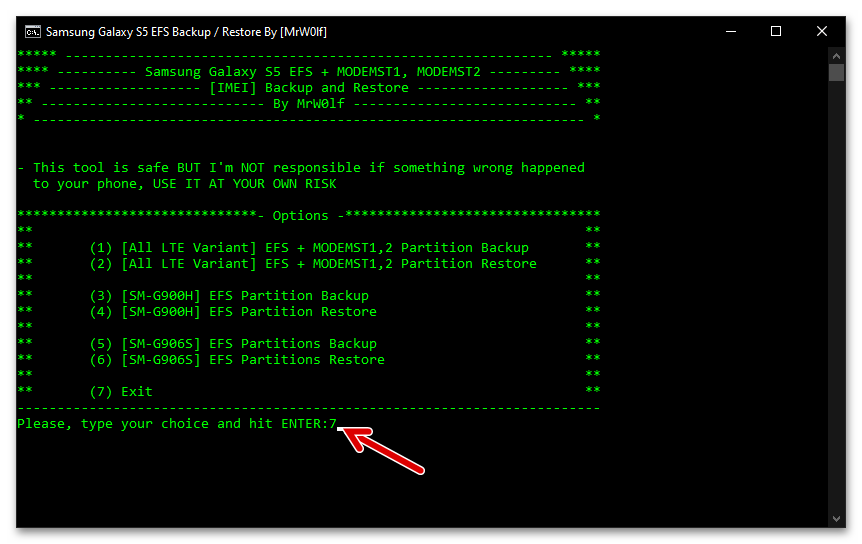
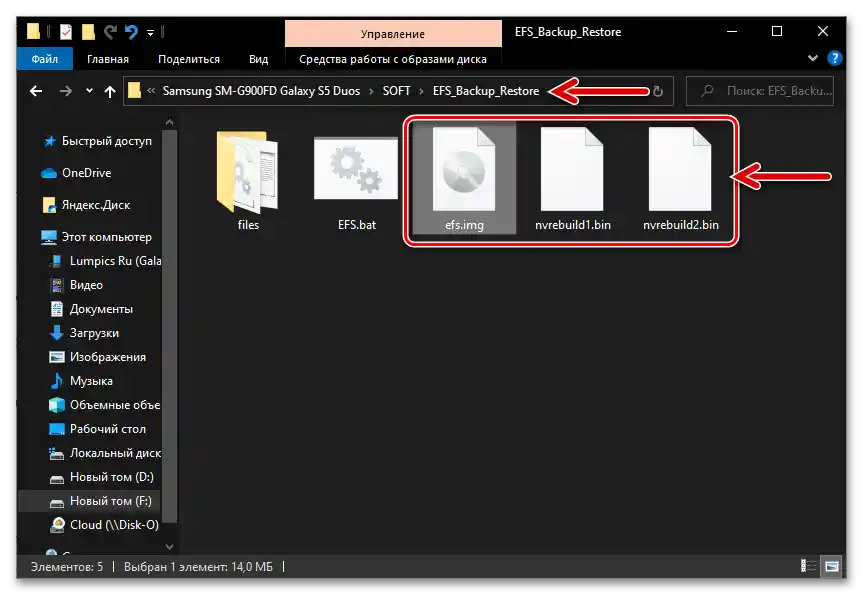
Przywracanie EFS (IMEI)
Jeśli później będziesz potrzebować (na przykład, w przypadku stwierdzenia nieprawidłowego działania lub problemów z funkcjonowaniem modułów komunikacyjnych w smartfonie) przywrócić zapisane zgodnie z powyższą instrukcją dane:
- Wykonaj punkty 1-2 instrukcji dotyczącej zapisywania zrzutów poszczególnych obszarów pamięci S5. Umieść w katalogu EFS_Backup_Restore trzy pliki zrzutów, jeśli były przechowywane oddzielnie od narzędzia, które je stworzyło.
- Uruchom plik wykonywalny EFS.bat, naciśnij "2" a następnie
![Przejście do przywracania EFS (IMEI) smartfona Samsung Galaxy S5 za pomocą narzędzia konsolowego]()
dwukrotnie "Enter" na klawiaturze.
- Potwierdzając zapytanie SuperSu na ekranie telefonu,przyznaj uruchomionemu na PC narzędziu uprawnienia roota.
- Oczekuj na zakończenie operacji zainicjowanej przez konsolę.Po pojawieniu się w wierszu poleceń komunikatu o pomyślnym zakończeniu wdrażania danych z plików w systemowych obszarach pamięci urządzenia mobilnego, naciśnij "Enter",
![Zakończono przywracanie EFS (IMEI) z kopii zapasowej za pomocą specjalistycznego skryptu dla Samsung Galaxy S5]()
następnie "7" i ponownie "Enter" na klawiaturze PC.
- Następnie odłącz automatycznie zrestartowany Galaxy S5 od PC – tym samym przywracanie systemowego obszaru EFS uznaje się za zakończone (można sprawdzić IMEI, wpisując kod
*#06#w aplikacji-"telefon" smartfona).
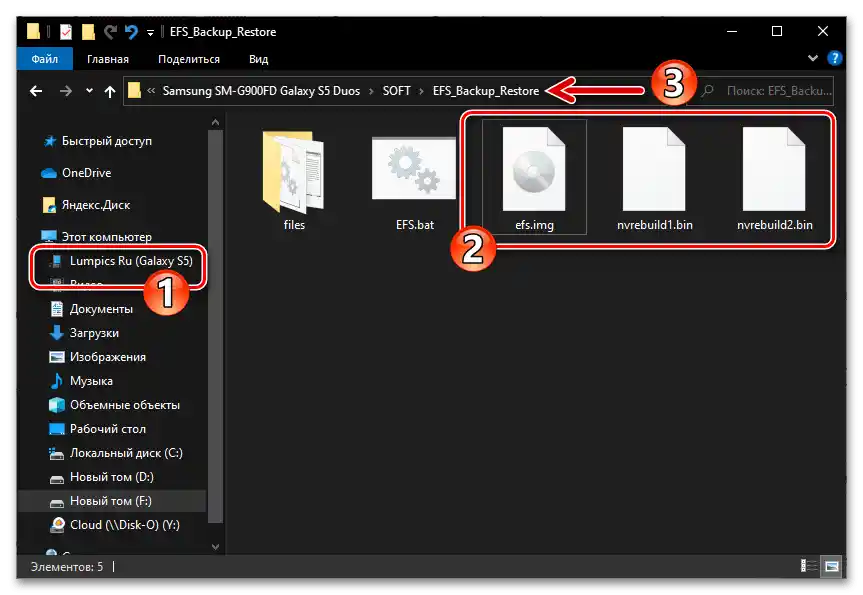
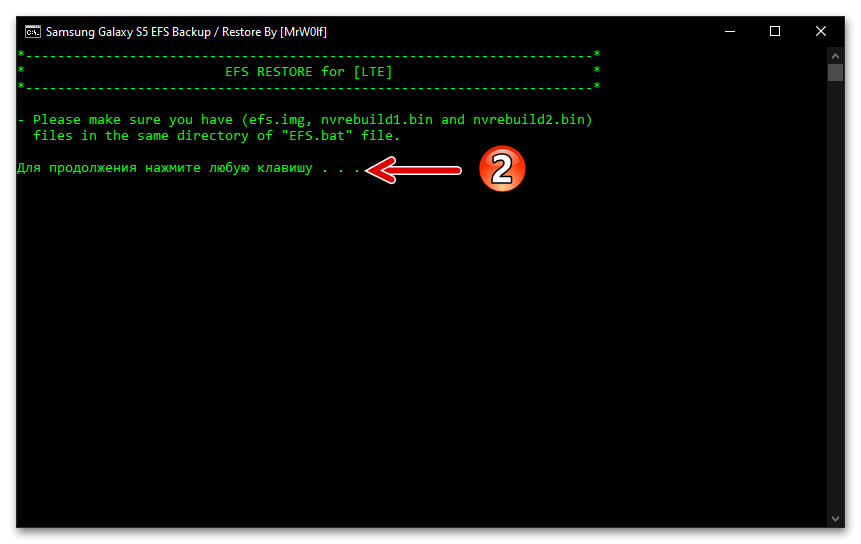
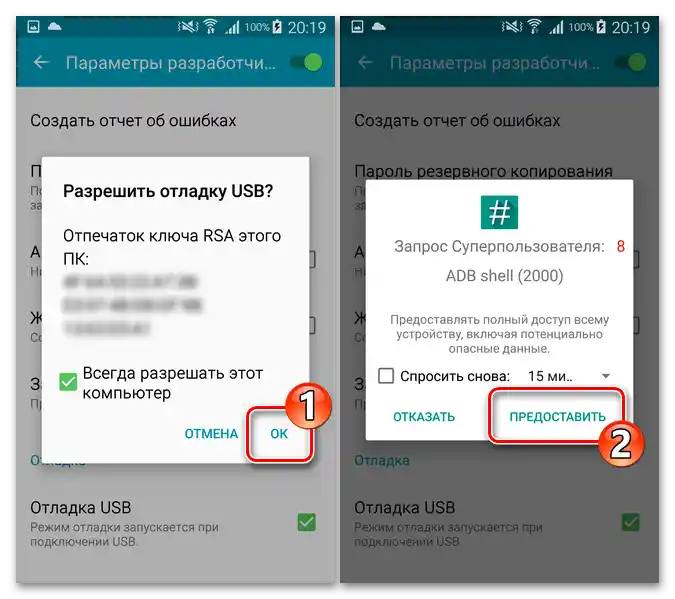
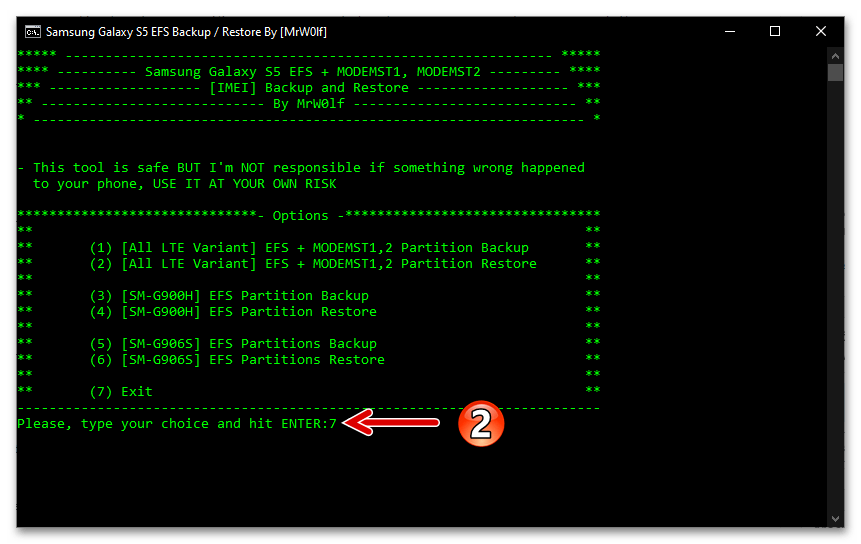
Instalacja jednoplatformowego oprogramowania
- Przygotuj pakiet (pobierz archiwum i rozpakuj, aby uzyskać plik *.tar) tej wersji systemu operacyjnego, którą zamierzasz zainstalować przez Odin na S5, przesyłając ją na dysk PC.
Pobierz oprogramowanie dla smartfona Samsung Galaxy S5 Duos SM-G900FD do instalacji przez Odin
- Otwórz Odin.
- Podłącz telefon przełączony w tryb "DOWNLOAD" do komputera. Upewnij się, że urządzenie mobilne zostało poprawnie rozpoznane w programie.
- Kliknij przycisk "AP" w prawej części głównego okna ODIN.
- Następnie przejdź do lokalizacji pliku tar oprogramowania S5, kliknij dwukrotnie jego ikonę lub nazwę.
- Poczekaj chwilę, aż Odin sprawdzi dostarczony mu pakiet.W wyniku działania nazwa pliku firmware zostanie wyświetlona w polu po prawej stronie przycisku "AP", a w checkboxie po lewej stronie tego elementu pojawi się zaznaczenie.
- Kliknij na zakładkę "Options". Upewnij się, że w liście opcji nie są aktywowane żadne inne opcje, poza "Auto Reboot" i "F.Reset Time".
- Aby zainicjować instalację oprogramowania systemowego Samsung SM-G900FD, kliknij przycisk "Start" znajdujący się pod polami do przesyłania plików.
- Następnie oczekuj na zakończenie rozpakowywania danych z archiwum firmware w systemowych obszarach pamięci smartfona.
Nie przerywaj procedury w żadnych okolicznościach, może to prowadzić do uszkodzenia urządzenia!
- W wyniku skutecznego wykonania swojej pracy Jeden wyświetli status "PASS" w bloku po lewej stronie u góry swojego okna.
- Urządzenie mobilne automatycznie się zrestartuje i rozpocznie uruchamianie zainstalowanego systemu operacyjnego – po zakończeniu tego procesu firmware można uznać za zakończoną.
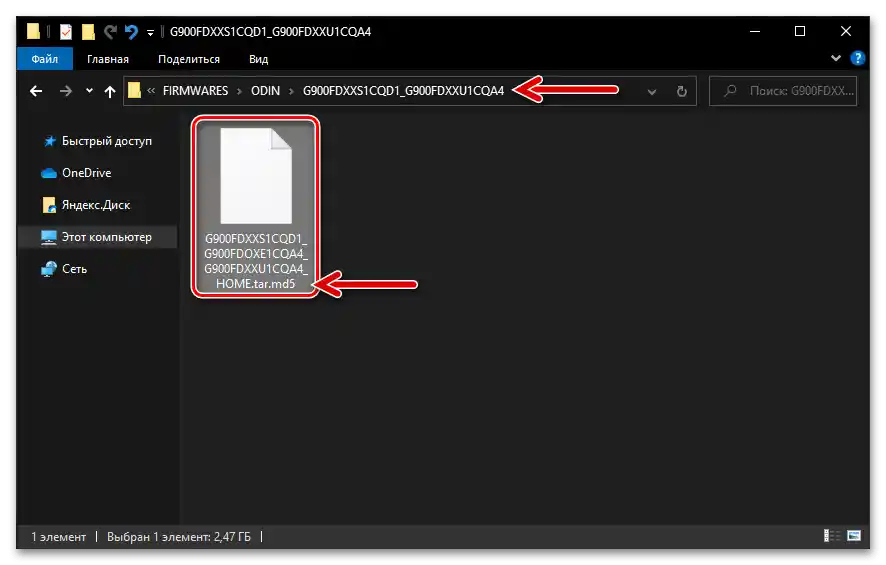
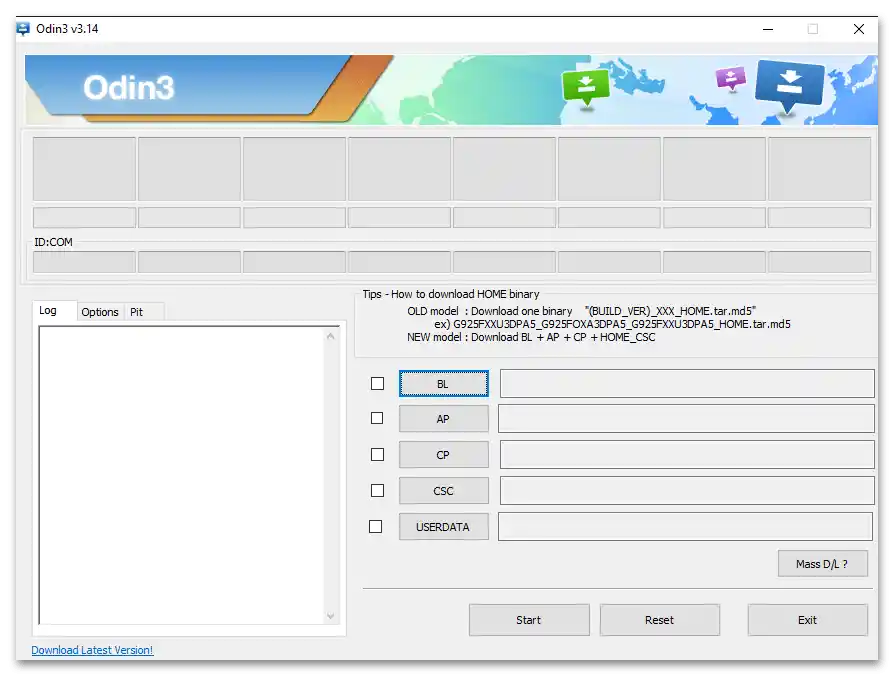
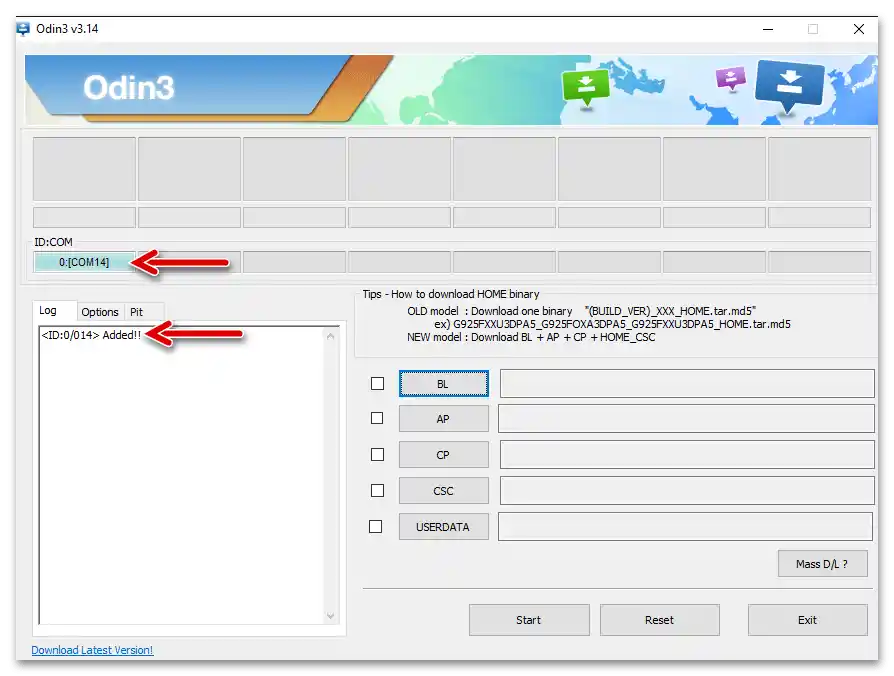
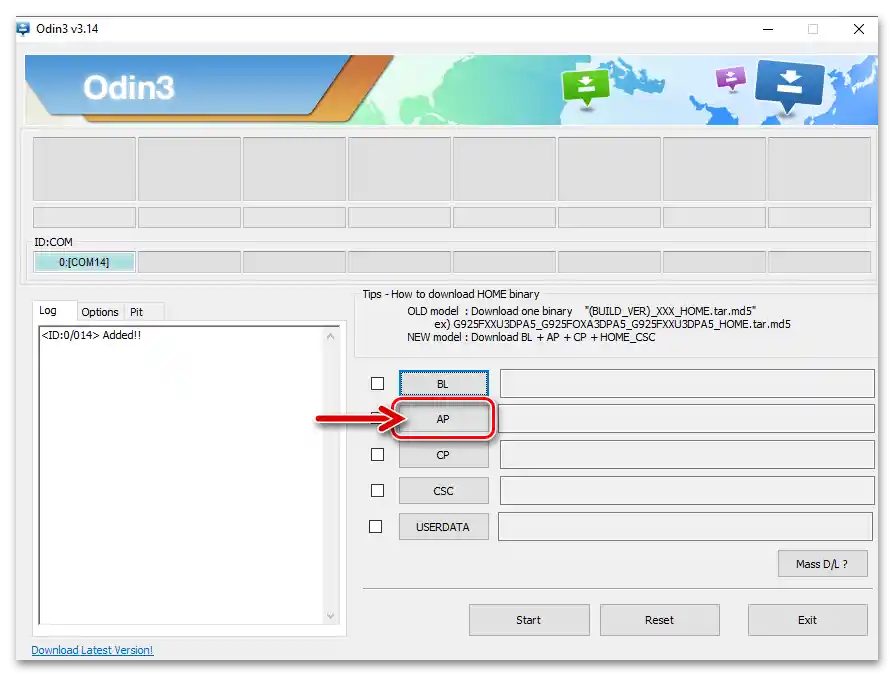
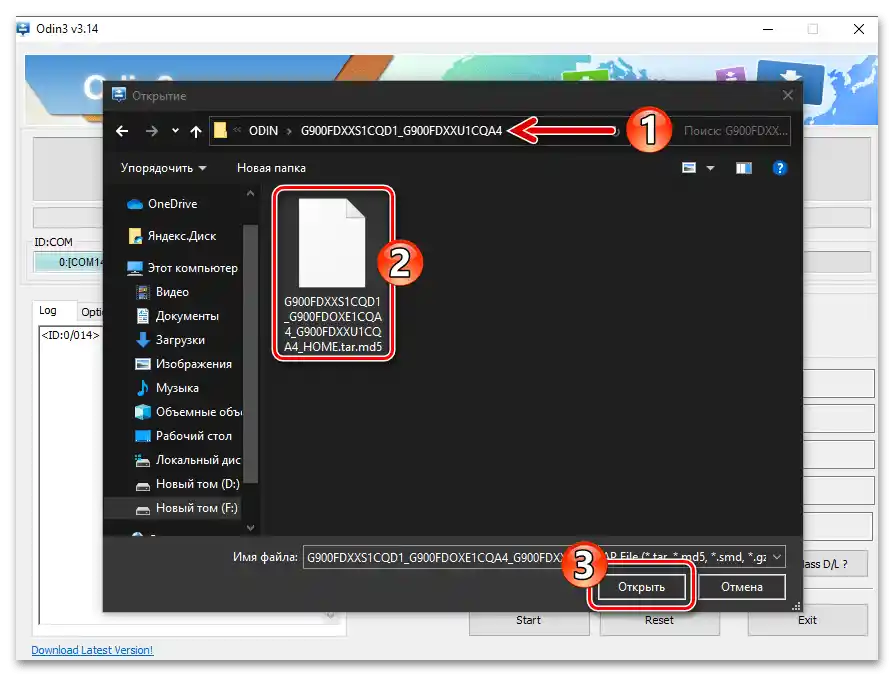
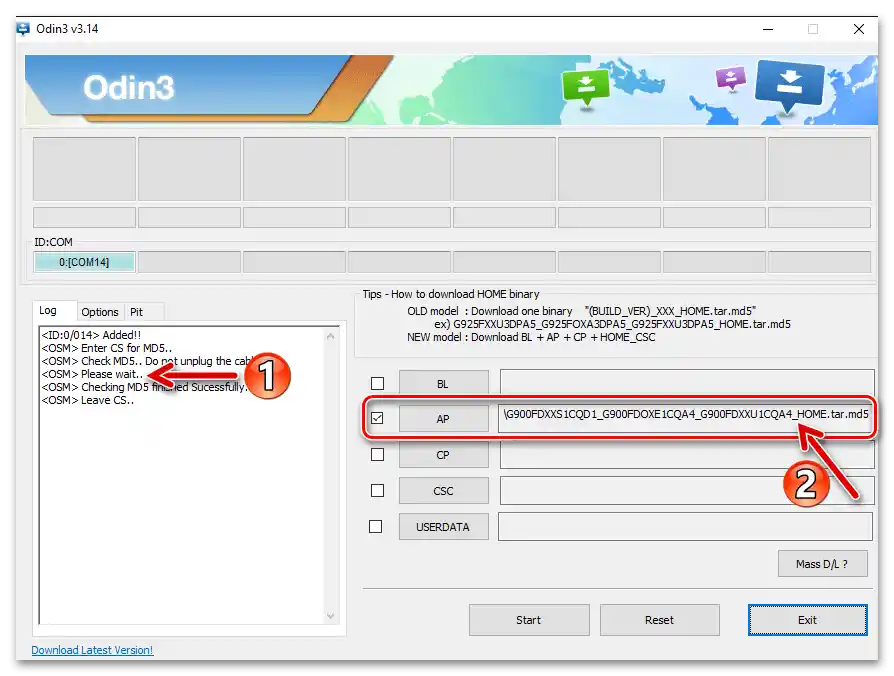

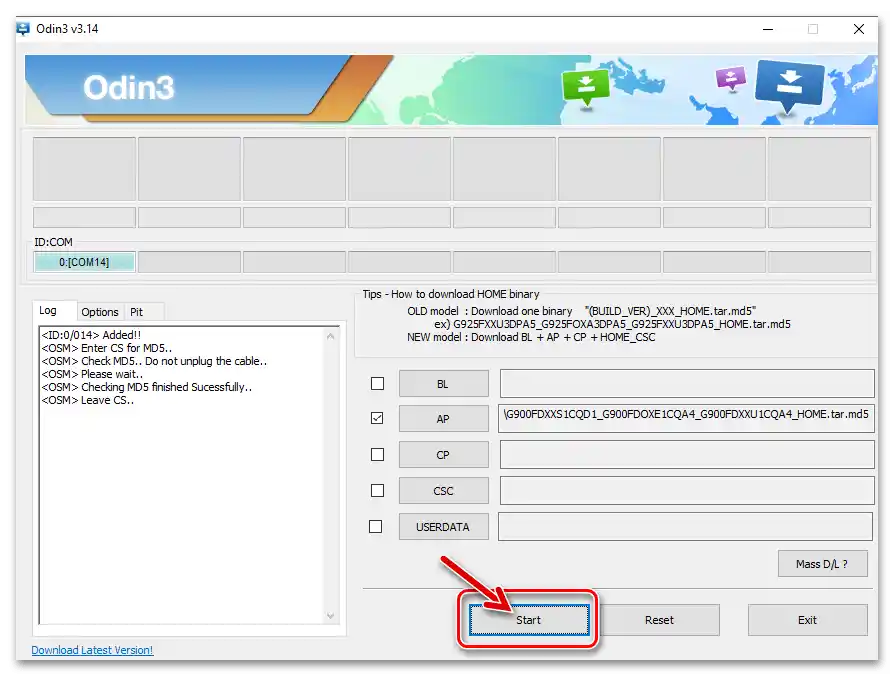
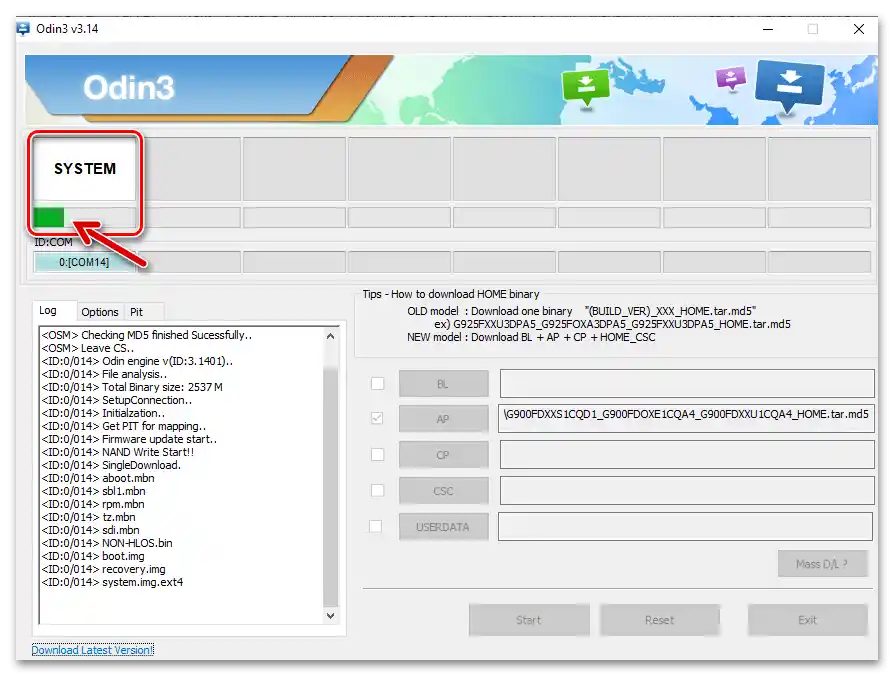
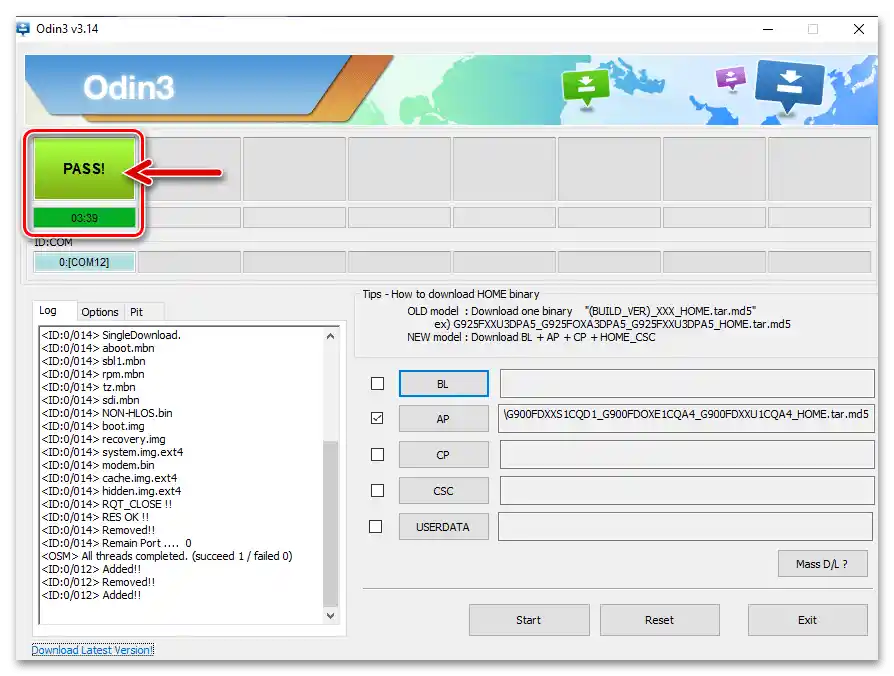

Serwisowe oprogramowanie (przywracanie, "odblokowywanie")
- Pobierz archiwum z czterema plikami firmware dla SM-G900FD i rozpakuj je do osobnego katalogu na dysku PC (zaleca się, aby w nazwie utworzonego folderu nie było rosyjskich liter ani spacji, a najlepiej umieścić go w głównym katalogu dysku C).
Pobierz wielofunkcyjne oprogramowanie serwisowe smartfona Samsung Galaxy S5 Duos SM-G900FD
- Uruchom ODIN.
- Kolejno klikając przyciski wyboru plików w programie, załaduj do niego cztery komponenty oprogramowania S5 z katalogu uzyskanego w wyniku wykonania pierwszego punktu tej instrukcji.
![Przyciski ładowania komponentów wielofunkowego oprogramowania w programie ODIN dla Samsung Galaxy S5 (SM-G900FD)]()
Po wskazaniu ścieżki do każdego pliku, należy poczekać, aż jego nazwa pojawi się w oknie ODIN:
- "BL" — plik BL…………….tar.md5
- "AP" — plik AP…………….tar.md5
- "CP" — plik CP…………….tar.md5
- "CSC" — plik CSC…………….tar.md5
![Samsung Galaxy S5 (SM-G900FD) załaduj plik BL do programu ODIN]()
![Samsung Galaxy S5 (SM-G900FD) ODIN wskazanie programu ścieżki do komponentu AP wielofunkcyjnego oprogramowania smartfona]()
![Wybór pliku CP z zestawu wielofunkcyjnego oprogramowania dla smartfona Samsung Galaxy S5 (SM-G900FD) w ODINie]()
![Samsung Galaxy S5 (SM-G900FD) załaduj plik CSC do programu ODIN]()
- Po zakończeniu wskazywania ścieżek do części oprogramowania, upewnij się, że okno programatora wygląda podobnie do tego na poniższym zrzucie ekranu (sprawdź, czy wybrałeś komponenty poprawnie).
- Sprawdź brak zbędnych zaznaczeń na zakładce "Options" — aktywowane powinny być tylko dwie funkcje: "Auto Reboot" i "F.Reset Time"!
![Samsung Galaxy S5 (SM-G900FD) zakładka Optoins w programie ODIN przed instalacją wielofunkcyjnego oprogramowania na smartfonie]()
Jeśli zajdzie potrzeba (tylko w ostateczności!) przeprowadzenia reinstalacji oprogramowania systemowego z ponownym podziałem pamięci (integracja pliku PIT, który w przypadku omawianego modelu wchodzi w skład pakietu "CSC"), zaznacz pole wyboru "Re-Partition".
- Przełącz S5 w tryb ODIN, podłącz go do portu USB w komputerze. Upewnij się, że programator "widzi" urządzenie mobilne w odpowiednim trybie, to znaczy okno "ID:COM" zmieniło kolor na niebieski i wyświetla numer portu.
- Gdy będziesz gotowy do rozpoczęcia procedury ponownego flashowania SM-G900FD, kliknij "Start".
- Czekaj, aż komponenty oprogramowania systemowego zostaną skopiowane do pamięci smartfona, nie podejmując żadnych działań w jego kierunku ani w kierunku komputera.
- Po otrzymaniu komunikatu "PASS" w Odin, świadczącego o pomyślnym przeprowadzeniu pełnej reinstalacji systemu operacyjnego Samsung S5, odłącz automatycznie zrestartowany telefon od komputera.
- Poczekaj na zakończenie inicjalizacji wszystkich komponentów zainstalowanego Androida, przeprowadź wstępną konfigurację systemu.
![Początkowa konfiguracja Androida dla Samsung Galaxy S5 (SM-G900FD) po zainstalowaniu oprogramowania serwisowego przez ODIN]()
Na tym etapie proces flashowania został zakończony — można przystąpić do przywracania danych na urządzeniu i przejść do jego dalszej eksploatacji w normalnym trybie.
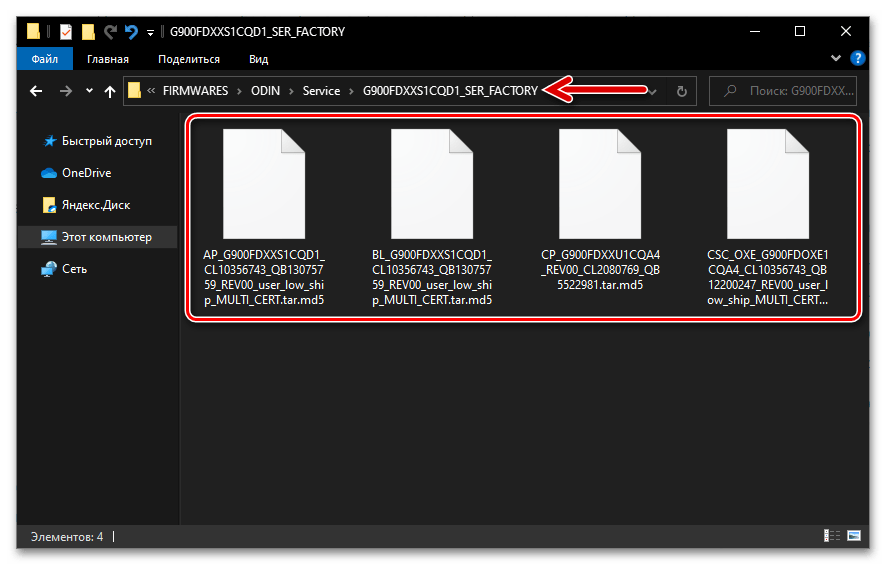
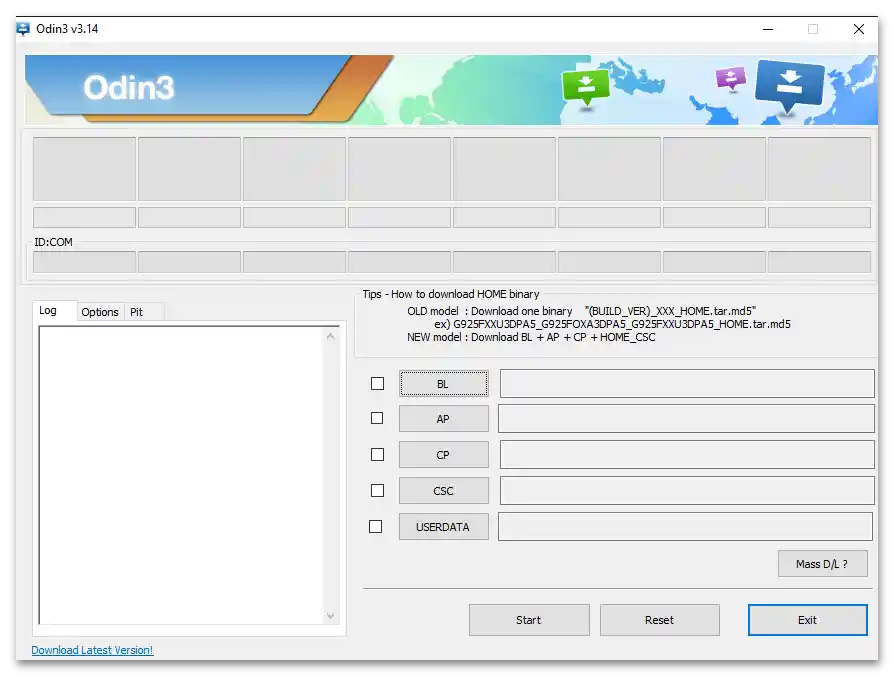
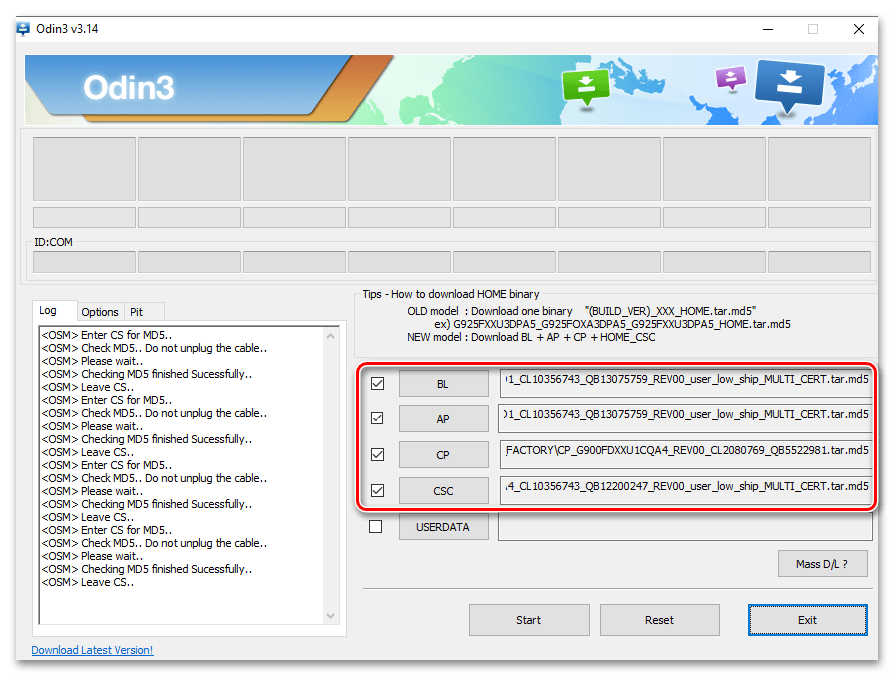
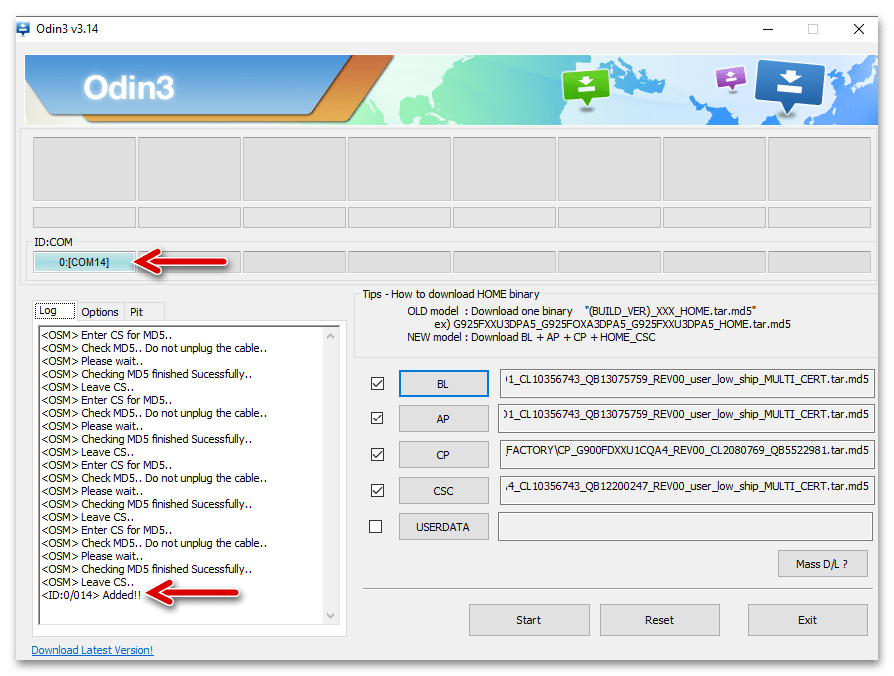
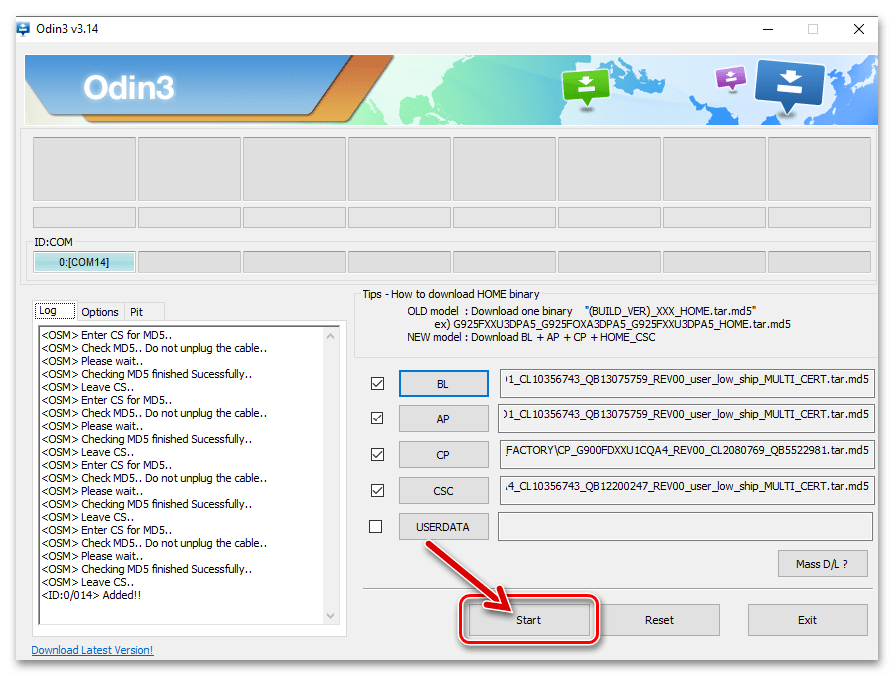
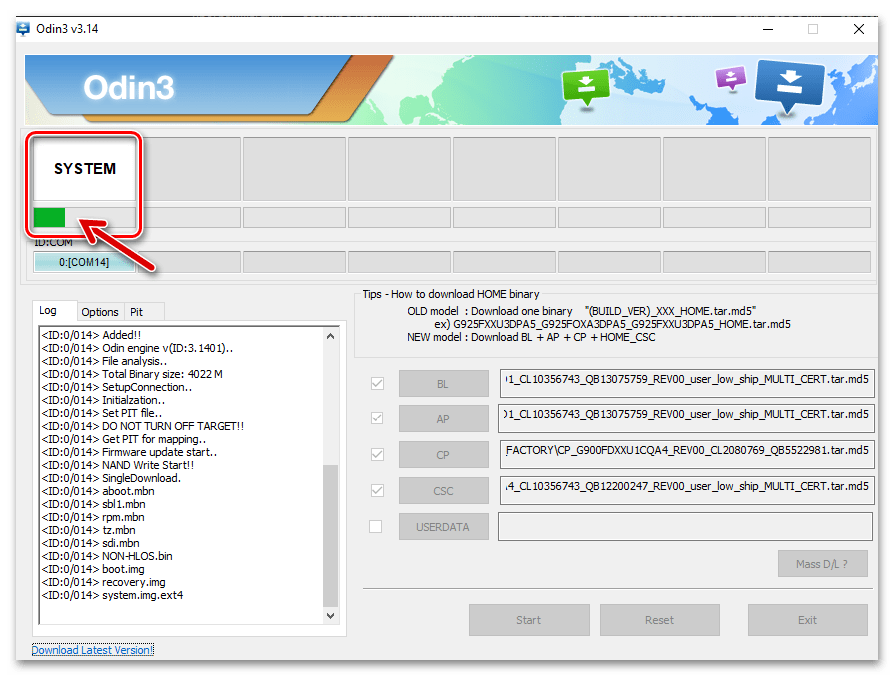
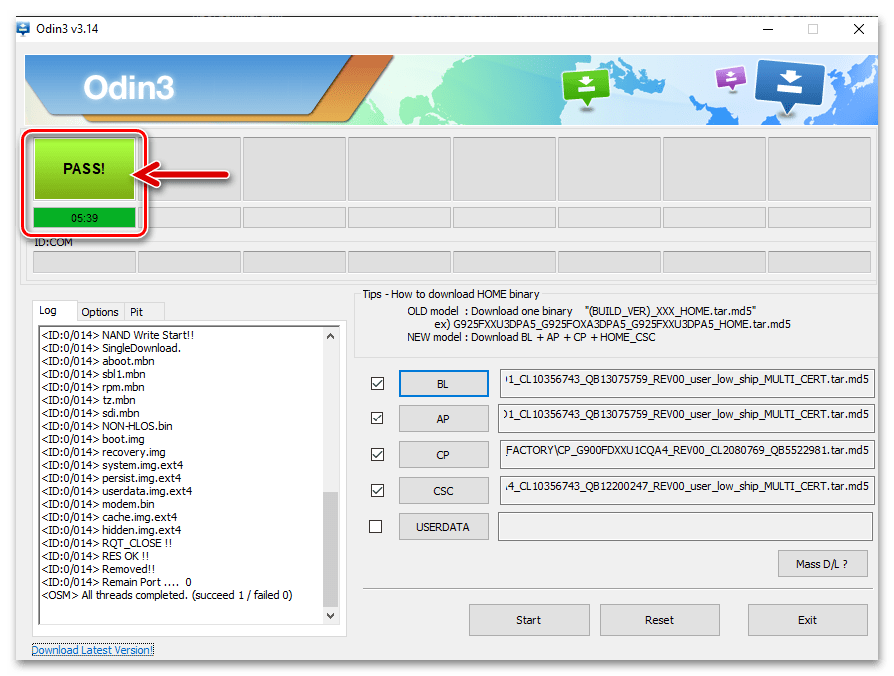
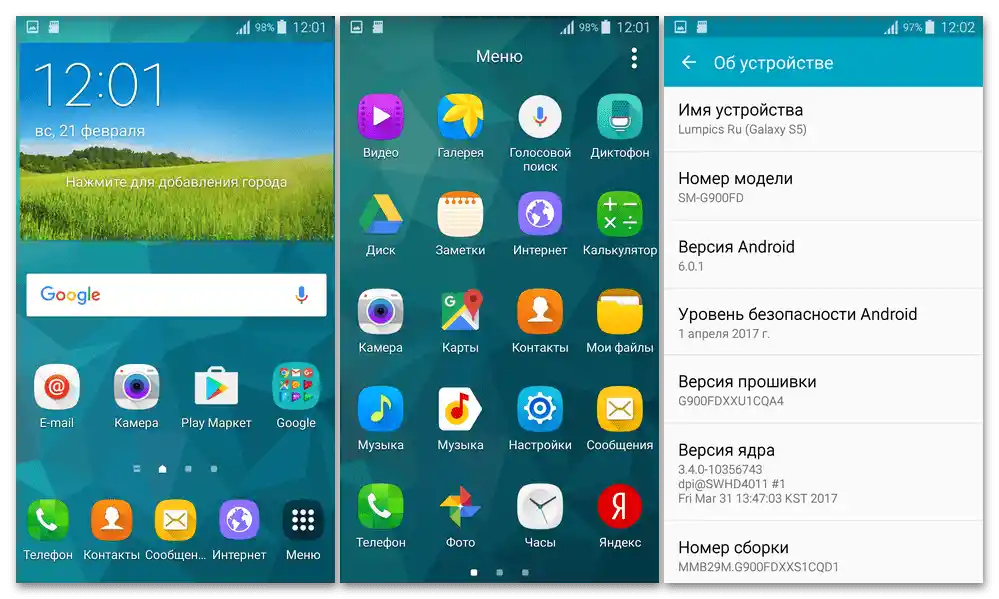
Instalacja zmodyfikowanego recovery
Aby uzyskać możliwość przeprowadzenia szeregu poważnych operacji dotyczących systemowego oprogramowania Samsung S5, w tym wymiany oficjalnego systemu modelu na zmodyfikowane (custom) oprogramowanie, konieczne jest posiadanie na urządzeniu specjalnego środowiska odzyskiwania. Najbardziej funkcjonalny i nowoczesny produkt tego typu, dostosowany do urządzenia, nazywa się TeamWin Recovery (TWRP), a instalacja tego recovery przez Odin odbywa się w następujący sposób:
- Pobierz na komputer plik tar zmodyfikowanego recovery dla SM-G900FD z poniższego linku lub z oficjalnej strony deweloperów środowiska.
Pobierz zmodyfikowane recovery TWRP 3.5.0_9-0 dla smartfona Samsung Galaxy S5 SM-G900FD
- Uruchom program ODIN, podłącz przełączony w tryb instalacji systemowego oprogramowania smartfon do komputera.
- Naciśnij przycisk "AP" w oknie programu flashującego,
![Przycisk AP w programie Odin do wgrywania pakietu tar z niestandardowym recovery TWRP dla Samsung Galaxy S5]()
wskaź ścieżkę do pliku-archiwum TWRP.
- Przełącz się na zakładkę "Options",
![Przejdź do zakładki Opcje w programie Odin przed zainstalowaniem TWRP na smartfonie Samsung Galaxy S5]()
odznacz domyślnie zaznaczoną przy funkcji "Auto Reboot" opcję, sprawdź brak zaznaczeń przy innych punktach listy — zaznaczona powinna pozostać tylko funkcja "F.Reset Time".
- Kliknij przycisk "Start" w oknie ODIN,
![Rozpoczęcie flashowania niestandardowego recovery TWRP na urządzeniu Samsung S5 za pomocą Odina]()
a następnie poczekaj na pojawienie się
![Proces nagrywania obrazu niestandardowego recovery TWRP na smartfonie Samsung Galaxy S5 za pomocą programu Odin]()
wiadomości "PASS" w górnej części okna po lewej stronie.
- Odłącz telefon od PC i wyłącz go (przytrzymaj przycisk zasilania "Power" dłużej niż zwykle (około 10 sekund)).
- Uruchom zainstalowane recovery na urządzeniu mobilnym.W przypadku TWRP robi się to dokładnie tak samo, jak otwieranie fabrycznego środowiska odzyskiwania – poprzez jednoczesne naciśnięcie trzech przycisków "Vol +", "Home" i "Power" na wyłączonym S5.
- Na ekranie, który pojawi się po pierwszym uruchomieniu niestandardowego odzyskiwania, dotknij "Select Language". Następnie przewiń otwartą listę lokalizacji, wybierz "Русский", a potem dotknij "ОК".
- Przesuń suwak "Разрешить изменения" znajdujący się na dole ekranu w prawo, po czym przed tobą pojawi się główne menu TWRP.
- Na tym etapie instalację i konfigurację niestandardowego środowiska odzyskiwania na Samsung S5 można uznać za zakończoną. Naciśnij "Перезагрузка" — "Система", aby wyjść z odzyskiwania, zrestartować urządzenie i kontynuować jego używanie pod kontrolą Androida.
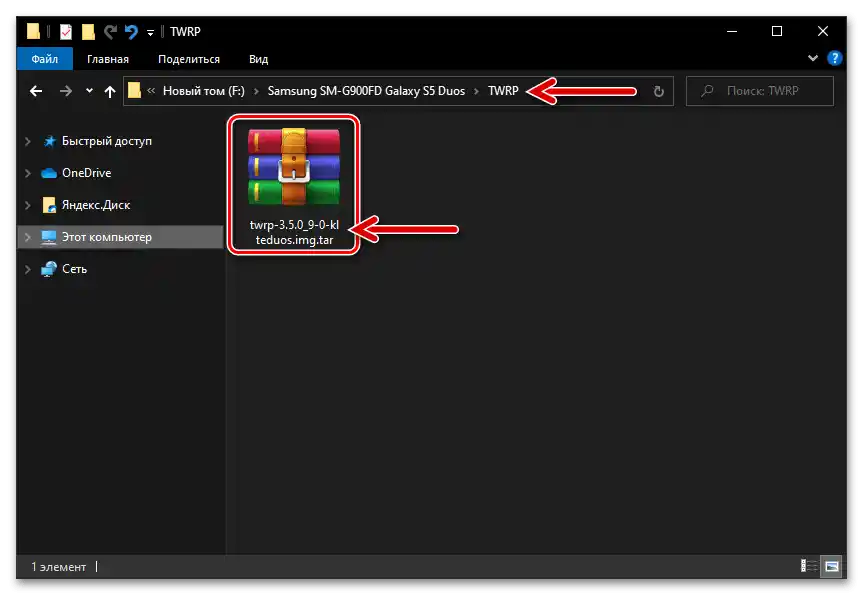
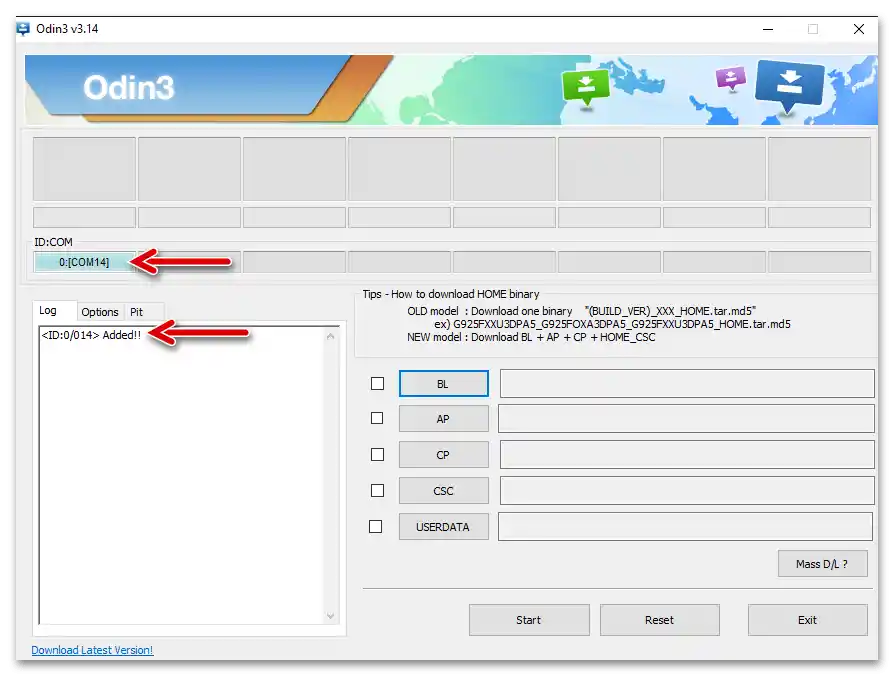
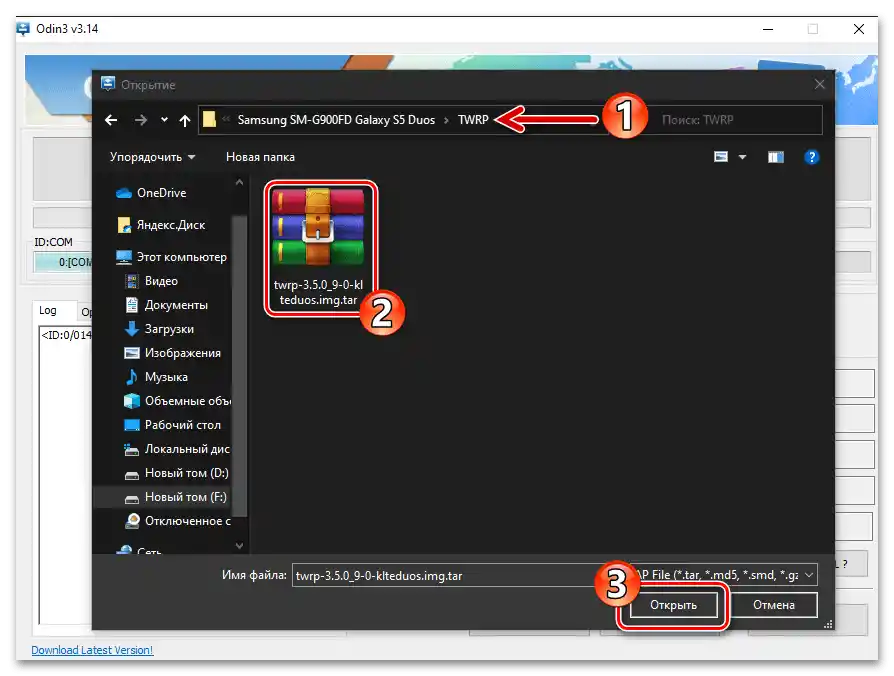
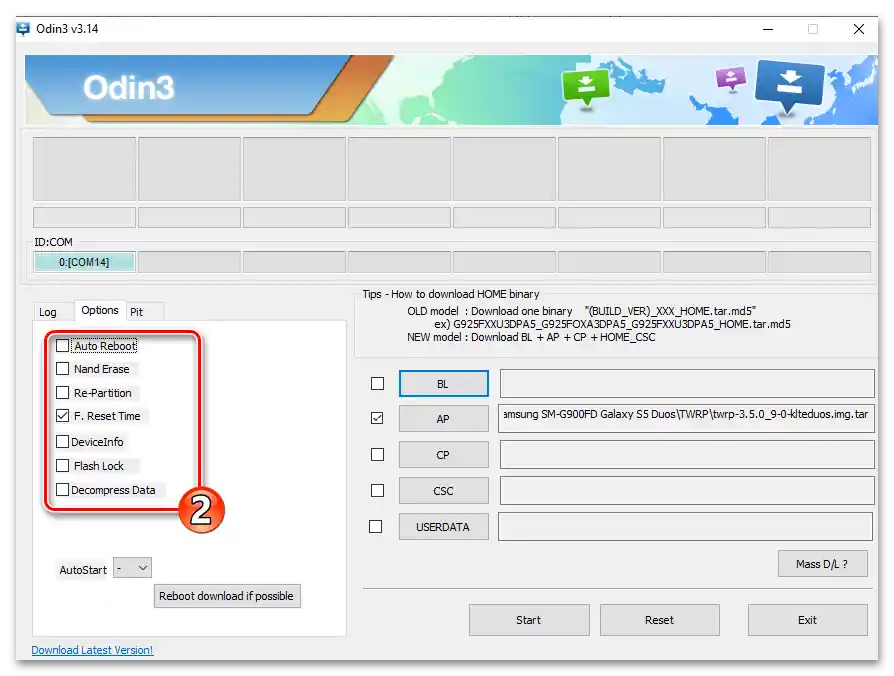
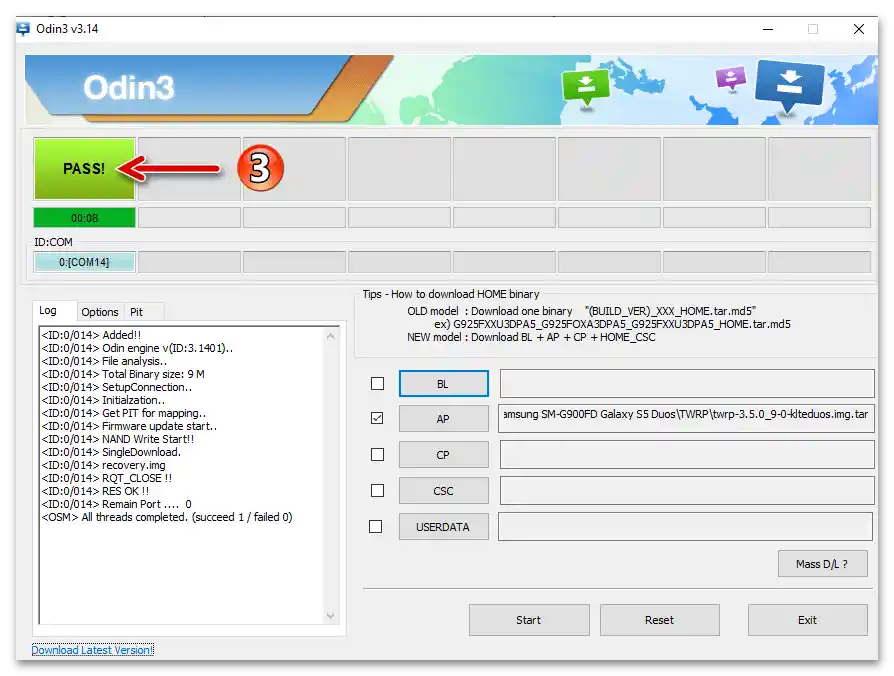
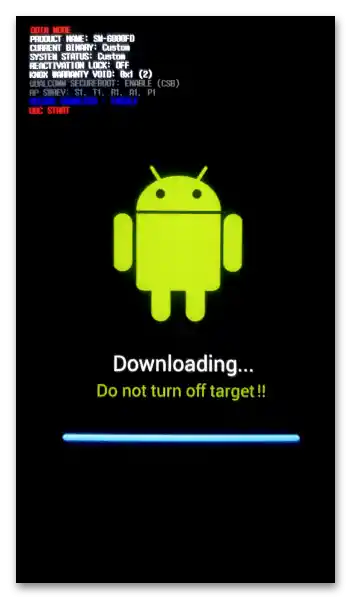
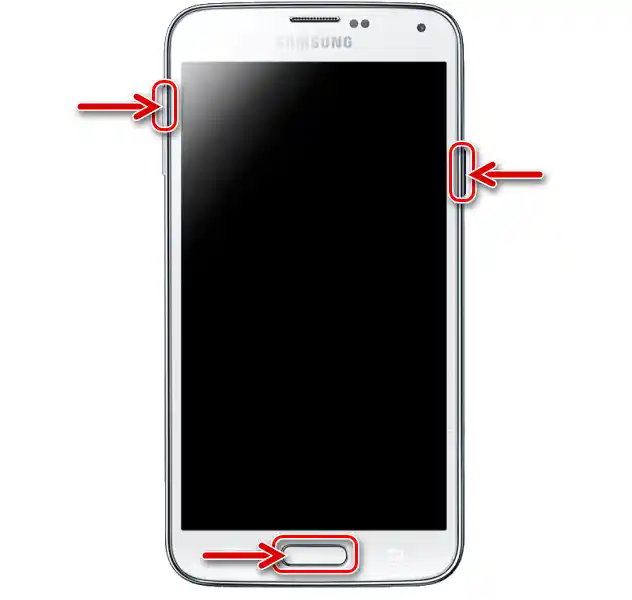
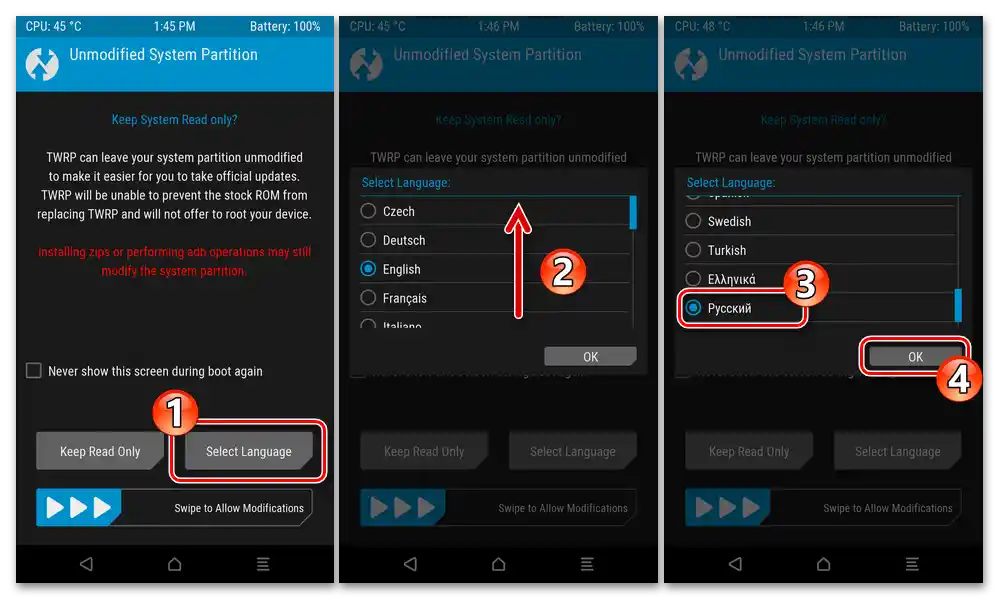
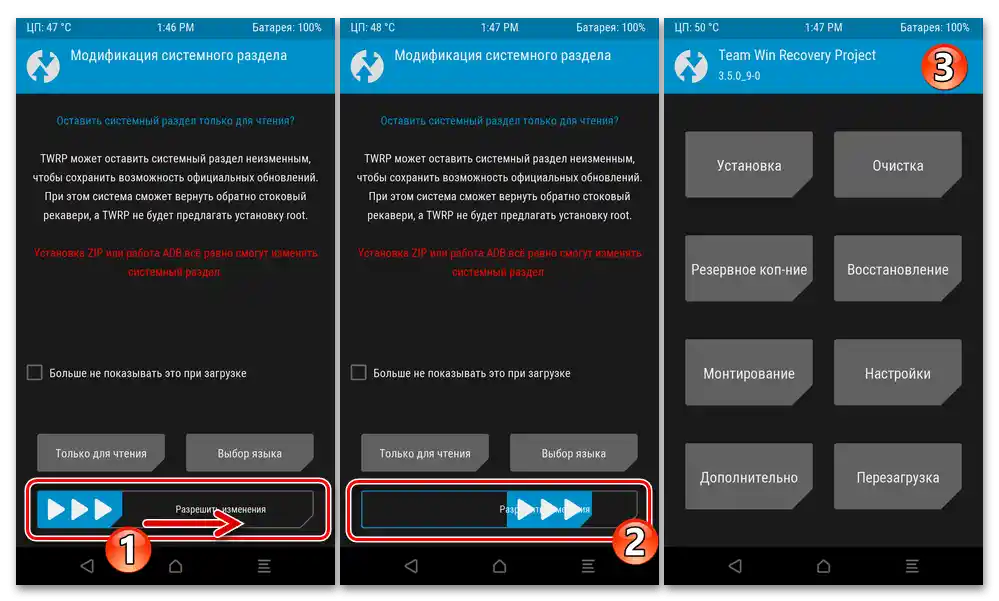
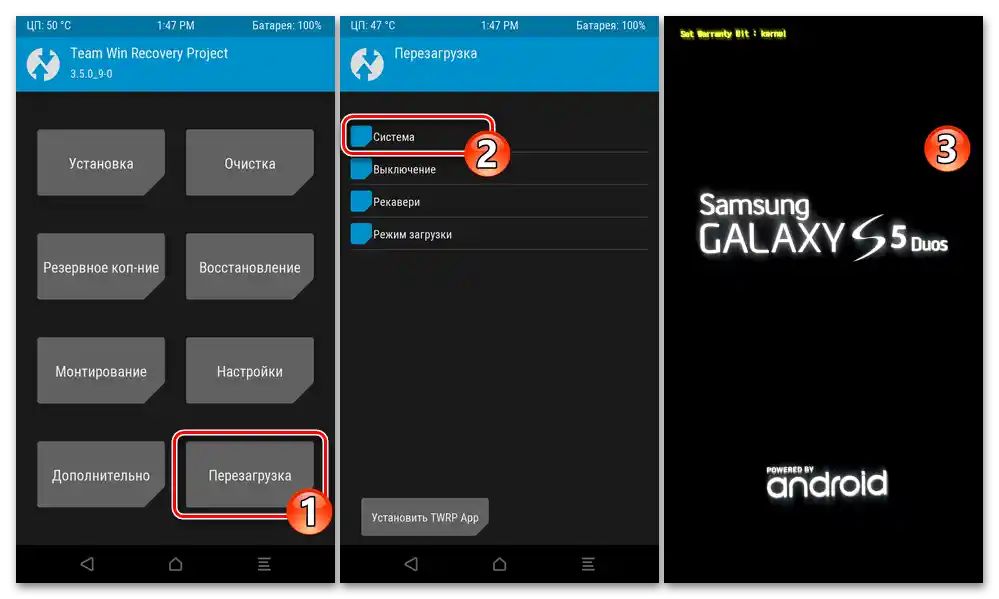
Metoda 3: Niestandardowe odzyskiwanie TWRP
Zdobywając wiedzę na temat instalacji oficjalnych firmware'ów Samsung S5 i w razie potrzeby przywracania funkcjonalności oprogramowania telefonu, możesz z pełnym przekonaniem przystąpić do wymiany oferowanego przez producenta oprogramowania systemowego na rozwiązania stworzone lub dostosowane do modelu przez entuzjastów – niestandardowe systemy operacyjne. Takie systemy instalowane są przez zmodyfikowane odzyskiwanie, a sam proces warto podzielić na kilka etapów.
Krok 1: Przygotowanie plików
Pierwszym krokiem, choć nieobowiązkowym do wcześniejszego wykonania, ale znacznie przyspieszającym proces instalacji niestandardowego oprogramowania przez TWRP, jest przygotowanie planowanych do wdrożenia na S5 pakietów.Pobierz wszystko, co może być potrzebne, na dysk PC, a następnie skopiuj uzyskane na zainstalowane w mobilnym urządzeniu wymienne nośniki.
- Jako przykład i zalecaną do codziennego użytku na modelu nieoficjalnego systemu operacyjnego, zainstalujemy przez TWRP 3.5.0_9-0 firmware Resurrection Remix v8.5.9 oparty na Androidzie Q. Wykorzystana przy tworzeniu instrukcji wersja jest dostępna pod następującym linkiem, a najnowsze oraz inne wersje dostosowane do instalacji na Samsung SM-G900FD Galaxy S5 Duos i inne modyfikacje sprzętowe modelu customa Resurrection Remix można pobrać z zasobów xda-developers — to tam autorzy rozwiązania umieszczają jego aktualizacje.
Pobierz customowe firmware Resurrection Remix v8.5.9 (Android Q) dla smartfona Samsung S5 SM-900FD
- Oprócz samego nieoficjalnego systemu operacyjnego, przez TWRP można zainstalować komponenty, które nie są w jego składzie, na przykład zapewniające działanie usług Google na telefonie.Zaleca się jednoczesne przeprowadzenie instalacji systemu i dodatków, dlatego jeśli planujesz korzystać z usług "korporacji dobra", pobierz i umieść na karcie pamięci urządzenia odpowiedni dla modelu i planowanego do zainstalowania niestandardowego systemu plik zip Gapps:
Szczegóły: Instalacja usług Google w środowisku niestandardowych oprogramowań Android
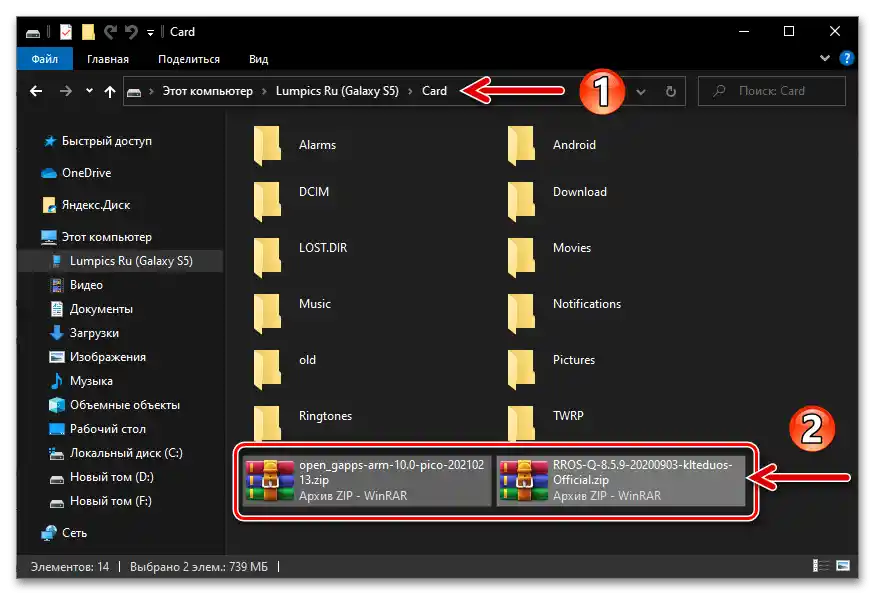
Krok 2: Kopia zapasowa
Zainstaluj w smartfonie kartę pamięci o wystarczającej pojemności do utworzenia kopii zapasowej (aby uzyskać pełną kopię zapasową zainstalowanego na smartfonie systemu operacyjnego bez danych użytkownika — 8 GB).
- Otwórz TVPR, z głównego menu przejdź do sekcji "Kopia zapasowa".
- Stuknij w "Wybór nośnika". W pojawiającym się oknie przesuń przełącznik do pozycji "Miro SDCard", a następnie naciśnij "OK".
- Następnie, zaznaczając pola wyboru obok nazw obszarów pamięci S5 w sekcji "Wybierz obszary do kopii zapasowej", wybierz obszary "Modem" i "EFS" jako obowiązkowe do zapisania. Jeśli pojemność nośnika na to pozwala, wybierz wszystkie obszary.
- Działaj na suwaku znajdującym się na dole ekranu "Przesuń, aby rozpocząć", a następnie czekaj, aż wszystkie dane zostaną odczytane i spakowane w kopię zapasową umieszczoną na wymiennym nośniku telefonu.
- Po otrzymaniu powiadomienia w górnej części ekranu "Sukces" naciśnij "Home", aby wrócić do głównego menu odzyskiwania.Następnie można zrestartować się w Androidzie lub kontynuować pracę w trybie odzyskiwania.
- Uzyskana kopia zapasowa znajduje się na karcie pamięci urządzenia pod ścieżką "TWRP" — "BACKUPS". W razie potrzeby ten katalog można skopiować w inne miejsce niż nośnik wymienny (na przykład na dysk PC) do przechowywania.
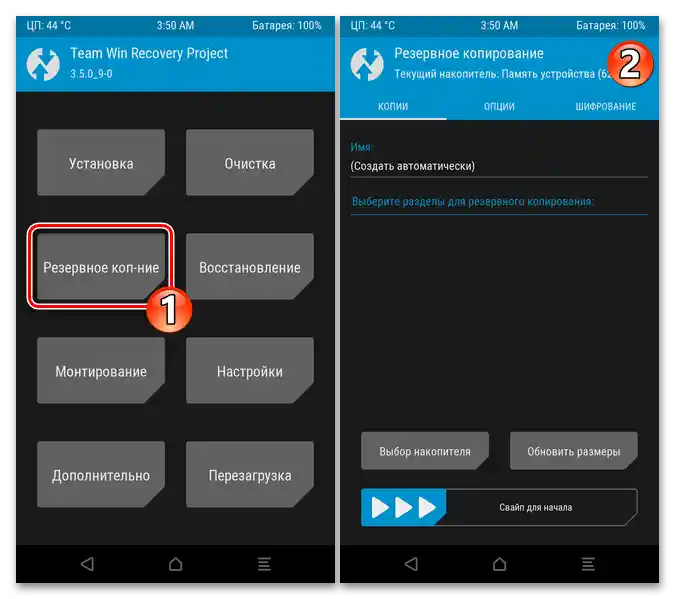
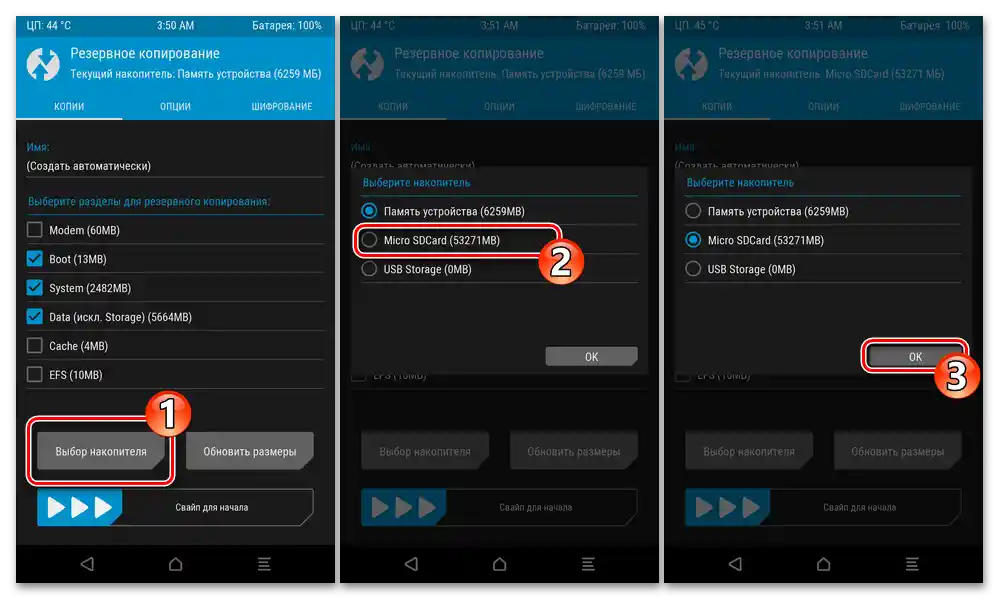
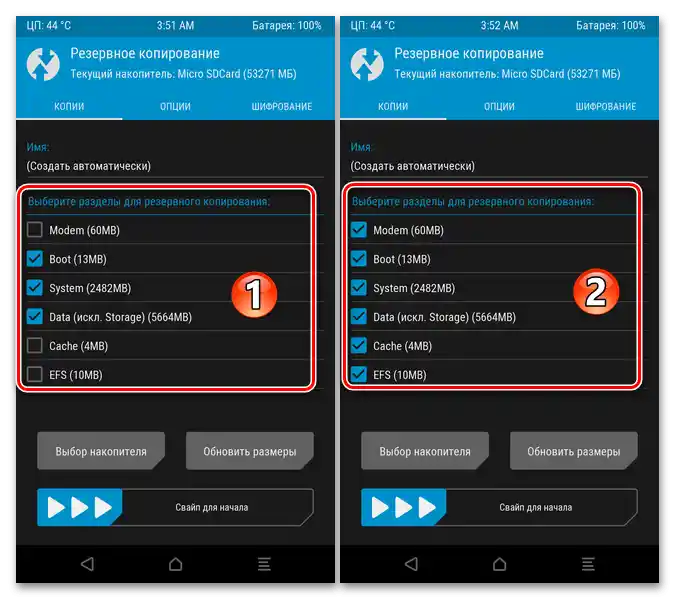
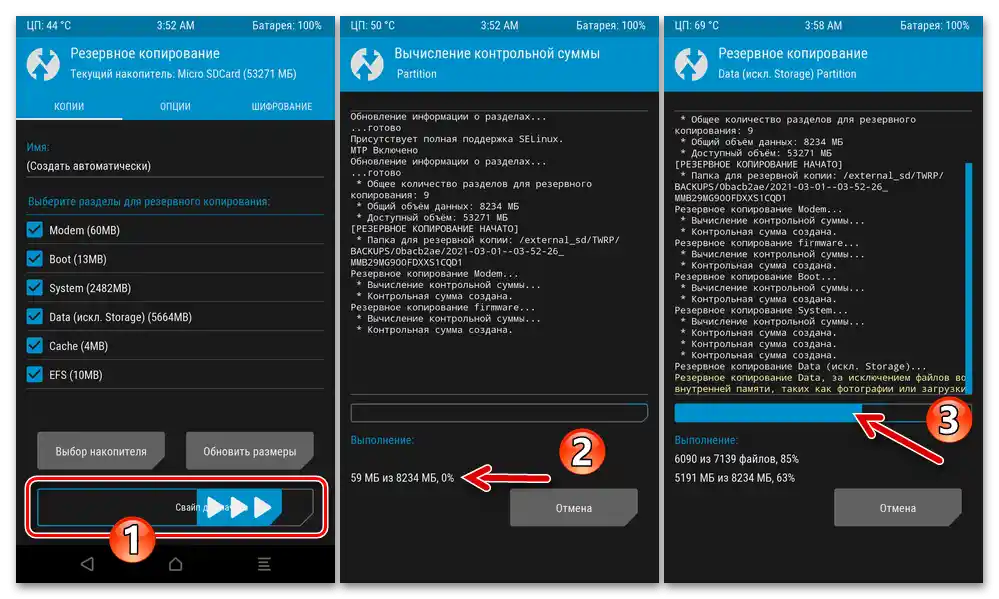
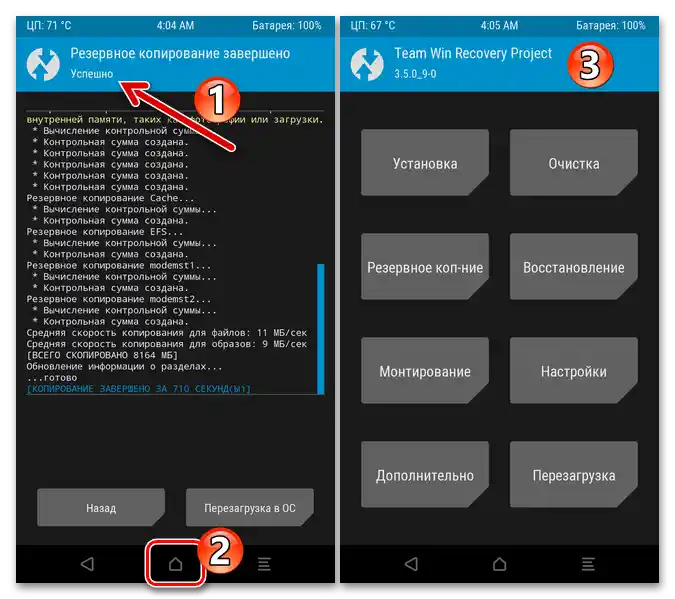
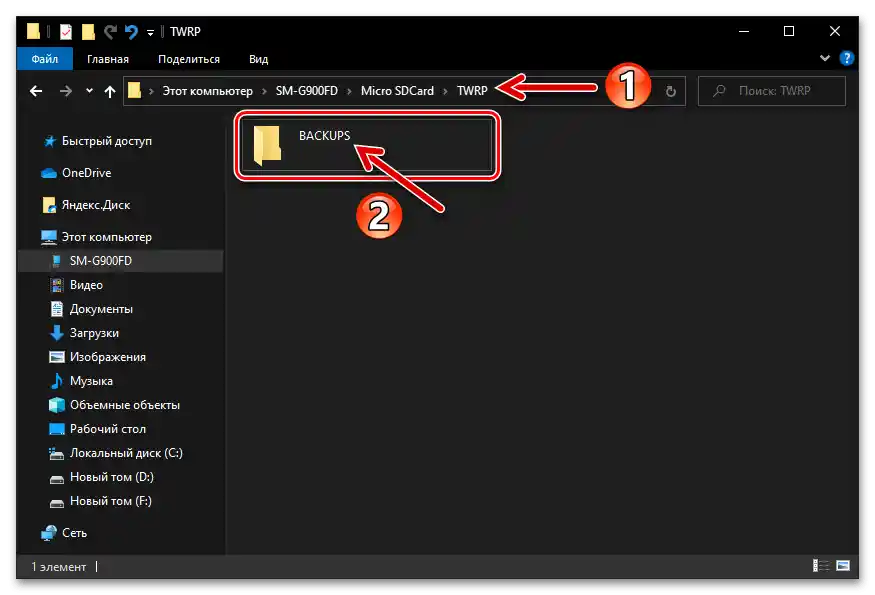
Odzyskiwanie
Aby przywrócić oprogramowanie systemowe SM-G900FD do stanu z momentu utworzenia kopii zapasowej:
- Włóż nośnik z kopią zapasową do urządzenia mobilnego, otwórz TWRP. Z głównego ekranu odzyskiwania przejdź do sekcji "Odzyskiwanie".
- Jeśli to konieczne (gdy na górze ekranu wyświetla się "Pamięć wewnętrzna"), przełącz się na pracę z nośnikiem wymiennym. Następnie dotknij nazwy (daty utworzenia) kopii zapasowej, której dane mają być przywrócone na urządzeniu.
- Jeśli przywracanie oprogramowania systemowego ma być przeprowadzone częściowo, odznacz pola wyboru oznaczające obszary pamięci urządzenia mobilnego, których dane nie muszą być zastępowane. Następnie aktywuj element "Suwak do przywracania".
- Poczekaj na pojawienie się na górze ekranu komunikatu "Sukces". Następnie dotknij "Restart do OS", aby uruchomić Androida i sprawdzić skuteczność przeprowadzonej operacji.
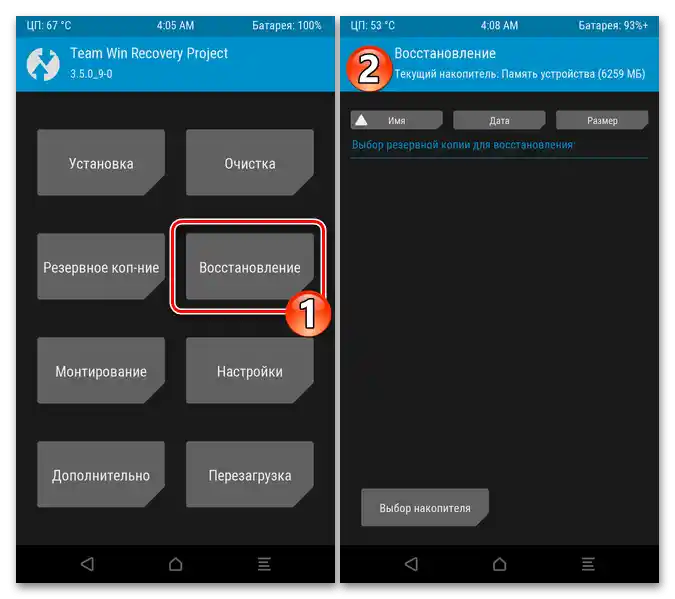
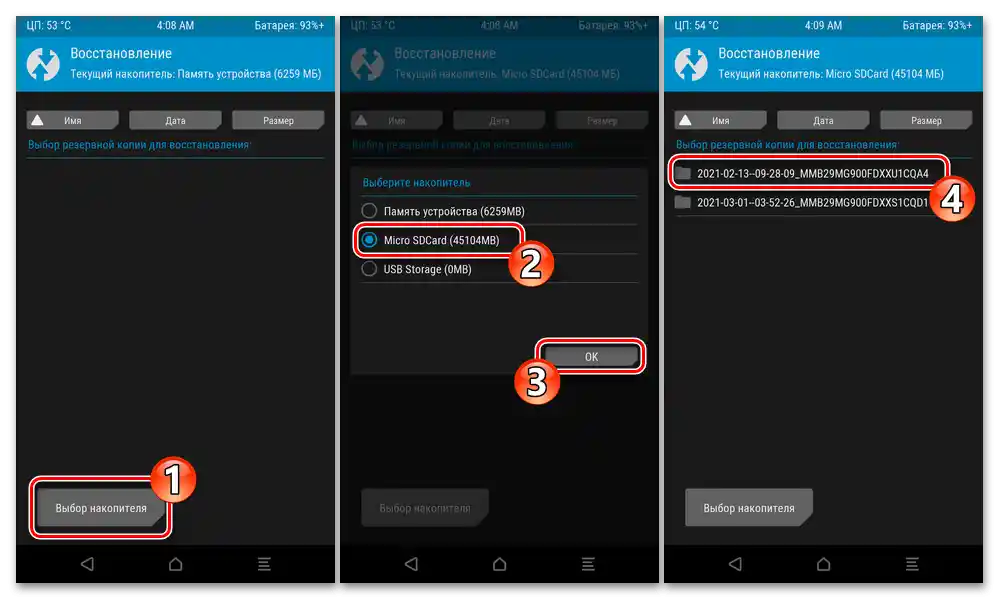
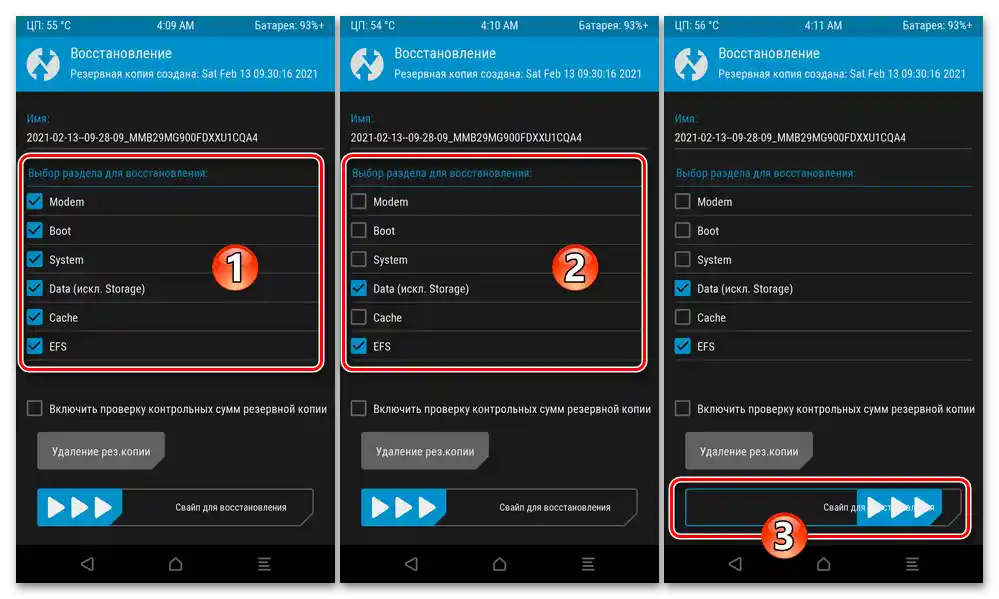
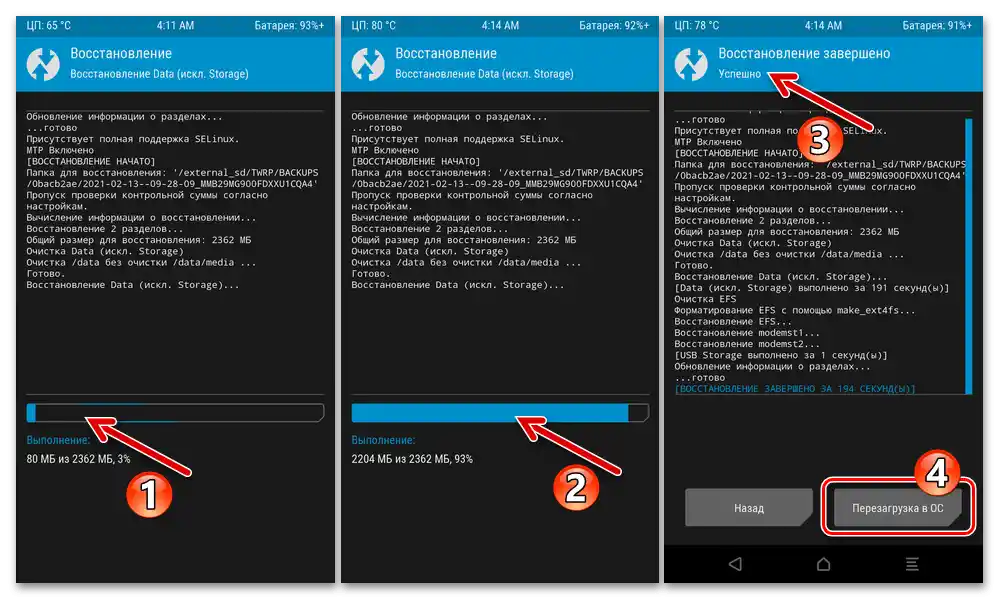
Krok 3: Czyszczenie obszarów pamięci urządzenia
- Z głównego ekranu TWRP przejdź do sekcji funkcji środowiska o nazwie "Czyszczenie".
- Dotknij "Czyszczenie selektywne". Zaznacz wszystkie pola wyboru obok punktów listy obszarów pamięci urządzenia na otwartym ekranie, z wyjątkiem "Karta MicroSD" i "Pamięć USB".
- Działaj na "Suwak do czyszczenia", a następnie oczekuj zakończenia formatowania praktycznie całej pamięci S5. Dotykając przycisku "Home" na dole, wróć do głównego ekranu odzyskiwania.
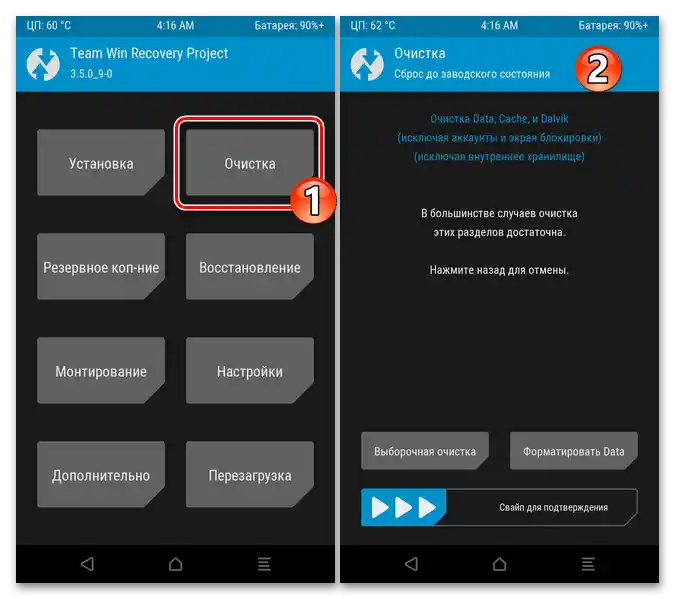
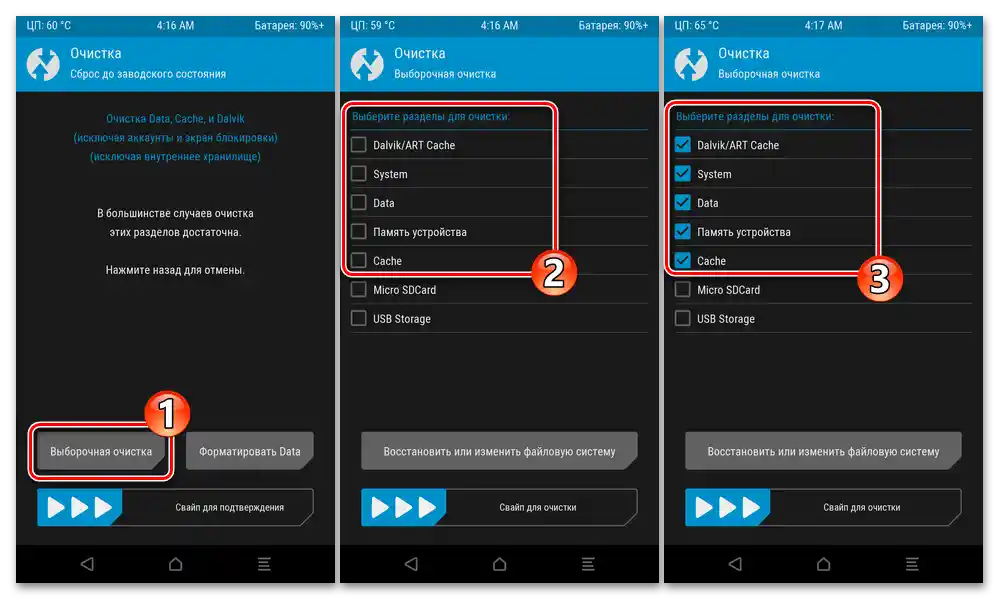
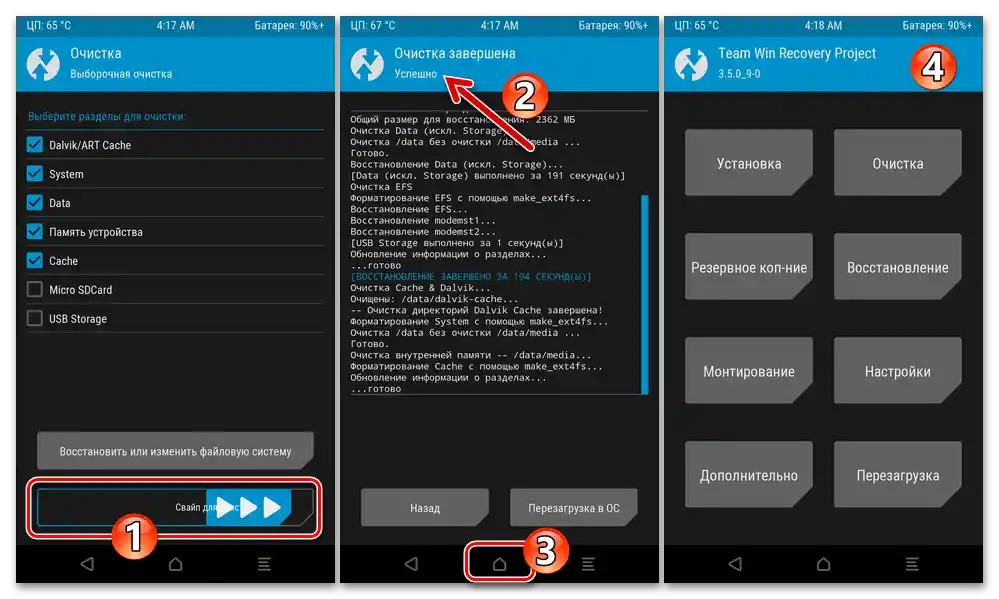
Krok 4: Instalacja niestandardowego oprogramowania i dodatków
- Otwórz zmodyfikowane odzyskiwanie.Jeśli wcześniej pakiet z nieoficjalnym systemem operacyjnym nie został umieszczony na karcie pamięci smartfona, podłącz go do komputera. Przypominamy, że po przełączeniu do TWRP urządzenie mobilne jest rozpoznawane w systemie Windows tak samo, jak przy zwykłym połączeniu w trybie MTP. Skopiuj plik zip z customem i inne pakiety (w tym przypadku OpenGapps) do głównego katalogu wymiennego nośnika telefonu.
- Przejdź do sekcji TWRP o nazwie "Instalacja". Na otwartym ekranie dotknij "Wybór nośnika", wskaź "Micro SDCard" jako miejsce przechowywania pakietów do instalacji na smartfonie.
- Przewiń listę plików dostępnych na karcie pamięci, naciśnij nazwę pakietu firmware.
- Na następnym ekranie dotknij "Dodaj jeszcze ZIP", naciśnij nazwę pakietu zip "Open Gapps".
- Gdy będziesz gotowy do instalacji customowego firmware'u, a następnie automatycznie, usług Google, przesuń w prawo suwak znajdujący się na dole "Suwak do flashowania". Poczekaj na zakończenie wdrażania komponentów oprogramowania systemowego na SM-G900FD.
- Gdy wszystkie zainicjowane procesy zakończą się, a na górze ekranu TWRP pojawi się powiadomienie "Sukces", naciśnij przycisk "Restart do OS".
- Po pojawieniu się ekranu powitalnego, od którego zaczyna się początkowa konfiguracja nieoficjalnego systemu operacyjnego Samsung S5, jego instalację na urządzeniu można uznać za zakończoną. Wybierz główne parametry działania systemu,
![Wybór języka interfejsu na smartfonie Samsung SM-900FD Galaxy S5 przez recovery TWRP w niestandardowym oprogramowaniu]()
w razie potrzeby przywróć dane.
![Początkowa konfiguracja zainstalowanego przez TWRP na urządzeniu niestandardowego oprogramowania Samsung SM-900FD Galaxy S5]()
Rozpocznij korzystanie z urządzenia
![Interfejs zainstalowanej na smartfonie niestandardowej wersji oprogramowania Resurrection Remix oparty na Androidzie 10 dla Samsung SM-900FD Galaxy S5]()
działającego na customowym firmware.
![Ustawienia niestandardowego oprogramowania Resurrection Remix dla Samsung SM-900FD Galaxy S5 opartego na Androidzie Q]()
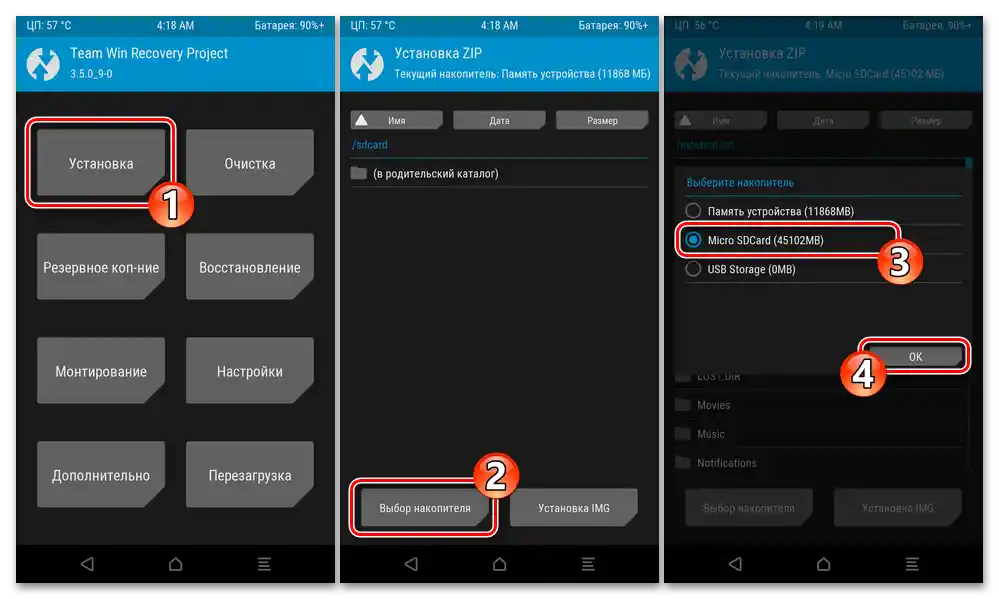
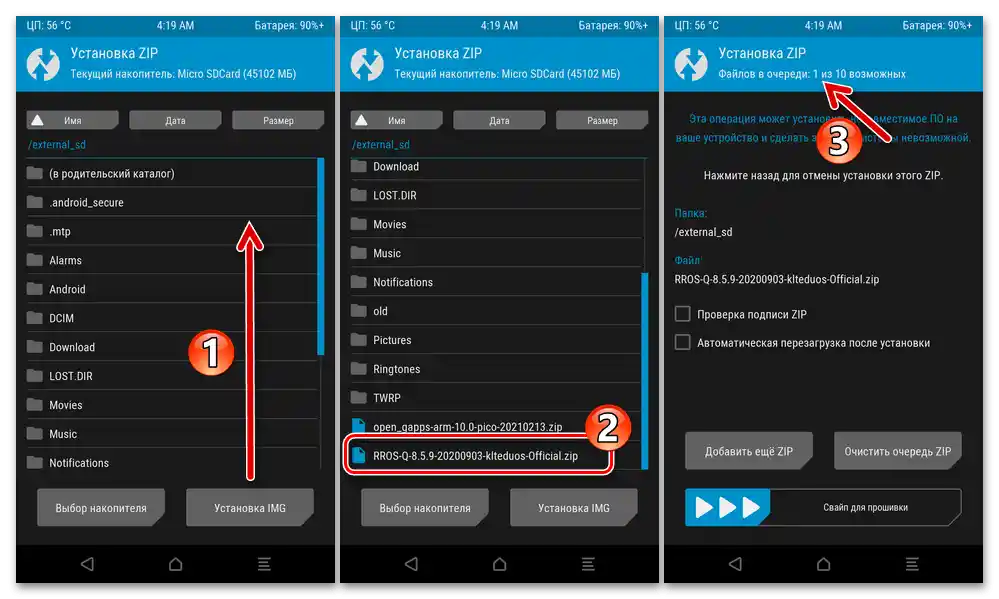
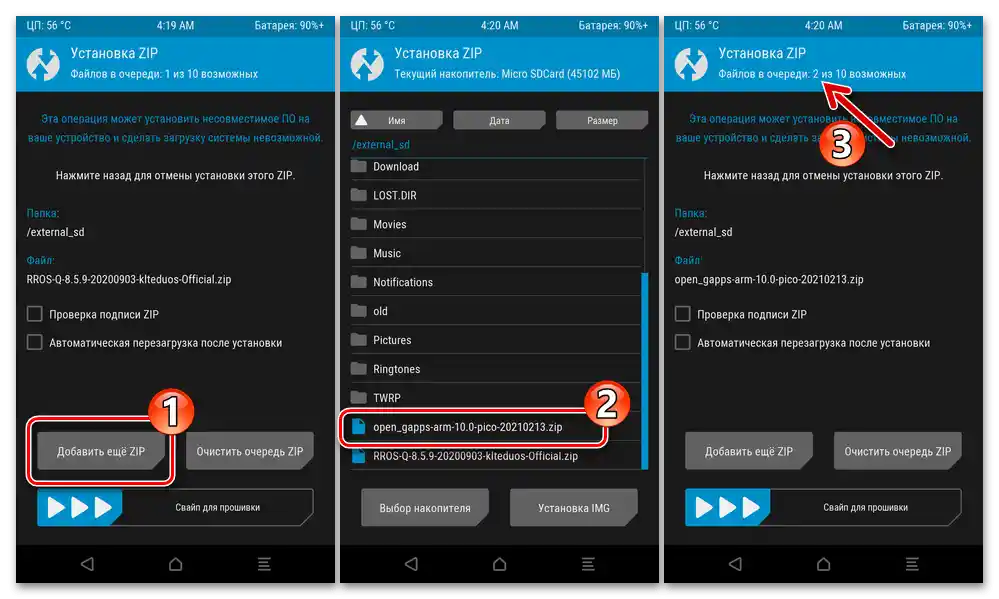
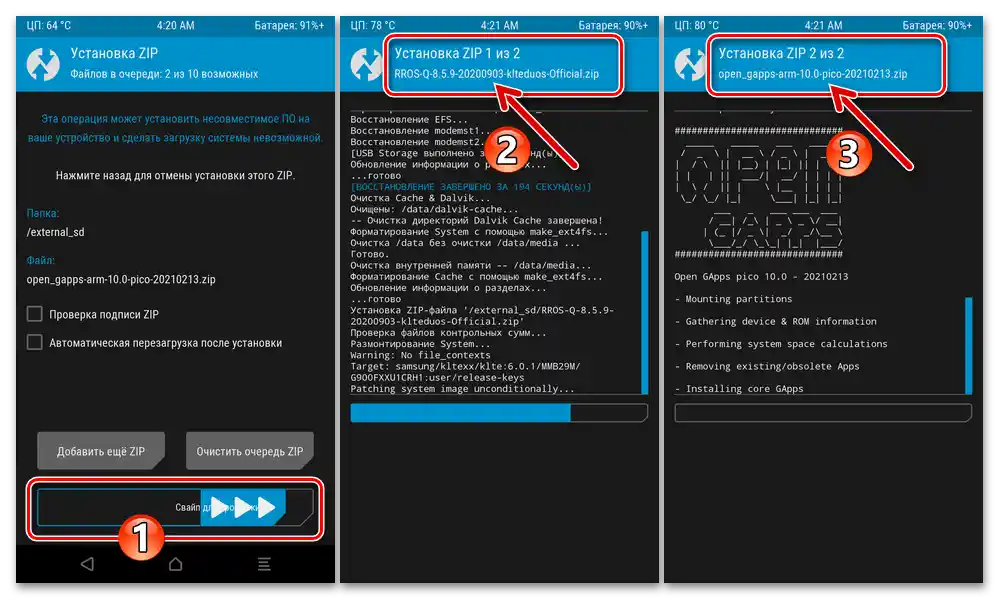
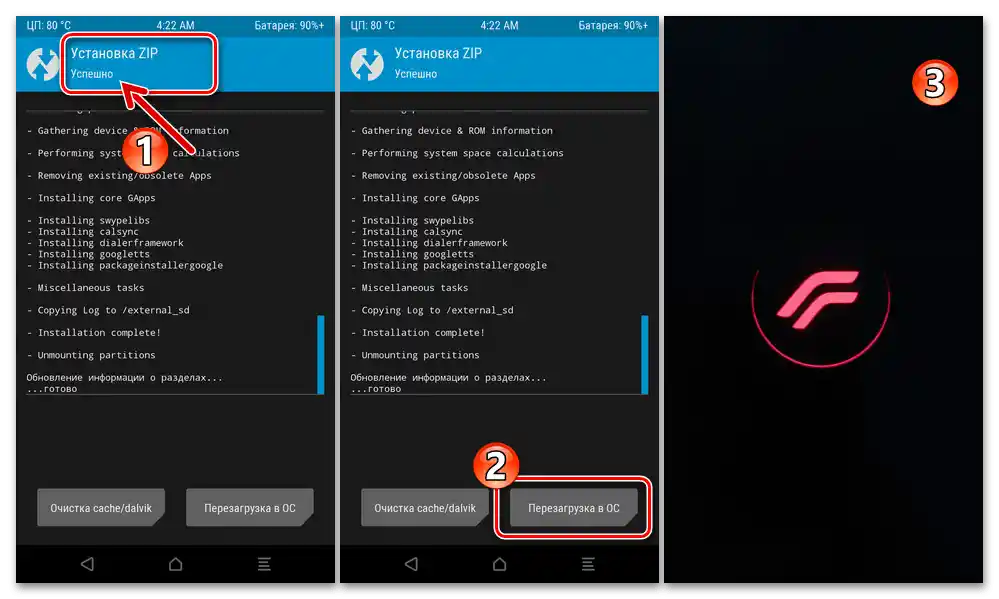
Sposób 4: Nieoficjalne systemy operacyjne z instalatorem Aroma
Dość duża liczba godnych uwagi customowych firmware'ów dla użytkowników S5 od Samsunga jest instalowana, chociaż za pomocą zmodyfikowanego środowiska odzyskiwania, w nieco inny sposób niż opisano w poprzedniej instrukcji – za pomocą funkcji instalatora Aroma. Jest to w pewnym sensie ułatwiający proces uzyskania systemu na urządzeniu moduł, zintegrowany w zip-pakiecie customów przez niektórych twórców ROM-ów.Jeśli znalazłeś i chcesz zainstalować firmware, w opisie którego wskazano, że instalacja odbywa się za pomocą podanego narzędzia, postępuj zgodnie z opisem poniżej.
W instrukcji omówimy proces wdrażania customu za pomocą Aroma Installer na przykładzie firmware'u o nazwie NEMESIS_REBORN V5, zbudowanego na bazie oficjalnego systemu operacyjnego dla SM-G900FD.
Pobierz customowy firmware dla smartfona Samsung S5 SM-G900FD NEMESIS_REBORN V5 (z Aroma Installer)
- Zainstaluj na smartfonie TWRP w wersji 3.0.1-0 lub niższej. Można to zrobić za pomocą ODIN zgodnie z instrukcją podaną powyżej w artykule.
Pobierz TWRP v3.0.1-0 do instalacji przez Odin na smartfonie Samsung Galaxy S5 SM-G900FD
Lub już za pomocą istniejącego na S5 customowego recovery w nowszej wersji:
- Pobierz obraz img TWRP 3.0.1-0 dla modelu z oficjalnej strony deweloperów lub pod następującym linkiem, skopiuj otrzymany plik do wewnętrznej pamięci lub na wymienny nośnik mobilnego urządzenia.
Pobierz obraz img TWRP v3.0.1-0 dla smartfona Samsung Galaxy S5 SM-G900FD
- Uruchom zmodyfikowane recovery, naciśnij "Instalacja" na jego głównym ekranie. Następnie przełącz się na to miejsce, gdzie umieściłeś obraz img wymaganej wersji TWRP.
- Naciśnij przycisk "Instalacja IMG", dotknij nazwy obrazu recovery, która pojawi się na liście dostępnych w pamięci plików i folderów.
- Na liście "Wybierz sekcję do flashowania obrazu" dotknij "Recovery", a następnie przesuń w prawo element "Suwak do flashowania".
- Po otrzymaniu powiadomienia o pomyślnym zakończeniu operacji wróć do głównego menu środowiska odzyskiwania.Stuknij "Restartuj", a następnie wybierz "Recovery".
![Obraz niestandardowego odzyskiwania TWRP dla Samsung Galaxy S5 na wymiennym nośniku urządzenia]()
![Samsung SM-900FD Galaxy S5 niestandardowe odzyskiwanie TWRP - Instalacja - przełączenie na pamięć obrazu środowiska innej wersji]()
![Samsung SM-900FD Galaxy S5 TWRP obniżenie wersji recovery - Instalacja img - wybór pliku obrazu środowiska]()
![Samsung SM-900FD Galaxy S5 TWRP instalacja partycji Recovery z danymi z obrazu pliku za pomocą narzędzi środowiska odzyskiwania]()
![Zakończono instalację obrazu odzyskiwania TWRP dla Samsung SM-900FD Galaxy S5, następuje restart do zainstalowanej wersji środowiska]()
- Pobierz obraz img TWRP 3.0.1-0 dla modelu z oficjalnej strony deweloperów lub pod następującym linkiem, skopiuj otrzymany plik do wewnętrznej pamięci lub na wymienny nośnik mobilnego urządzenia.
- Jeśli to nie zostało zrobione wcześniej, umieść plik zip z niestandardowym oprogramowaniem z instalatorem Aroma w głównym katalogu karty pamięci Samsung S5.
- Otwórz TWRP 3.0.1-0, wykonaj kopię zapasową i wyczyść partycje pamięci urządzenia, jak opisano w instrukcjach "Krok 1" i "Krok 2" z poprzedniej sekcji tego artykułu.
- Przejdź do sekcji "Instalacja" TWRP. Następnie, jeśli to konieczne, naciśnij "Wybór nośnika", przełącz się na "Micro SDCard". Stuknij w nazwę pakietu, który chcesz zainstalować na urządzeniu, a następnie przesuń suwak "Przesuń, aby zainstalować".
![Samsung SM-900FD Galaxy S5 recovery TWRP 3.0.1-0 - rozpoczęcie instalacji niestandardowego oprogramowania z instalatorem Aroma]()
i poczekaj na uruchomienie instalatora AROMA.
- Naciśnij "Dalej" w prawym dolnym rogu dwóch pierwszych ekranów informacyjnych instalatora zmodyfikowanego oprogramowania.Na trzecim — zaznaczcie pole "Zgadzam się z tymi warunkami" i następnie kliknijcie "Dalej".
- Następnie, konfigurując wdrożenie nieoficjalnego systemu operacyjnego, możecie działać według własnego uznania, jednak zaleca się wybranie "Tak" jako odpowiedzi na pytanie "Pełne wyczyszczenie urządzenia?", jądro "PHONEIX DUOS", "Efekt rozmycia" — "Niepotrzebny".
- Wskaźcie poprzez zaznaczenie pól wyboru obok nazw interesujące Was modyfikacje oprogramowania, zintegrowany moduł "Kamera", styl animacji ładowania.
- W podobny sposób, jak opisano powyżej, zdecydujcie się na używane w dalszej części Emoji, instalowane razem z systemem menedżerem uprawnień roota (SuperSu lub Magisk).
- Na końcowym ekranie wyboru parametrów instalacji Android w instalatorze "Gotowe" kliknijcie "Zainstaluj".
- Następnie, nie podejmując żadnych działań, czekajcie, aż instalator Aroma przeprowadzi automatyczne wdrożenie oprogramowania na smartfonie.
- Na ekranie, który pojawi się po zakończeniu instalacji customa, zwracając uwagę na przedstawione tutaj informacje, dotknijcie "Dalej". Następnie kliknijcie "Gotowe", a na koniec "Tak" w odpowiedzi na pojawiające się zapytanie "Reboot".
- Na tym właściwie wszystko – czekajcie na pierwsze uruchomienie zainstalowanego na S5 zmodyfikowanego systemu operacyjnego, wykonajcie konfigurację podstawowych parametrów działania zmodyfikowanego Androida.
- Przystąpcie do odkrywania zalet nowego oprogramowania i użytkowania urządzenia pod jego kontrolą.